Page 1
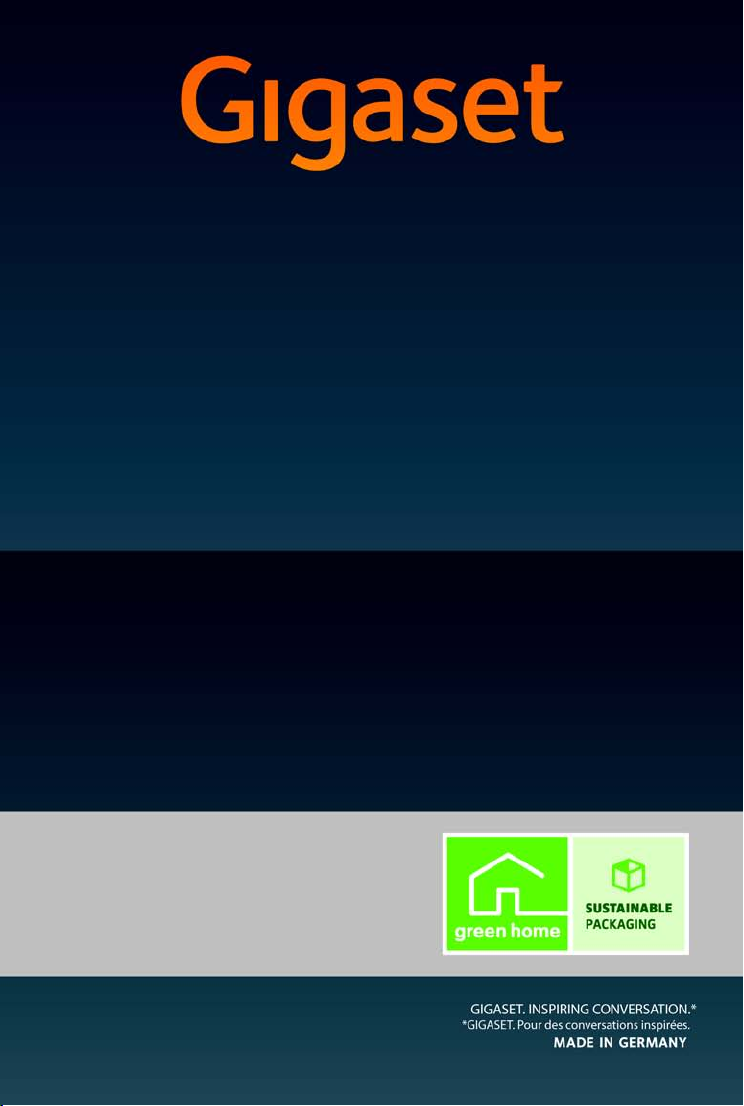
SL930A
Félicitations
En achetant un Gigaset, vous avez choisi une marque qui est
synonyme de pérennité. Le conditionnement de ce produit est
écologique !
Pour en savoir plus : www.gigaset.com.
Page 2
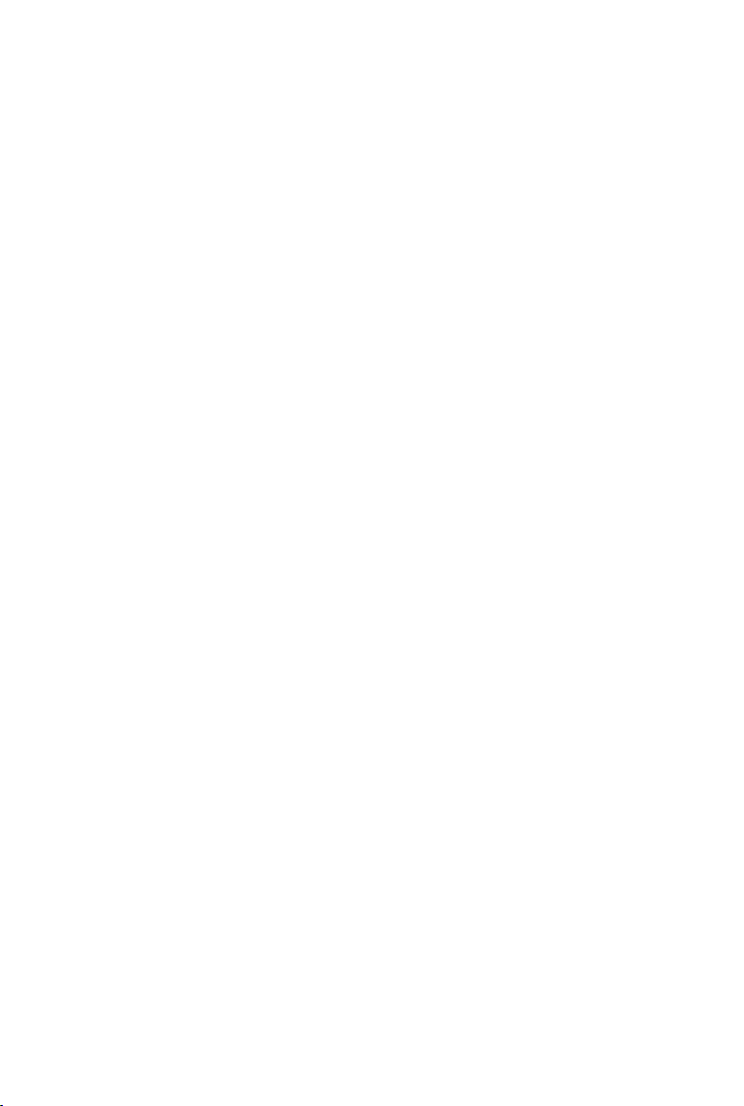
Page 3
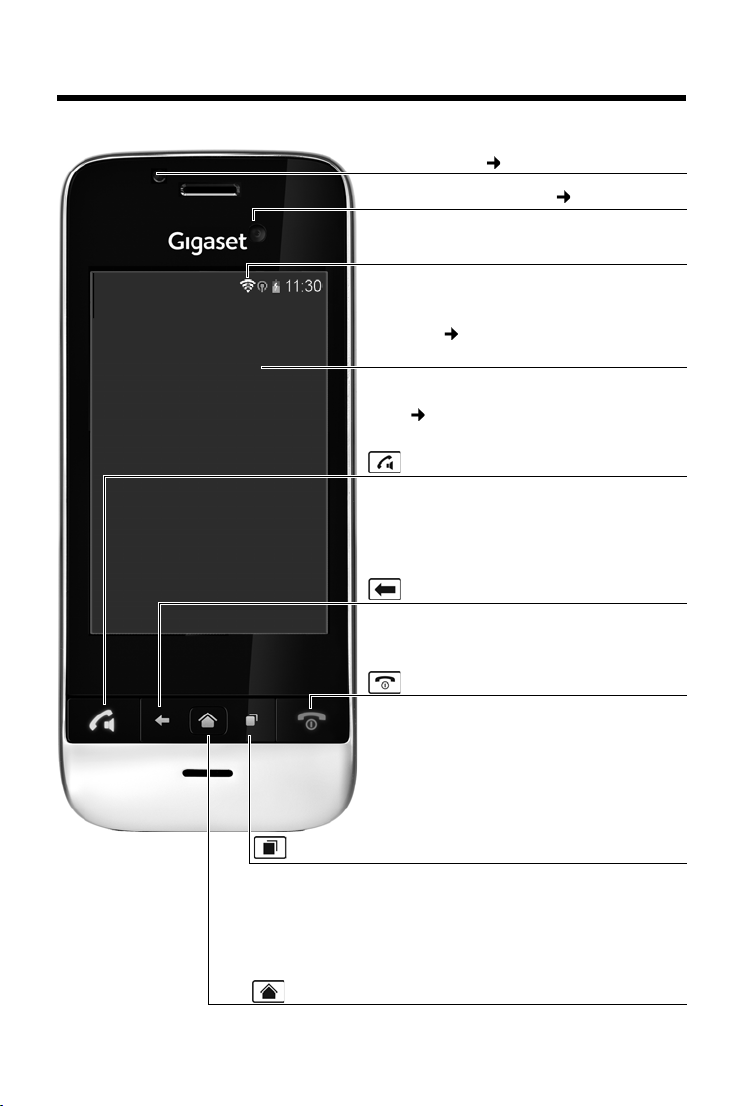
Aperçu Gigaset SL930A
Zone d’application
En fonction de l’application sélectionnée.
Pages d’accueil : Personnalisable individuellement ( p. 18).
Touche « Décrocher »
¤ Composer le numéro affiché, prendre la
communication, passer du mode Écouteur au
mode Mains libres, ouvrir la liste des appels
(appuyer brièvement).
¤ Régler le volume (appui long).
Écran tactile/Affichage
Barre d’état
Les symboles affichent l’état de fonctionnement
et les réglages actuels du téléphone.
Page d’état : Effleurer la barre et la faire glisser
vers le bas ( p. 20).
Tou che « Re tour »
¤ Retour à la page précédente.
¤ Clavier, boîte de dialogue, menu ou fenêtre
de message.
Touche « Pages d’accueil »
¤ Afficher la page d’accueil.
Touche « Raccrocher/Fin »
¤ Mettre fin à la communication/appel « Paging »,
refuser un appel interne, arrêter la sonnerie en
cas d’appel externe, éteindre l’écran (appuyer
brièvement).
¤ Activation/désactivation du combiné
(appui long)
Touche « Dernier appel »/touche « Menu »
¤ Afficher les dernières applications ouvertes (appuyer briève-
ment).
¤ Gestion d’application (appuyer longtemps sur la page
d’accueil)
¤ Ouvrir le menu spécifique à l’application (appuyer long-
temps).
LED messages ( p. 2)
Détecteur de proximité ( p. 22)
Touches
Combiné
Aperçu Gigaset SL930A
1
Page 4
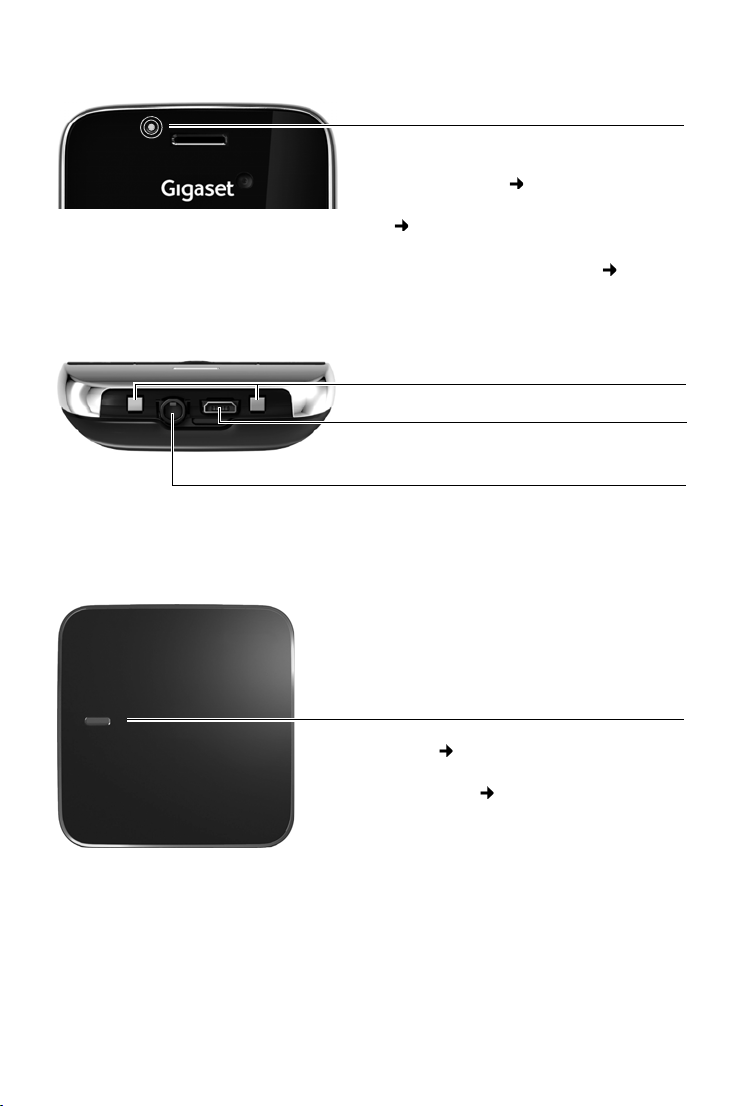
Aperçu Gigaset SL930A
LED messages
Clignote lors de différents événements. Signale
par exemple :
u Appels manqués ( p. 61)
u Nouveaux messages sur le répondeur
(p.50)
Davantage d’informations sur les événements
signalés s’affiche sur la page d’état ( p. 20).
Prise de raccordement micro USB
Connecter le combiné à l’ordinateur.
Contacts de charge
Prise jack 3,5 mm
Raccorder le kit oreillette/micro-casque,
mode stéréo et fonction microphone possibles.
Touche « Inscription/Paging »
u Recherche de combiné (« Paging ») (appui
court) ( p. 57)
u Mettre la base au mode Inscription
(appui long) ( p. 56)
Voyant messages
Connexions
Base
2
Page 5
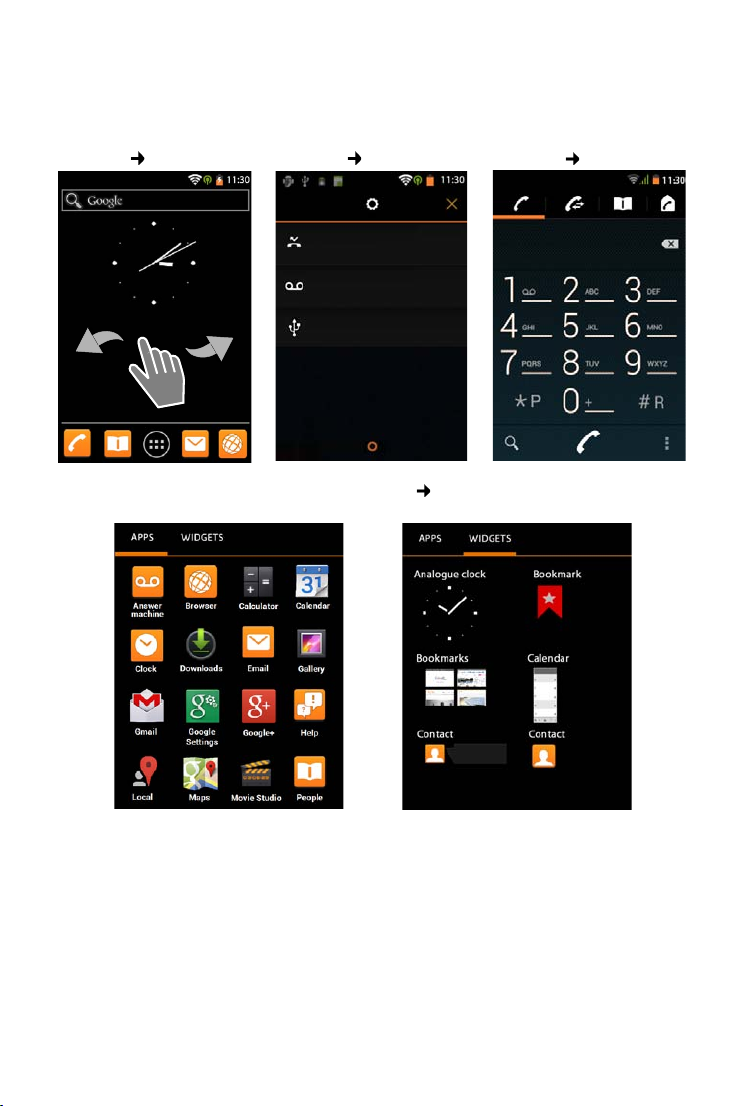
Page d’accueil
Pages d’accueil 1-5
( p. 18)
8mars
Connecté en tant qu'appareil
Appels manqués
5 appels manqués
Nouveaux messages
3 nouveaux messages
18:15
16:30
Page d’état
( p. 20)
Appuyez pour accéder aux autres
Page de numérotation
( p. 23)
Widgets
Pages d’application ( p. 21)
Applications
Les illustrations sont données ici à titre d’exemple.
Aperçu Gigaset SL930A
3
Page 6

Contenu
Contenu
Aperçu Gigaset SL930A . . . . . . . . . . . . . . . . . . . . . . . . . . . . . . . . . . . . . . . . . . . . . . . . . . . . . . . . . . . . . . . . . . . . 1
Consignes de sécurité . . . . . . . . . . . . . . . . . . . . . . . . . . . . . . . . . . . . . . . . . . . . . . . . . . . . . . . . . . . . . . . . . . . . . 5
Mise en service . . . . . . . . . . . . . . . . . . . . . . . . . . . . . . . . . . . . . . . . . . . . . . . . . . . . . . . . . . . . . . . . . . . . . . . . . . . . 7
Réglages de base avec l’assistant d’installation . . . . . . . . . . . . . . . . . . . . . . . . . . . . . . . . . . . . . . . . . . . . 11
Informations sur le mode d’emploi . . . . . . . . . . . . . . . . . . . . . . . . . . . . . . . . . . . . . . . . . . . . . . . . . . . . . . . . 14
Utiliser le téléphone . . . . . . . . . . . . . . . . . . . . . . . . . . . . . . . . . . . . . . . . . . . . . . . . . . . . . . . . . . . . . . . . . . . . . . 15
Téléphoner . . . . . . . . . . . . . . . . . . . . . . . . . . . . . . . . . . . . . . . . . . . . . . . . . . . . . . . . . . . . . . . . . . . . . . . . . . . . . . . 23
Paramètres du téléphone . . . . . . . . . . . . . . . . . . . . . . . . . . . . . . . . . . . . . . . . . . . . . . . . . . . . . . . . . . . . . . . . . 31
Paramètres de sécurité . . . . . . . . . . . . . . . . . . . . . . . . . . . . . . . . . . . . . . . . . . . . . . . . . . . . . . . . . . . . . . . . . . . . 40
Paramètres réseau . . . . . . . . . . . . . . . . . . . . . . . . . . . . . . . . . . . . . . . . . . . . . . . . . . . . . . . . . . . . . . . . . . . . . . . . 44
Informations sur le téléphone . . . . . . . . . . . . . . . . . . . . . . . . . . . . . . . . . . . . . . . . . . . . . . . . . . . . . . . . . . . . . 48
Répondeur . . . . . . . . . . . . . . . . . . . . . . . . . . . . . . . . . . . . . . . . . . . . . . . . . . . . . . . . . . . . . . . . . . . . . . . . . . . . . . . 50
Messagerie externe . . . . . . . . . . . . . . . . . . . . . . . . . . . . . . . . . . . . . . . . . . . . . . . . . . . . . . . . . . . . . . . . . . . . . . . 55
Plusieurs combinés . . . . . . . . . . . . . . . . . . . . . . . . . . . . . . . . . . . . . . . . . . . . . . . . . . . . . . . . . . . . . . . . . . . . . . . 56
Journal des appels . . . . . . . . . . . . . . . . . . . . . . . . . . . . . . . . . . . . . . . . . . . . . . . . . . . . . . . . . . . . . . . . . . . . . . . . 61
Contacts (carnet d’adresses) . . . . . . . . . . . . . . . . . . . . . . . . . . . . . . . . . . . . . . . . . . . . . . . . . . . . . . . . . . . . . . 63
E-mail . . . . . . . . . . . . . . . . . . . . . . . . . . . . . . . . . . . . . . . . . . . . . . . . . . . . . . . . . . . . . . . . . . . . . . . . . . . . . . . . . . . . 71
Navigateur . . . . . . . . . . . . . . . . . . . . . . . . . . . . . . . . . . . . . . . . . . . . . . . . . . . . . . . . . . . . . . . . . . . . . . . . . . . . . . . 76
Heure . . . . . . . . . . . . . . . . . . . . . . . . . . . . . . . . . . . . . . . . . . . . . . . . . . . . . . . . . . . . . . . . . . . . . . . . . . . . . . . . . . . . 80
Calendrier . . . . . . . . . . . . . . . . . . . . . . . . . . . . . . . . . . . . . . . . . . . . . . . . . . . . . . . . . . . . . . . . . . . . . . . . . . . . . . . . 83
Musique, images et vidéos . . . . . . . . . . . . . . . . . . . . . . . . . . . . . . . . . . . . . . . . . . . . . . . . . . . . . . . . . . . . . . . . 87
Autres applications . . . . . . . . . . . . . . . . . . . . . . . . . . . . . . . . . . . . . . . . . . . . . . . . . . . . . . . . . . . . . . . . . . . . . . . 92
Comptes et synchronisation . . . . . . . . . . . . . . . . . . . . . . . . . . . . . . . . . . . . . . . . . . . . . . . . . . . . . . . . . . . . . . 95
Réglages pour systèmes téléphoniques . . . . . . . . . . . . . . . . . . . . . . . . . . . . . . . . . . . . . . . . . . . . . . . . . . 100
Assistance Service Clients . . . . . . . . . . . . . . . . . . . . . . . . . . . . . . . . . . . . . . . . . . . . . . . . . . . . . . . . . . . . . . . . 101
Annexe . . . . . . . . . . . . . . . . . . . . . . . . . . . . . . . . . . . . . . . . . . . . . . . . . . . . . . . . . . . . . . . . . . . . . . . . . . . . . . . . . . 107
Logiciel Open Source . . . . . . . . . . . . . . . . . . . . . . . . . . . . . . . . . . . . . . . . . . . . . . . . . . . . . . . . . . . . . . . . . . . . 110
Index . . . . . . . . . . . . . . . . . . . . . . . . . . . . . . . . . . . . . . . . . . . . . . . . . . . . . . . . . . . . . . . . . . . . . . . . . . . . . . . . . . . . 111
Open Source Software . . . . . . . . . . . . . . . . . . . . . . . . . . . . . . . . . . . . . . . . . . . . . . . . . . . . . . . . . . . . . . . . . . . 120
4
Page 7
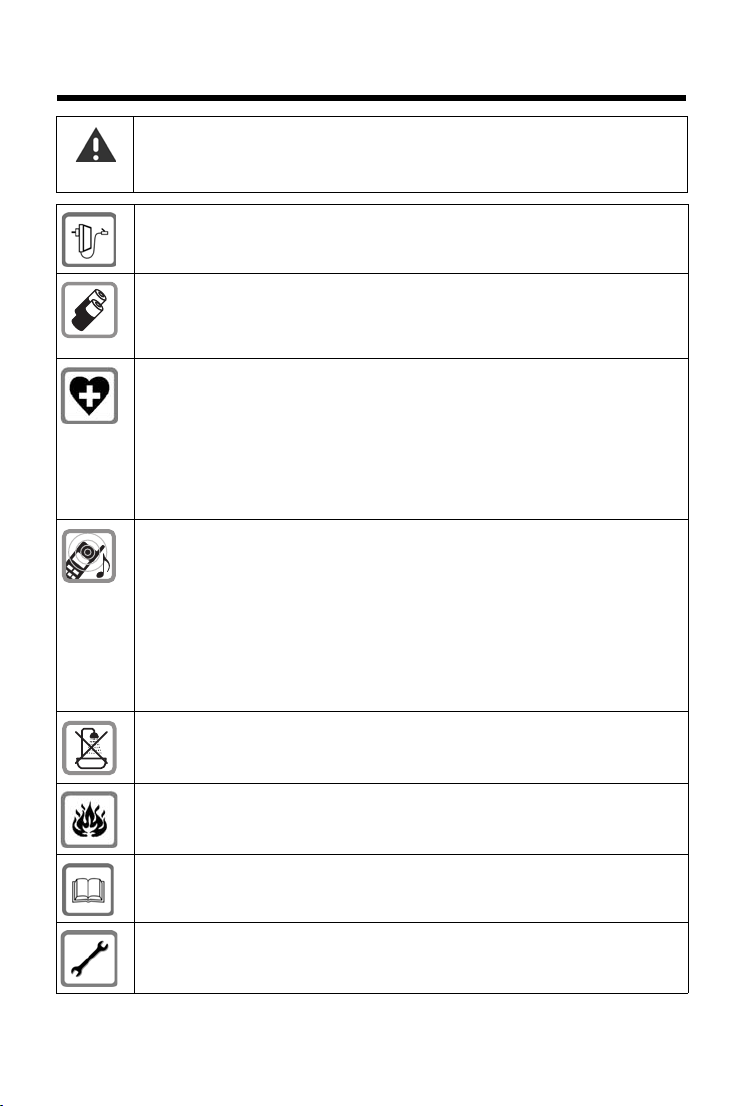
Consignes de sécurité
Bien lire les consignes de sécurité et le mode d'emploi avant d'utiliser les appareils.
Informer les enfants sur les recommandations qui y figurent et les mettre en garde
contre les risques liés à l'utilisation de l'appareil.
Utiliser uniquement le bloc secteur indiqué sur les appareils.
Utiliser uniquement des batteries rechargeables correspondant aux spécifications
(voir « Caractéristiques techniques »). Tout autre type de batterie est susceptible
d'entraîner un risque considérable pour la santé et de provoquer des blessures. Les
batteries qui sont manifestement endommagées doivent être remplacées.
Le combiné peut perturber le fonctionnement de certains équipements médicaux.
Tenir compte à cet égard des conditions techniques environnantes, parexemple,
dans un cabinet médical.
Si vous utilisez des appareils médicaux (par exemple, un stimulateur cardiaque),
veuillez vous renseigner auprès du fabricant de l'appareil. On vous indiquera dans
quelle mesure les appareils correspondants sont sensibles aux énergies externes à
haute fréquence (pour des informations sur votre produit Gigaset, voir
« Caractéristiques techniques »).
Ne pas porter le combiné à l'oreille lorsqu'il sonne ou lorsque la fonction « MainsLibres » est activée, ceci pouvant entraîner des troubles auditifs durables et importants.
Votre Gigaset est compatible avec la plupart des appareils auditifs numériques
commercialisés. Toutefois, une utilisation optimale avec tous les appareils auditifs
n'est pas garantie.
Le téléphone peut provoquer des bruits parasites (bourdonnement, sifflement)
dans les appareils auditifs analogiques ou les saturer. En cas de problèmes, contacter un audioprothésiste.
Les appareils ne sont pas étanches aux projections d'eau. Ils ne doivent donc pas
être placés dans des pièces humides telles qu'une salle de bain ou de douche.
Consignes de sécurité
Ne pas utiliser les appareils dans un environnement présentant un risque
d’explosion,par exemple, les ateliers de peinture.
En cas de cession du Gigaset à un tiers, toujours joindre le mode d'emploi.
Débrancher les appareils défectueux ou les faire réparer par le service compétent.
Ils peuvent perturber le fonctionnement d'autres appareils électriques.
5
Page 8
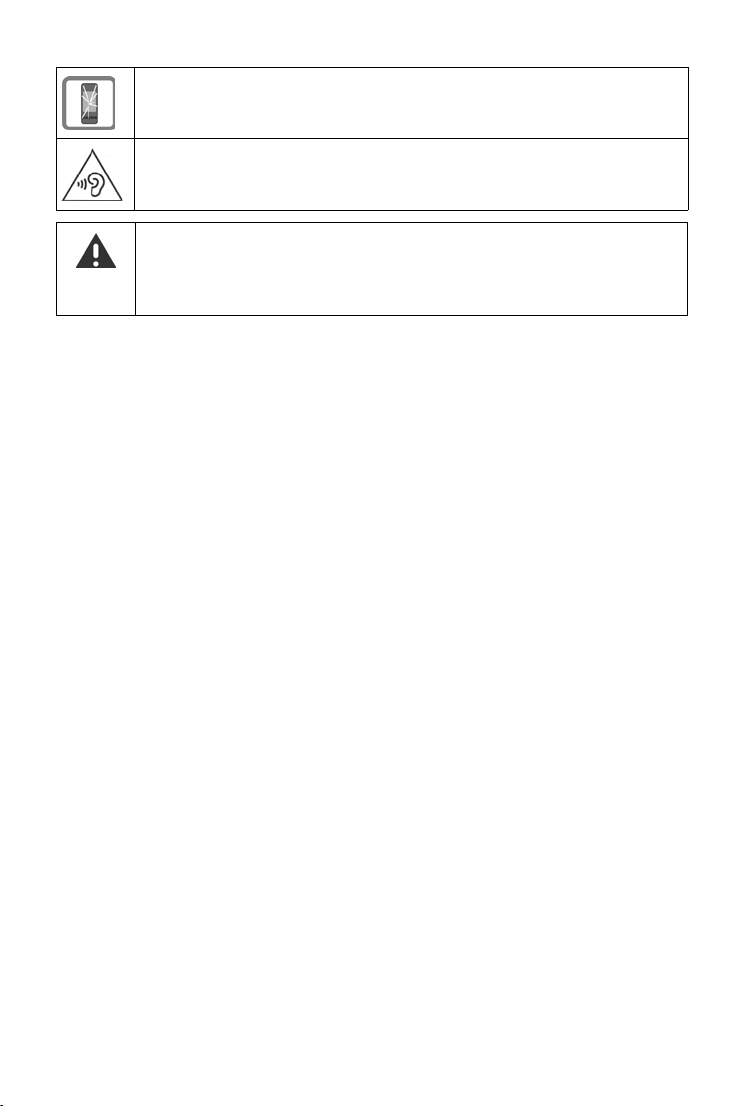
Consignes de sécurité
Ne pas utiliser un appareil dont l'écran est abîmé ou cassé. Des morceaux de verre
ou de plastique pourraient occasionner des blessures au niveau des mains ou du
visage. Confier l'appareil à l'assistance technique pour réparation.
Pour éviter une perte de l'audition, éviter d'utiliser l'appareil à volume élevé sur des
périodes prolongées.
u L'appareil est inutilisable pendant une panne de courant. Il ne permet pas non
plus d'émettre un appel d'urgence dans ce cas.
u Lorsque le clavier/l'écran est verrouillé, même les numéros d'urgence ne
peuvent pas être composés.
6
Page 9
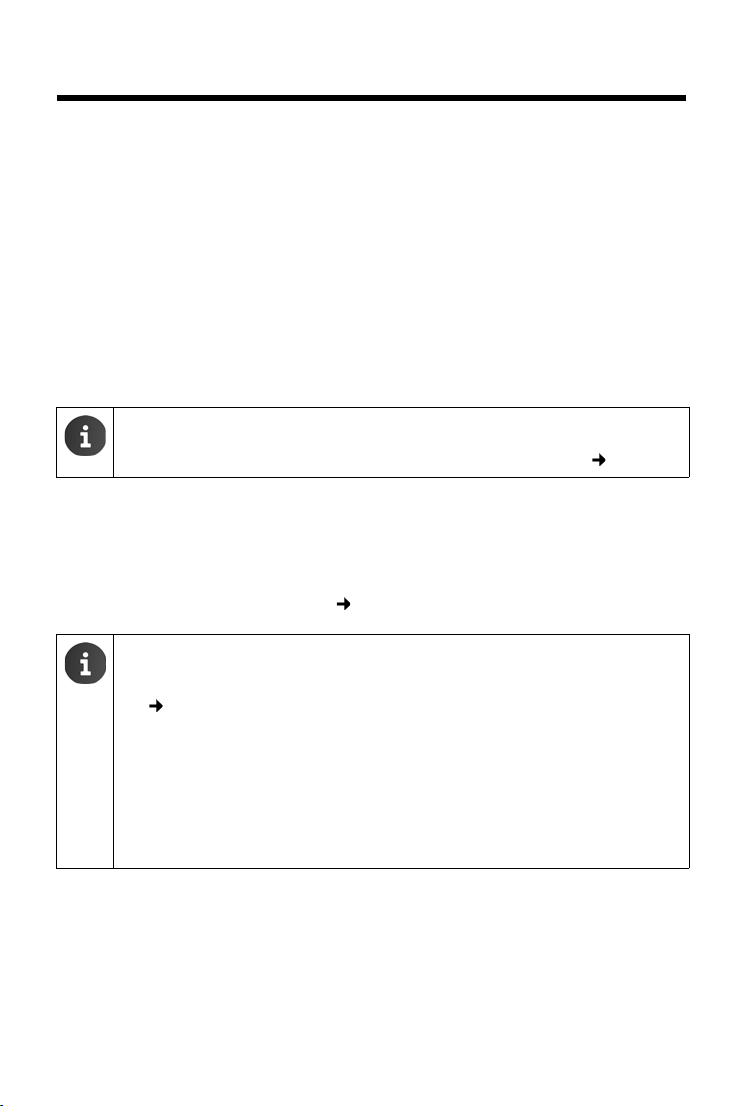
Mise en service
Mise en service
Vérification du contenu de l’emballage
u Une base
u Un cache pour le dos de la base
u Un bloc secteur pour la base
u Un cordon téléphonique
u Un combiné
u Une batterie
u Un couvercle de batterie (couvercle arrière du combiné)
u Un chargeur
u Le bloc secteur du chargeur
u Un mode d’emploi
Les éléments suivants sont requis pour utiliser les services sur votre téléphone :
un routeur opérationnel ou une box ADSL avec fonction Wi-Fi et une connexion Internet, à laquelle vous enregistrez votre combiné en tant que client Wi-Fi ( p. 44).
Installer la base et le chargeur
La base et le chargeur sont prévus pour fonctionner dans des locaux fermés et secs, dans une
plage de températures comprise entre +5 °C et +45 °C.
¤ Installez la base à un endroit central de l’appartement ou de la maison, sur une surface plane
et antidérapante ou la fixer sur le mur ( p. 8).
u Portée pour fonctionnement du téléphone :
tenir compte de la portée DECT de la base. Celle-ci peut atteindre 50 m dans les
bâtiments et 300 m à l’extérieur. La portée diminue si Portée max. est désactivé
( p. 37).
u Portée pour connexions de données :
la portée Wi-Fi du routeur ou de la box ADSL est normalement plus faible que la
portée de la base. Reportez-vous à ce sujet au mode d’emploi de votre routeur.
u Ne jamais exposer le téléphone à des sources de chaleur, à la lumière directe du
soleil, ni à d’autres appareils électriques.
u Protéger le téléphone contre l’humidité, la poussière ainsi que les vapeurs et
liquides corrosifs.
7
Page 10
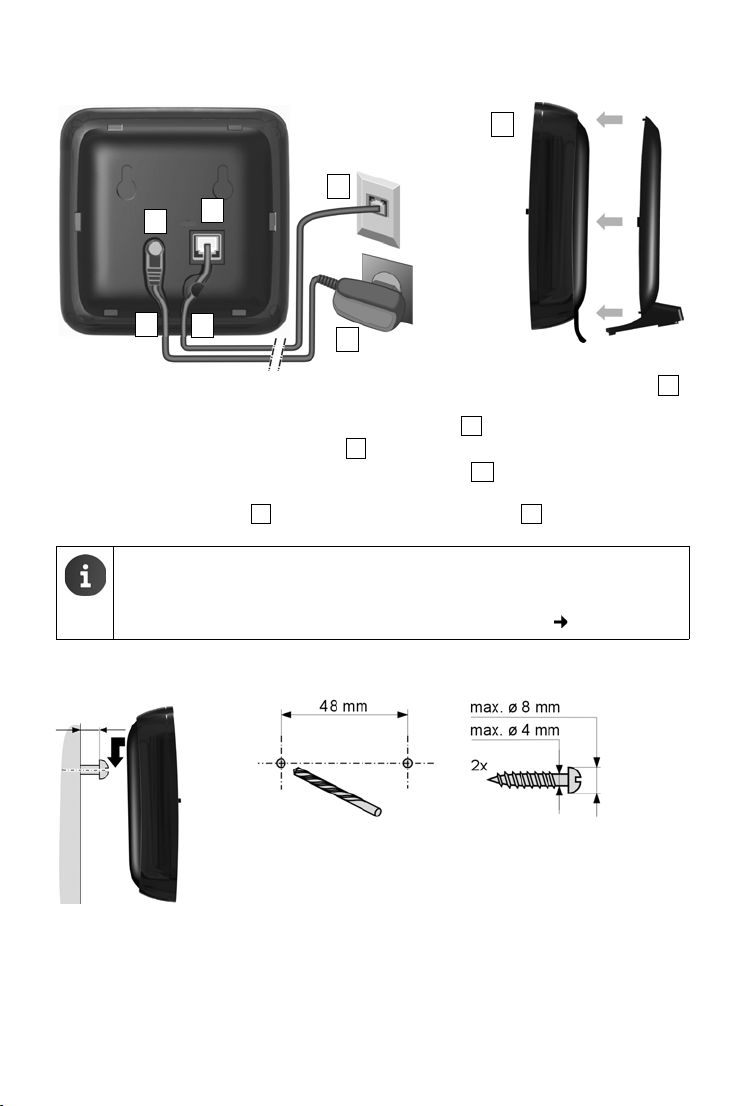
Mise en service
3
3
2
1
5
4
3a
1
233a45
env. 2,5 mm
Connexion de la base au réseau téléphonique et au secteur
¤ Brancher le câble téléphonique à l’arrière de la base dans la prise située en bas à droite
jusqu’à ce qu’il s’enclenche.
¤ Brancher le câble électrique du bloc secteur dans la prise .
¤ Glisser les deux câbles dans les rainures prévues à cet effet.
¤ Insérer le couvercle dans les encoches à l’arrière de la base (à ne pas faire en cas de
montage mural).
¤ Raccorder le bloc secteur , puis brancher la fiche du téléphone .
u Le bloc secteur doit toujours être branché sur une prise. Le téléphone ne peut pas
fonctionner sans alimentation électrique.
u Utiliser uniquement le bloc secteur et le cordon téléphonique fournis. Le bro-
chage de câbles téléphoniques peut être différent (brochage, p. 109).
Montage mural de la base (en option)
Matériel de montage non inclus.
8
Page 11
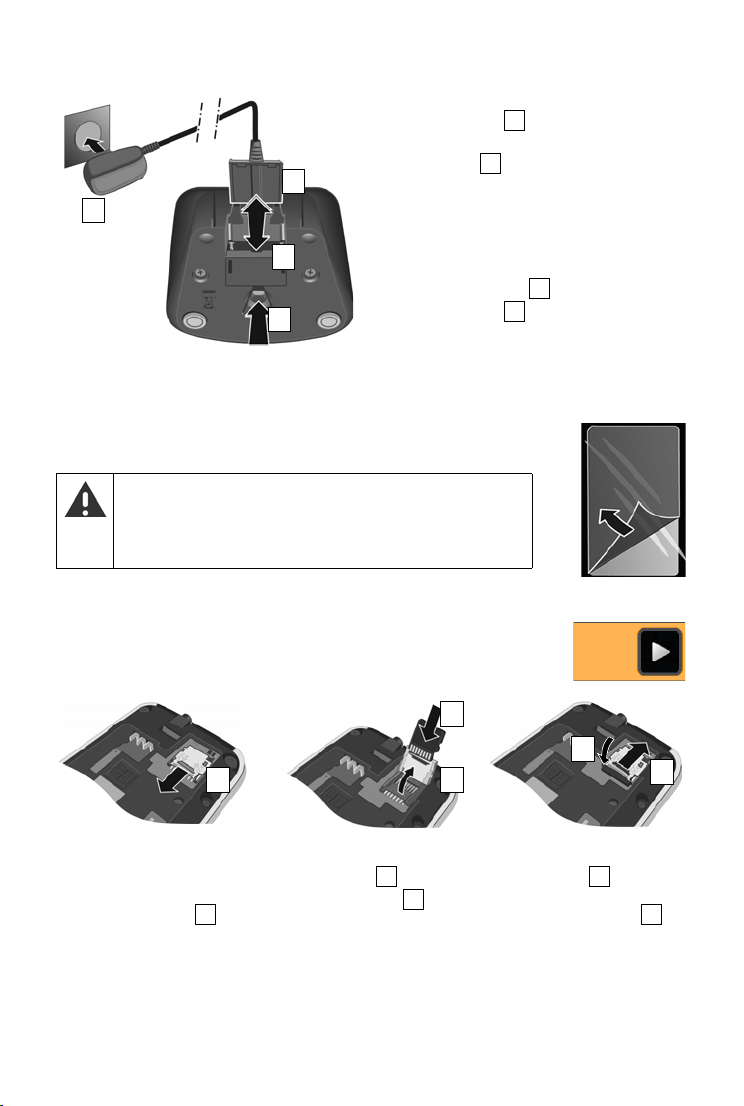
Raccordement du chargeur
2
1
3
4
¤ Brancher le connecteur plat de
l’alimentation .
¤ Brancher l’alimentation à la prise
électrique .
Si vous devez à nouveau retirer le
connecteur du chargeur :
¤ En premier lieu, couper l’alimentation
électrique.
¤ Appuyer ensuite sur le bouton
de déverrouillage et retirer
le connecteur .
1
2
3
4
Démarrer la
vidéo
¤ Insérer un ongle dans la
fente d’insertion de la
carte et tirer cette dernière vers l’avant .
1
¤ Relever l’encoche
d’insertion .
¤ Insérer la carte .
2
3
¤ Rabattre l’encoche
d’insertion et la pousser vers l’arrière jusqu’à ce
qu’elle s’enclenche .
4
5
2
3
4
5
1
Mise en service du combiné
L’écran et les touches du combiné sont protégés par un film. Prière de retirer
le film de protection!
Veuille z ne pas utiliser de stylet tactile pour faire fonctionner
le combiné !
Ne pas utiliser de housses/films de protection d’autres fabricants, cela peut limiter la facilité d’utilisation du combiné.
Insérer la carte SD (non fournie)
Vous pouvez insérer une carte micro SD dans votre combiné pour sauvegarder des données personnelles, des photos, des vidéos ou de la musique.
Mise en service
9
Page 12
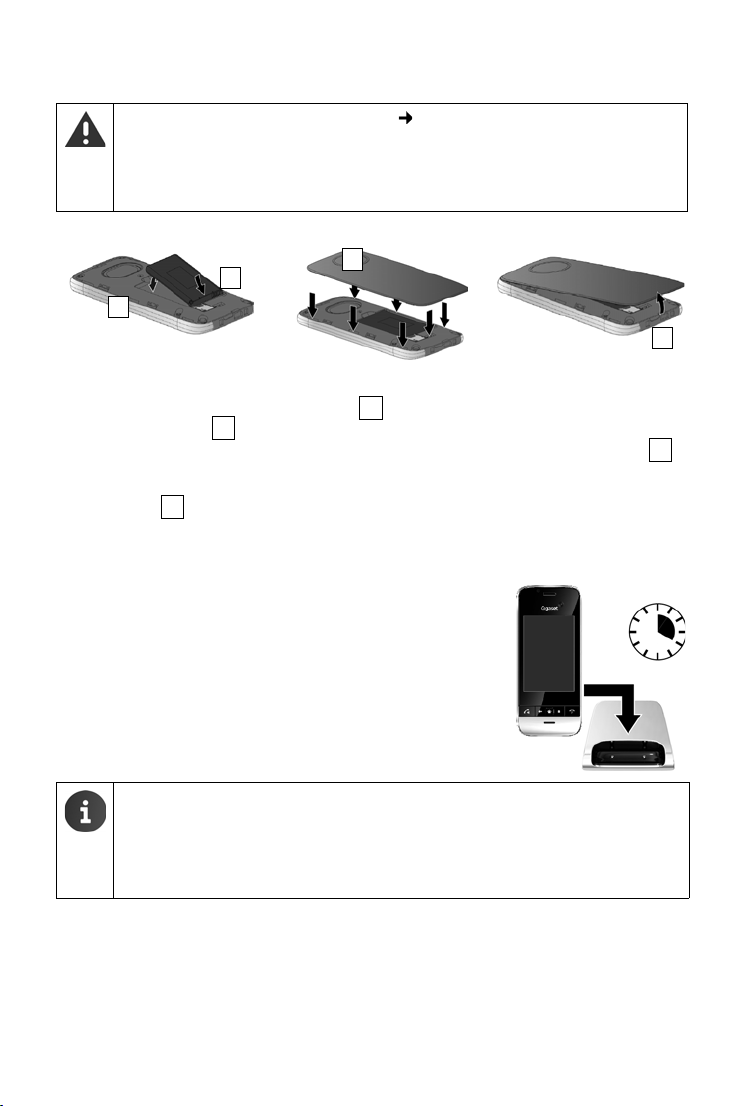
Mise en service
1
2
¤ Insérer d’abord la batterie
avec la face de contact
orientée vers le bas .
¤ Enfoncer ensuite la batte-
rie dans le logement
jusqu’à ce qu’elle
s’enclenche .
1
2
¤ Aligner d’abord les ergots
latéraux du couvercle
de batterie avec les
encoches situées à
l’intérieur du boîtier.
¤ Appuyer ensuite sur
le couvercle jusqu’à ce
qu’il s’enclenche.
3
Pour rouvrir le couvercle :
¤ Insérez un ongle dans
l’encoche sous le couvercle de la batterie
et tirez ce dernier vers le
haut.
4
3
4
4 h
Insertion de la batterie
N’utiliser que les batteries rechargeables ( p. 108) recommandées par Gigaset
Communications GmbH. Tout autre type de batterie pourrait endommager le combiné, présenter un risque pour la santé ou occasionner des blessures. Par exemple,
l’enveloppe de la batterie pourrait se désagréger ou la batterie exploser. En outre,
l’appareil pourrait être endommagé ou présenter des dysfonctionnements.
Charger les batteries
La batterie est livrée partiellement chargée. Veuillez la charger
complètement avant de l’utiliser.
¤ Laissez le combiné dans le chargeur, sans le retirer, pendant
4heures.
Le combiné s’allume automatiquement lorsque vous le placez dans
le chargeur.
u Le combiné doit uniquement être posé sur le chargeur correspondant.
u Il est possible que la batterie chauffe durant la charge. Ce phénomène n’est pas
dangereux.
u Pour des raisons techniques, la capacité de charge des batteries diminue au fil du
temps et peut nécessiter à terme son remplacement.
10
Page 13
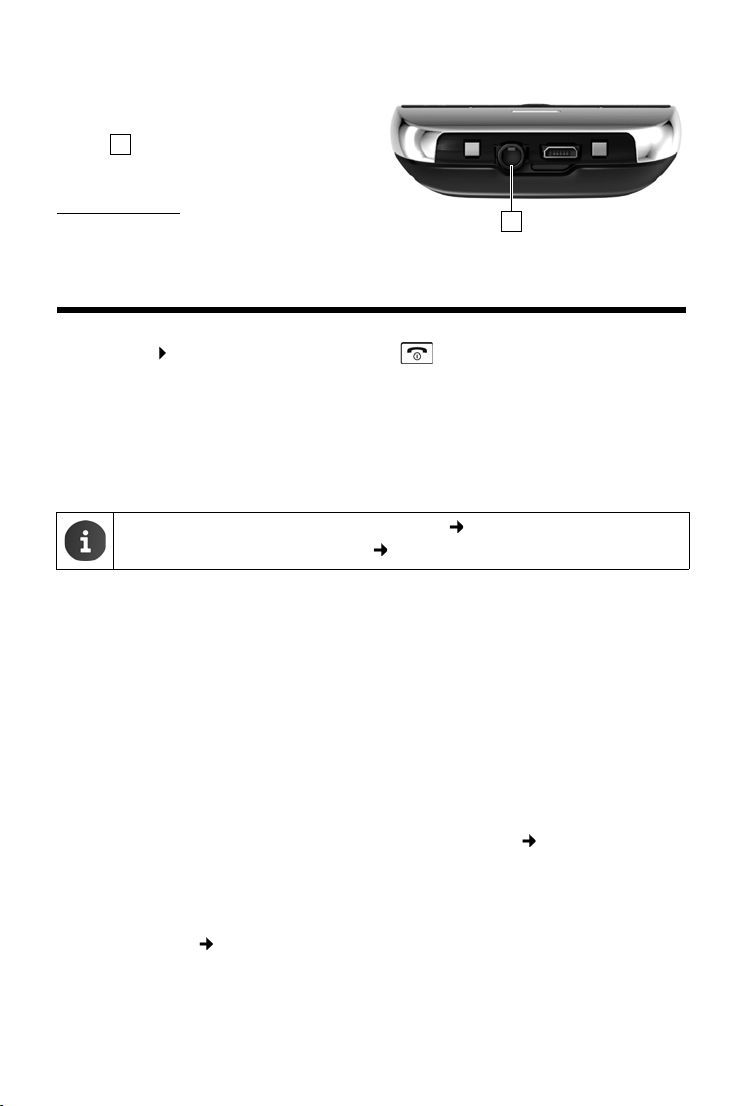
Réglages de base avec l’assistant d’installation
1
1
Brancher le kit oreillette/micro-casque
Vous pouvez raccorder un kit oreillette/microcasque sous le téléphone à l’aide d’une prise de
3,5 mm .
Des recommandations sur les kits oreillette sont
disponibles sur la page relative au produit sur
www.gigaset.com
.
Réglages de base avec
l’assistant d’installation
Dès que le combiné est activé, l’Assistant d’installation démarre. Si le téléphone n’est pas
encore activé : Maintenir la touche « Raccrocher » enfoncée.
L’assistant d’installation vous guide au fil des principaux réglages de votre téléphone.
Les informations suivantes sont requises pendant l’installation :
u Données d’accès à votre WLAN (nom du réseau et mot de passe). un routeur avec
fonction WLAN et une connexion Internet sont requis pour utiliser les services Internet
sur votre téléphone.
u Les données d’enregistrement pour votre compte Google, si vous en avez déjà créé un.
u Informations sur l’utilisation de l’écran tactile ( p. 15).
u Informations sur la saisie de texte ( p. 16).
Déroulement de l’installation
¤ Si vous souhaitez modifier la langue configurée, appuyez sur l’affichage de langue et
sélectionnez la langue souhaitée parmi la liste.
¤ Appuyez ensuite sur Démarrer pour démarrer l’installation.
¤ Une fois les réglages effectués sur une page, appuyez sur Suiv..
¤ Appuyez sur Retour, si vous voulez vérifier ou modifier vos indications.
Vous pouvez effectuer les réglages suivants avec l’assistant :
u Date et heure
Vous pouvez régler la date et l’heure automatiquement à partir du réseau. Dès que
le combiné peut établir une connexion Internet, la date et l’heure sont configurées
automatiquement. En l’absence de connexion Internet, vous devez régler vous-même
la date, l’heure et le fuseau horaire. Informations complémentaires p. 36.
u Compte Google
Un compte Google est requis lorsque vous souhaitez utiliser des services Google, tels que
la synchronisation de contacts entre diverses applications et appareils. Vous pouvez inscrire
le téléphone auprès d’un compte existant ou créer un nouveau compte. Informations
complémentaires p. 96.
u Connexion Wi-Fi
11
Page 14
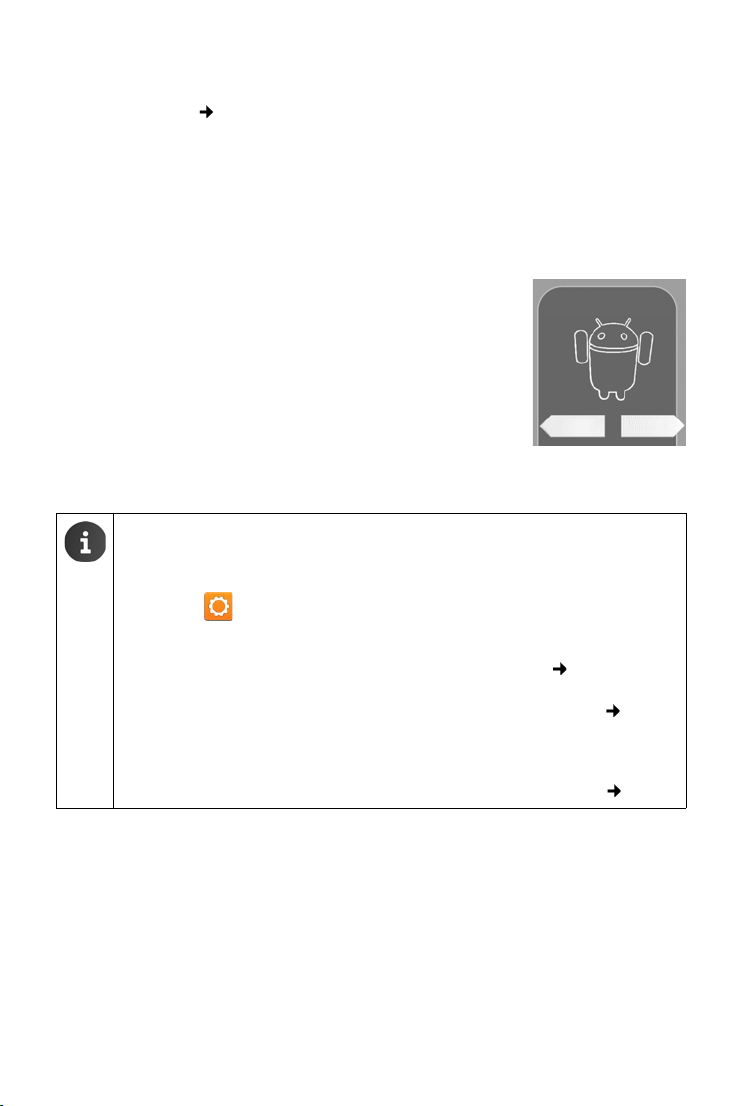
Réglages de base avec l’assistant d’installation
Fin
Retour
Pour établir la connexion avec un compte Google, une connexion Internet doit être
établie par Wi-Fi. Configurez pour ce faire à présent la connexion Wi-Fi. Informations
complémentaires p. 44.
u Autres services Google
Vous pouvez vous connecter sur Google+™ et effectuer des réglages pour votre achat
sur Google Play™, procéder à la localisation Google et à la sécurisation de votre téléphone
via Google.
u Nom pour la personnalisation d’applications
Vous pouvez saisir un nom pour personnaliser certaines applications. Si vous avez déjà créé
un compte Google, le nom de votre compte Google est utilisé.
Terminer l’installation
L’icône d’Android™ signale que l’installation est réussie.
¤ Appuyer sur Fin pour fermer l’assistant et sauvegarder
les réglages.
Votre téléphone est maintenant prêt à fonctionner !
u L’assistant d’installation démarre dès que vous activez le combiné pour
la première fois. Il est aussi démarré après que vous avez réinitialisé le combiné
aux réglages d’usine. Il est redémarré après chaque activation tant qu’il n’est
pas terminé.
u Le menu Paramètres vous permet de modifier les paramètres effectués ainsi
que d’autres réglages.
u Si vous avez acheté votre combiné avec la base Gigaset SL930A, celui-ci est
déjà inscrit. Sinon, vous devez inscrire le combiné sur la base ( p. 56).
u Si vous n’avez pas configuré de compte Google, aucune connexion Wi-Fi
n’a été établie. Dans ce cas, établissez la connexion Wi-Fi maintenant ( p. 44).
u Vérifiez-la lors de l’installation de l’indicatif national et local automatique.
Votre téléphone a besoin de réglages corrects pour composer correctement
des numéros de téléphone pouvant être enregistrés dans votre téléphone sous
divers formats, et pour charger des applications spécifiques aux pays ( p. 32).
12
Page 15
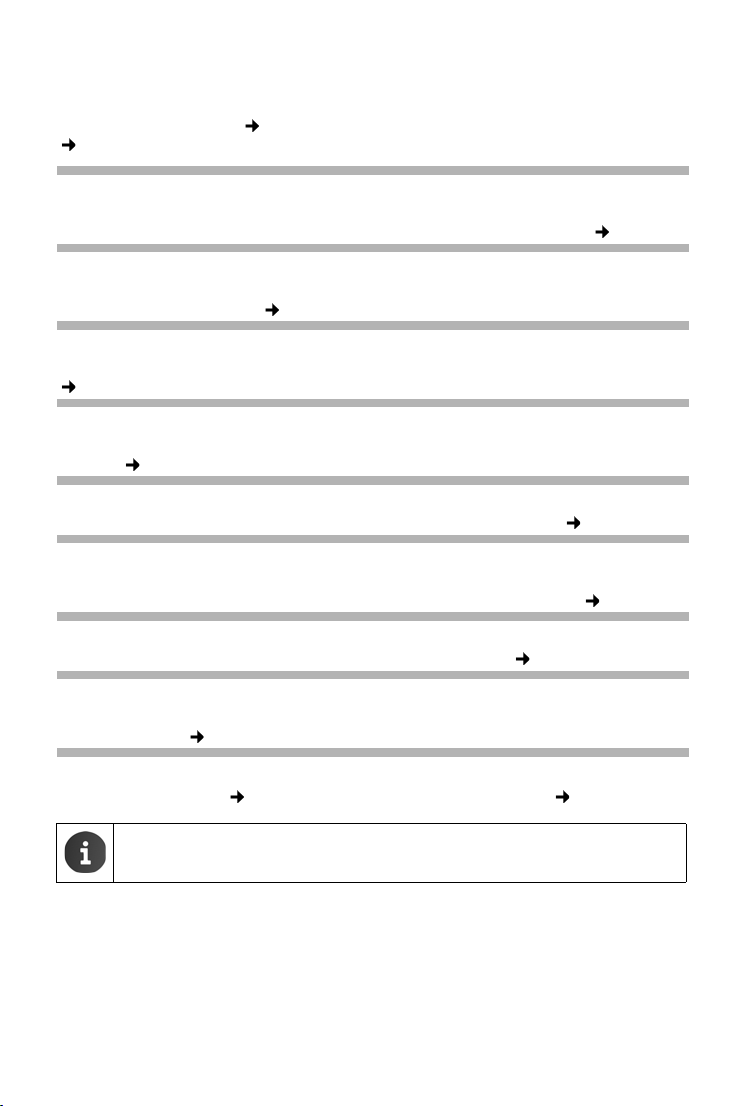
Réglages de base avec l’assistant d’installation
Que souhaitez-vous faire ensuite ?
Une fois la mise en service réussie, vous pouvez appeler ou surfer immédiatement, adapter
votre Gigaset à vos besoins ( p. 18) ou commencer par vous familiariser avec son utilisation.
( p. 15).
Configurer individuellement les pages d’accueil
Définissez sur les pages d’accueil des applications importantes, des widgets et des numéros
d’appel que vous souhaitez lancer/composer directement par simple « contact » ( p. 18).
Télécharger d’autres applications
Le Google Play™ vous donne accès à des milliers d’autres applications vous permettant de
personnaliser votre téléphone ( p. 92).
Configurer un compte de messagerie (e-mail)
Un compte e-mail vous permet d’envoyer et de recevoir des e-mails, comme sur un ordinateur
( p. 71).
Synchronisation des contacts Google ou Outlook
Comparez le répertoire, votre messagerie et votre calendrier avec vos données sur d’autres
appareils ( p. 95).
Configurer le répondeur
Enregistrez vos propres annonces et réglez les paramètres d’enregistrement ( p. 50).
Téléchargez des images, des vidéos et de la musique sur votre combiné
Téléchargez des images, des vidéos ou des fichiers de musique sur votre téléphone.
Des applications dédiées vous permettent de les consulter, les lire ou les éditer ( p. 87).
Paramétrer ECO DECT
Réduisez la puissance d’émission (rayonnement) de votre téléphone ( p. 37).
Protéger le téléphone
Protégez votre téléphone contre des actions involontaires ou non autorisées via des réglages de
sécurité pertinents ( p. 40).
Si vous avez des questions quant à l’utilisation de votre téléphone, reportez-vous à la
rubrique de Dépannage ( p. 101) ou contactez notre assistance clients ( p. 101).
Toutes les fonctions décrites dans ce mode d'emploi ne sont pas nécessairement
disponibles dans tous les pays, ni auprès de tous les fournisseurs.
13
Page 16

Informations sur le mode d’emploi
Démarrer la
vidéo
Informations sur le mode d’emploi
Aide en ligne
Davantage d’informations sur votre téléphone figurent aussi en ligne sur votre combiné.
Dès que votre téléphone est connecté au Wi-Fi et qu’il peut établir une connexion Internet, vous
pouvez utiliser l’aide en ligne sur le combiné.
¤ Ouvrez la page d’application et appuyez sur Aide.
Pour pouvoir accéder rapidement à l’information souhaitée, un sommaire , un index et
une fonction recherche sont à votre disposition. vous permet de parcourir les pages
d’aide.
Vous trouverez à la première page des informations détaillées sur les possibilités de navigation
via l’aide en ligne.
Vidéos
Vous pouvez aussi consulter des fonctions et des réglages importants de
votre téléphone sur une vidéo. L’icône suivante s’affiche sur le côté droit
lorsqu’il existe une vidéo pour une fonction précise :
¤ Cliquez sur l’icône pour lancer la vidéo.
Présentation des instructions dans le mode d’emploi et l’aide en ligne
Les touches du combiné Gigaset sont présentées comme suit dans ce manuel d’utilisation :
Touche « Décrocher » Touche « Retour » Touche « Pages d’accueil »
Touche « Dernier appel » Touche « Raccrocher »
Aperçu des symboles à l’écran ( p. 20).
Exemple : activer/désactiver le décroché automatique
Présentation dans le manuel d’utilisation :
¤ Activer/désactiver la page d’accueil Tél ép ho ne Menu
contextuel Paramètres Décroché auto. Fonction.
Ce que vous devez faire :
¤ Appuyer sur la touche « Pages d’accueil » depuis une situation d’utilisation quelconque.
L’une des cinq pages d’accueil s’affiche.
¤ Appuyer sur le symbole du téléphone . L’application Té lé ph on e s’ouvre.
¤ Appuyer sur le symbole . Le menu contextuel de l’application Té lé p ho ne s’affiche.
¤ Appuyer, dans le menu contextuel, sur l’entrée Paramètres.
¤ Faire défiler jusqu’à l’entrée Décroché auto.
¤ Appuyer sur la case à côté de l’entrée ( = activé, = pas activé).
14
Page 17
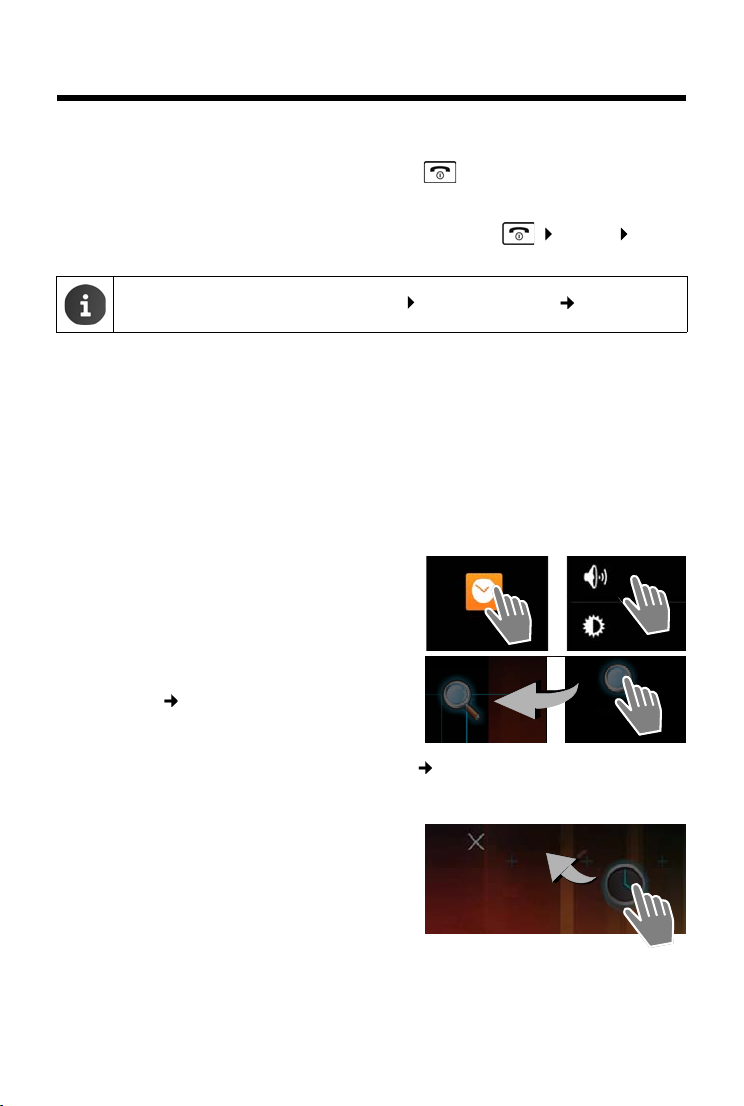
Utiliser le téléphone
Son
Horloge
Affichage
Supprimer
Utiliser le téléphone
Activer/désactiver le combiné
Activer :
Ou :
Désactiver :
Utiliser l’écran tactile
L’utilisation du téléphone s’effectue majoritairement via l’écran. Les symboles affichés à l’écran,
les entrées de listes, les barres de sélection et les zones de sélection sont des zones sensibles.
Le fait de toucher ces zones et d’effleurer ces surfaces ou l’écran vous permet de régler et de
lancer des fonctions, d’entrer ou de sélectionner des numéros d’appel et de naviguer entre les
différentes pages.
Utilisez les actions suivantes pour utiliser l’écran tactile :
Appuyer
¤ Appuyer sur un symbole dans les pages d’applica-
tion, une entrée dans une liste ou une option pour
activer la fonction ou sélectionner l’entrée de liste.
¤ Appuyer sur la touche « Raccrocher » . Le combiné s’allume au bout de
quelques secondes.
¤ Poser le combiné sur le chargeur. Il s’allume au bout d’environ 35 secondes.
¤ Appuyer longtemps sur la touche « Raccrocher » . Éteindre OK.
Si un verrouillage de l’écran est configuré : Déverrouiller l’écran ( p. 22).
Effleurer et maintenir
¤ Effleurer un objet pendant plus de 2 secondes pour
lancer une action. Vous pouvez influencer le temps
de réaction ( p. 36).
Exemple :
¤ Effleurer une application dans les pages d’applica-
tion et maintenir pour copier sur la page d’accueil ( p. 18).
Déplacer
¤ Effleurer un objet et le déplacer sur l’écran vers une
autre position.
Exemple :
¤ Effleurer l’application sur la page d’accueil et
la déplacer vers le haut vers Supprimer, pour l’effacer de la page d’accueil.
15
Page 18
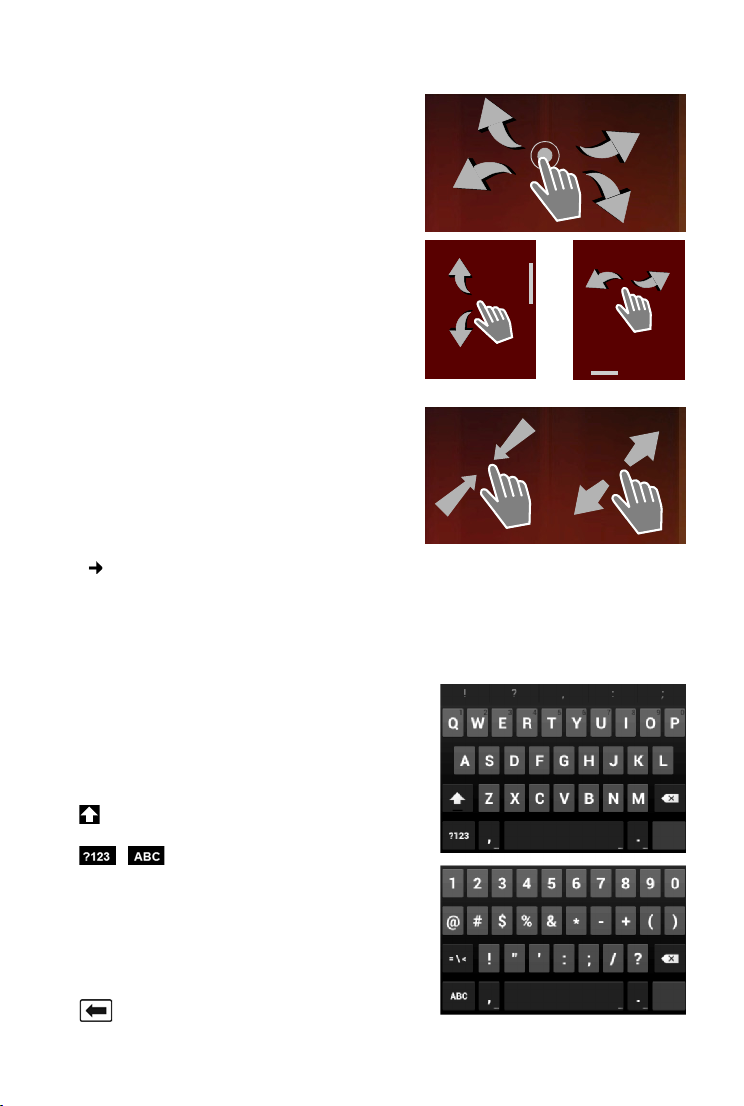
Utiliser le téléphone
Suivant
OK
Exemple
Effleurer
¤ Faire glisser le doigt vers le haut/bas ou la droite/
gauche sur l’écran pour faire défiler des listes ou
passer d’une page à l’autre.
Une barre de défilement s’affiche à droite/en bas
durant le défilement/le passage d’une page
à l’autre Elle indique la taille et la position de la
zone affichée.
Zoom
Certaines applications permettent d’agrandir ou de
diminuer une partie d’écran, pour l’affichage d’images
ou le zoom sur des cartes, par exemple
¤ Effleurer l’écran à deux doigts et rapprocher les
doigts dans un mouvement de pince (diminuer) ou
les écarter (agrandir).
Condition : L’application doit être compatible avec
la fonction zoom. Informations sur le zoom du navigateur p. 78.
Saisir du texte
Un clavier s’affiche pour les fonctions avec saisie de texte.
L’attribution des touches dépend de la langue configu-
rée.
Saisie de texte et de numéros
¤ Appuyer sur les symboles de touches pour saisir des
lettres ou des chiffres.
Appuyer sur :
¤ (Shift) : passer des minuscules aux majuscules et
inversement.
¤ / : passer de la saisie de chiffres et de
caractères spéciaux à celle de lettres et inversement.
¤ N’importe quelle position : positionner un curseur à
cet emplacement.
¤ Suivant : Passer au champ de saisie suivant.
¤ OK : Terminez la saisie.
Masquer le clavier
¤ Appuyer sur la touche « Retour ».
16
Page 19
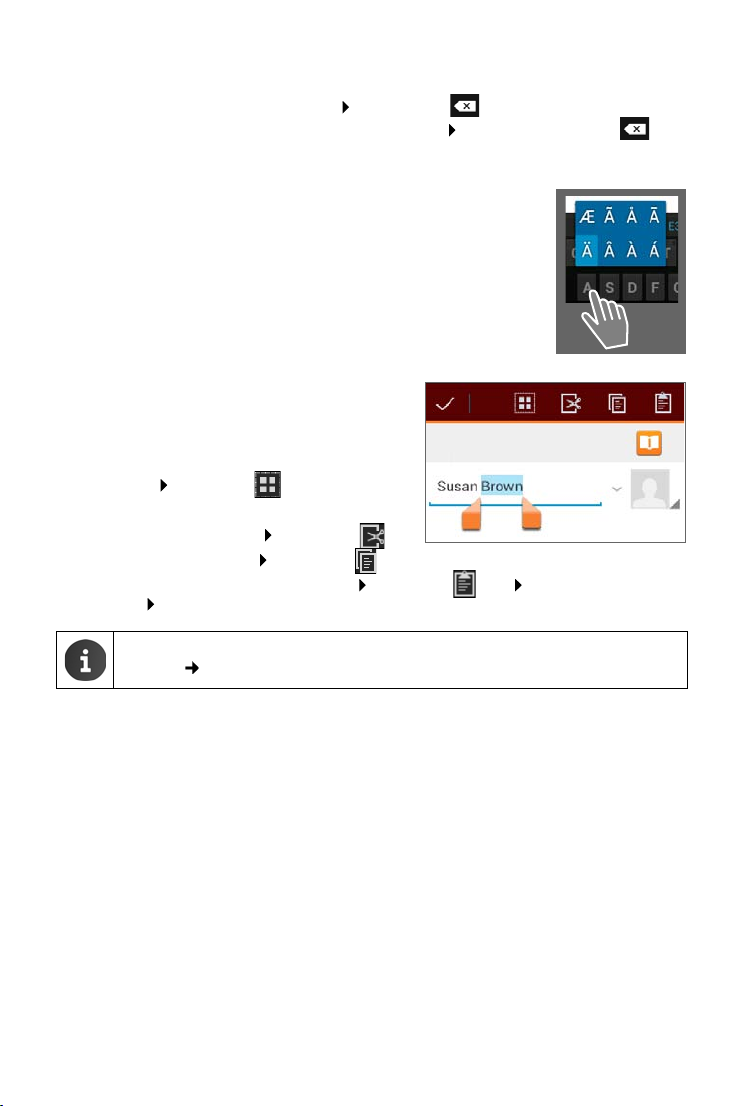
Utiliser le téléphone
Mon profil local
Correction des erreurs de saisie
¤ Effacer un caractère avant le curseur : appui bref sur .
¤ Effacer la totalité du champ de numéros ou de texte : appuyer longtemps sur .
Saisie de caractères spéciaux
Les caractères spéciaux (signes diacritiques) sont des variantes propres à
une langue de certaines lettres, comme les trémas.
¤ Effleurer les lettres et maintenir. Sélectionner le caractère souhaité
dans la liste affichée.
La disponibilité de caractères dépend de la langue configurée et du
réglage du clavier.
Couper, copier et insérer un texte
Sélectionner un mot :
¤ Effleurer le mot ou appuyer deux fois dessus.
Le mot est sélectionné.
Sélectionner un champ de texte complet :
¤ Effleurer le mot et maintenir ou appuyer deux
fois dessus. Appuyer sur . La totalité du texte
est sélectionnée.
Couper un texte sélectionné : Appuyer sur .
Copier un texte sélectionné : Appuyer sur .
Insérer un texte de la mémoire temporaire : Appuyer sur . Ou : effleurer l’emplacement
et maintenir. Appuyer sur Coller.
Vous pouvez adapter le comportement du téléphone et du clavier lors de la saisie
de texte ( p. 35).
17
Page 20
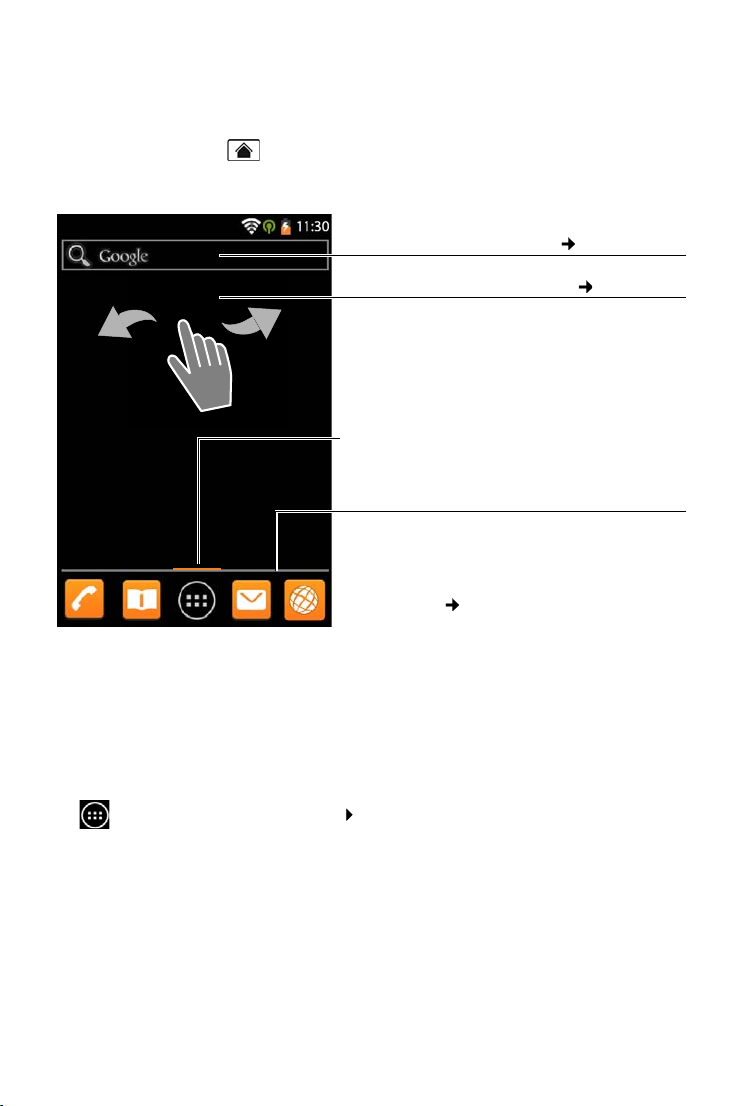
Utiliser le téléphone
Fonction de recherche Google ( p. 92)
Zone d’application, configurable ( p. 18)
Cinq pages que vous pouvez configurer
individuellement.
¤ Sélectionnez ici les fonctions auxquelles vous
souhaitez accéder rapidement.
¤ Effleurer horizontalement l’écran pour changer
de page.
Vous pouvez voir laquelle des cinq pages est actuellement affichée en faisant défiler la barre orange
qui s’affiche brièvement.
Barre d’options
Fonctions fréquemment utilisées (identiques sur
toutes les pages d’accueil)
u Au centre : menu avec toutes les applications et
tous les widgets disponibles sur votre
téléphone ( p. 21).
u Les autres fonctions sont librement disponibles,
par exemple Tél ép ho n e, Contacts, Navigateur.
Exemple
Pages d’accueil
Les pages d’accueil sont le point de départ de toutes les fonctions de votre téléphone. Il existe
cinq pages d’accueil. Après l’activation, la page centrale des cinq pages s’affiche.
Le bouton page d’accueil vous permet d’ouvrir la dernière page d’accueil affichée depuis
n’importe quelle situation d’application.
Configurer individuellement les pages d’accueil
Définissez sur les pages d’accueil les applications importantes et les numéros d’appel
directement depuis le mode veille, par simple « contact ».
Copier l’application sur la page d’accueil
¤ Accéder à la page que vous souhaitez configurer.
¤ Sélectionner la page d’application APPLICATIONS ou WIDGETS.
¤ Effleurer une application ou un widget souhaité et maintenir. L’objet est copié sur la page
d’accueil. Vous pouvez passer à une autre page d’accueil en faisant glisser l’objet vers le bord
droit ou gauche.
¤ Déplacez l’objet vers la page d’accueil jusqu’à la position souhaitée.
18
Page 21
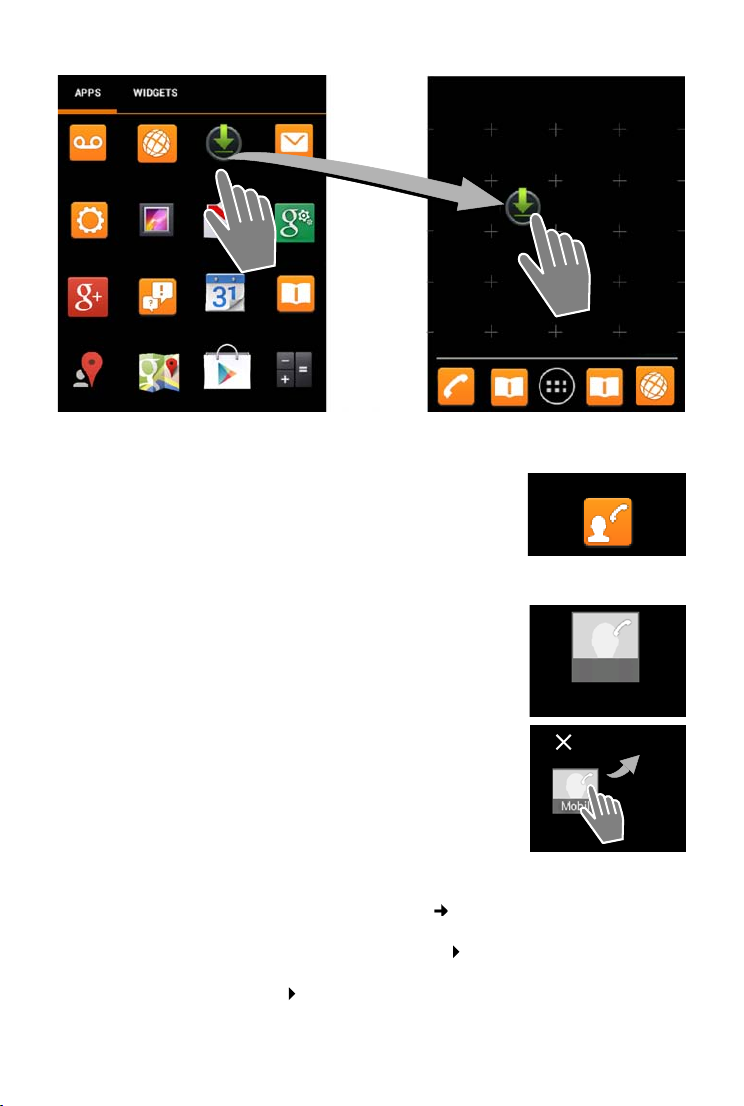
Configurer un appel direct (numéro abrégé) sur la page d’accueil
Page d’accueil
Raccourci appel
Ben
Mobile
Supprimer
¤ Ouvrir le registre WIDGETS.
¤ Effleurer le symbole Raccourci appel et maintenir. La liste des
contacts s’affiche.
¤ Faire défiler vers l’entrée souhaitée ou Rechercher des contacts.
¤ Appuyer sur le contact souhaité. S’il y a plusieurs numéros d’appel,
sélectionner un numéro d’appel.
L’appel direct est enregistré avec le nom du contact et, le cas échéant,
sa photo sur la page d’accueil. Le numéro d’appel correspondant est
composé lorsque vous appuyez sur le symbole.
Utiliser le téléphone
Supprimer une application/un widget de la page d’accueil
¤ Effleurer le symbole sur la page d’accueil, maintenir et le faire glis-
ser vers le haut vers Supprimer.
Les applications/widgets ne sont supprimés que de la page d’accueil,
elles restent présentes sur les pages d’application. Lorsqu’un appel
direct est supprimé, l’entrée correspondante reste inchangée dans
la liste des contacts. Les réglages de toutes les autres fonctions
(l’heure de réveil, par exemple) restent inchangés.
Définition de l’arrière-plan pour la page d’accueil
Vous pouvez utiliser des images de votre galerie photos ( p. 89) ou des images d’arrière-plan
préinstallées ou des arrière-plans Live comme arrière-plan de votre page d’accueil.
¤ Effleurer et maintenir l’arrière-plan de la page d’accueil. Galerie, Fonds d'écran ou Fonds
d'écran animés.
¤ Sélectionner le motif souhaité. Sélectionner.
19
Page 22
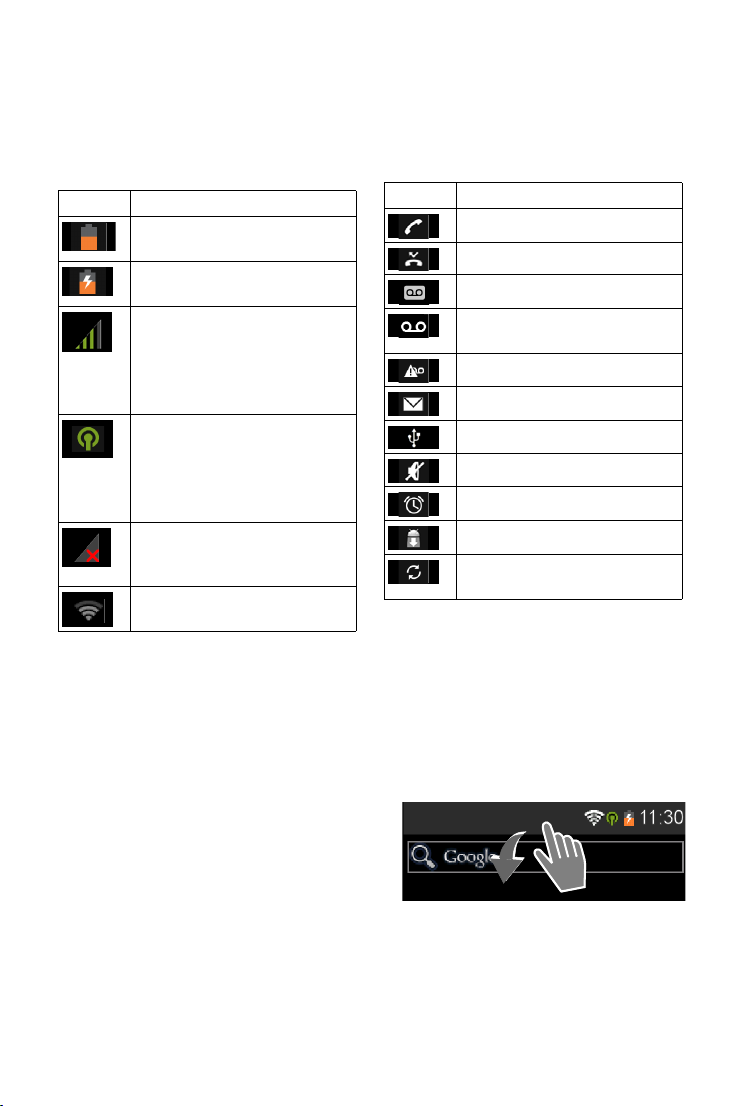
Utiliser le téléphone
Symbole Signification
Niveau de charge de la batterie
(hors du chargeur)
Batterie en charge
(niveau de charge actuel)
Intensité de réception DECT
(au mode Sans émission
désactivé) ;
Blanc : Portée max. activé,
vert : Portée max. désactivé.
Intensité de réception DECT
(au mode Sans émission
désactivé) ;
Blanc : Portée max. activé,
vert : Portée max. désactivé,
Croix rouge : pas de connexion à
la base (quel que soit le réglage
de Sans émission).
Intensité de réception Wi-Fi
Communication en cours
Appels manqués disponibles
Répondeur activé
Nouveau(x) message(s)
disponible(s)
Répondeur plein
Nouvel e-mail reçu
Raccordé au PC/MAC via USB
Sonnerie désactivée
Réveil activé
Mise à jour de logiciel disponible
Synchronisation / Mise à jour du
software finie
Symbole Signification
Exemple
Barre d’état et page d’état
Dans la barre d’état, les symboles indiquent l’état de fonctionnement et les réglages actuels
du téléphone.
Barre d’état
D’autres symboles spécifiques aux applications peuvent être affichés.
Page d’état
La page d’état offre des informations détaillées sur l’état du téléphone et des événements
survenus, comme les appels reçus, les nouveaux messages, les téléchargements disponibles ou
d’autres messages d’applications.
La page d’état peut toujours être affichée même
lorsque la barre d’état est visible.
¤ Effleurer la barre d’état et l’afficher en faisant
glisser la barre d’état vers le bas.
20
Page 23
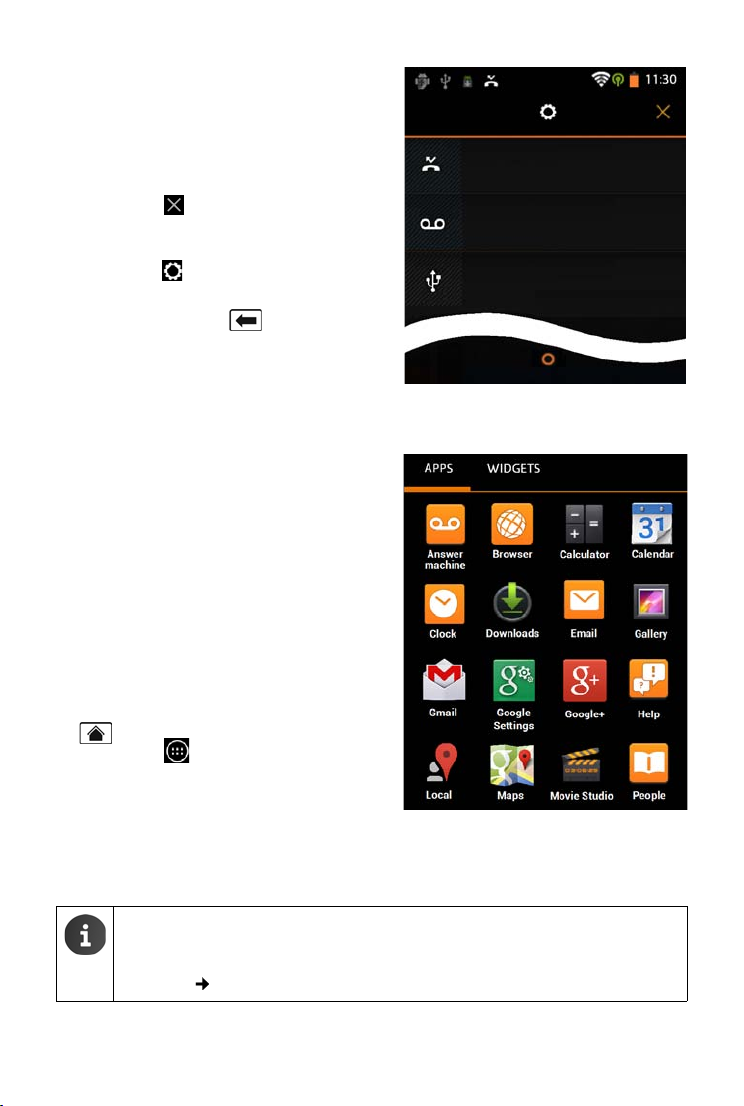
Réagir à un événement
8mars
Connecté en tant qu'appareil multimédia
Appels manqués
5 appels manqués
Nouveaux messages
3 nouveaux messages
18:15
16:30
¤ Appuyer sur une entrée de liste pour ouvrir
l’application ou le réglage correspondant.
Exemple : Appuyer sur Appels manqués ouvre
la liste d’appels.
Effacer tous les événements
¤ Appuyer sur pour effacer toutes les entrées
sur la page d’état.
Modification des réglages
¤ Appuyer sur pour ouvrir le menu de réglage.
Fermeture de la page d’état
¤ Appuyer sur la touche ou effleurer le
cercle en bas sur la page d’état et faire glisser
la page vers le haut.
Pages d’application
Utiliser le téléphone
En plus de ces fonctions, votre téléphone met
également à disposition bien d’autres
applications (applications et widgets). Elles sont
classées par ordre alphabétique (non
modifiable).
Les applications sont les applications
disponibles sur votre téléphone.
Les widgets sont des éléments pensés
spécialement pour l’affichage sur une page
d’accueil, comme une horloge, un extrait de
calendrier pour le jour actuel, une entrée
importante dans la liste des contacts ou un appel
direct.
Ouvrir les pages d’application
¤ Ouvrir la page d’accueil.
Appuyer sur .
¤ Appuyer sur APPLICATIONS ou WIDGETS.
Les listes d’applications et widgets peuvent
comprendre plusieurs pages.
¤ Effleurer l’écran vers la droite ou la gauche
pour passer d’une page à l’autre.
Télécharger d’autres application et widgets sur le téléphone
Votre téléphone repose sur une plateforme Android™. Vous pouvez compléter
la fonctionnalité de votre téléphone en installant des applications et widgets supplémentaires ( p. 93).
Exemple
21
Page 24
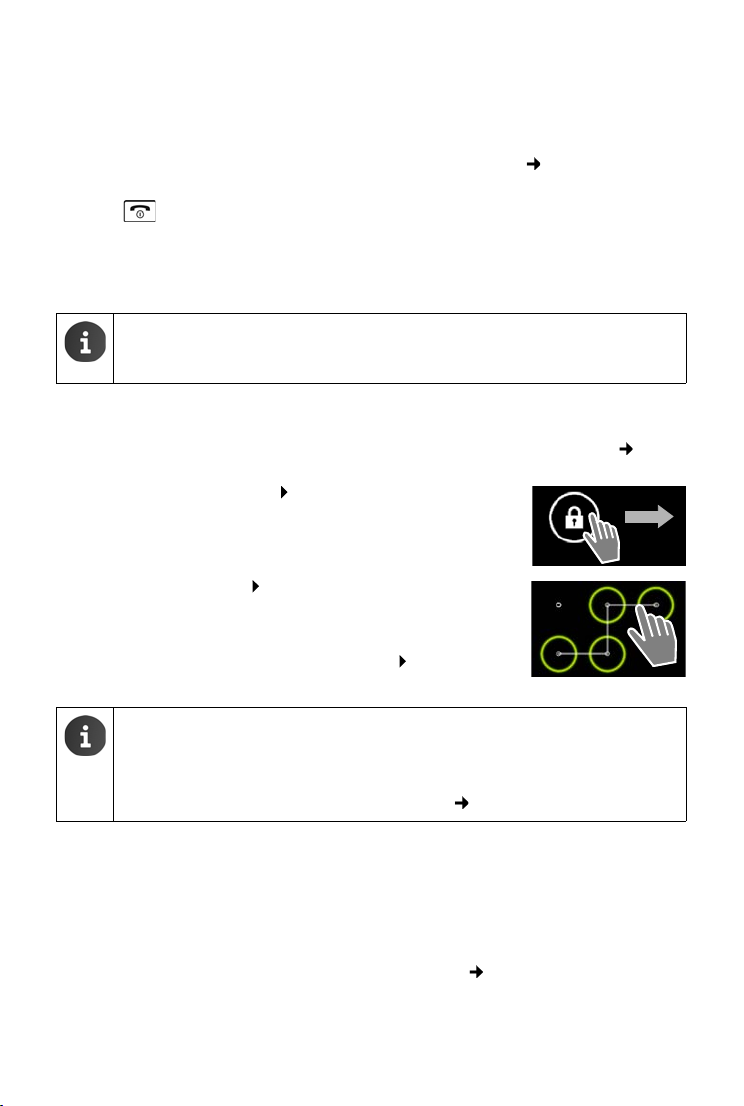
Utiliser le téléphone
Activation/désactivation de l’écran
Si vous n’appuyez sur aucune touche et n’effleurez pas l’écran, l’écran passe automatiquement
en mode veille après quelque temps ; l’écran devient alors noir et plus aucune saisie n’est possible. La fonction classique des touches est aussi désactivée. Vous pouvez modifier le laps de
temps au bout duquel l’écran passe automatiquement en mode veille ( p. 35).
Passer l’écran en mode veille manuellement
¤ Appui bref sur la touche « Raccrocher ».
Terminer le mode veille de l’écran
¤ Appuyer sur une touche quelconque. Si un verrouillage d’écran est activé, celui-ci s’affiche.
¤ Déverrouiller l’écran.
Un appel entrant termine automatiquement le mode veille de l’écran. Vous pouvez
ainsi accepter l’appel. L’écran repasse automatiquement au mode veille à la fin de la
communication.
Déverrouiller l’écran
Vous pouvez sélectionner différents niveaux de sécurité pour le verrouillage d’écran ( p. 40):
Aucun (préréglage), Faire glisser, Schéma, Code PIN, Mot de passe.
Avec le réglage « Faire glisser » : Toucher le symbole du cadenas et
la déplacer vers la droite.
Avec le réglage « Schéma » : Relier quatre points dans l’ordre défini.
Avec le réglage « Code PIN» ou « Mot de passe » : Saisir le PIN ou
le mot de passe.
À l’état de communication, l’écran est automatiquement verrouillé à l’aide d’un
capteur de proximité lorsque vous maintenez le combiné sur l’oreille ou le couvrez
avec le doigt. Ce verrouillage est de nouveau supprimé dès que vous retirez le
combiné de l’oreille ou que vous retirez le doigt.
Le capteur se trouve à droite, à côté de l’écouteur ( p. 1).
Faire pivoter l’écran
Certaines applications, comme le navigateur ou le calendrier, offrent une meilleure vue au
format paysage. Vous pouvez, pour ce faire, faire pivoter le combiné.
¤ Faire pivoter le combiné. Au bout de quelques secondes, le contenu de l’écran est affiché au
format paysage.
Condition : La fonction Rotation auto écran doit être activée ( p. 35).
22
Page 25
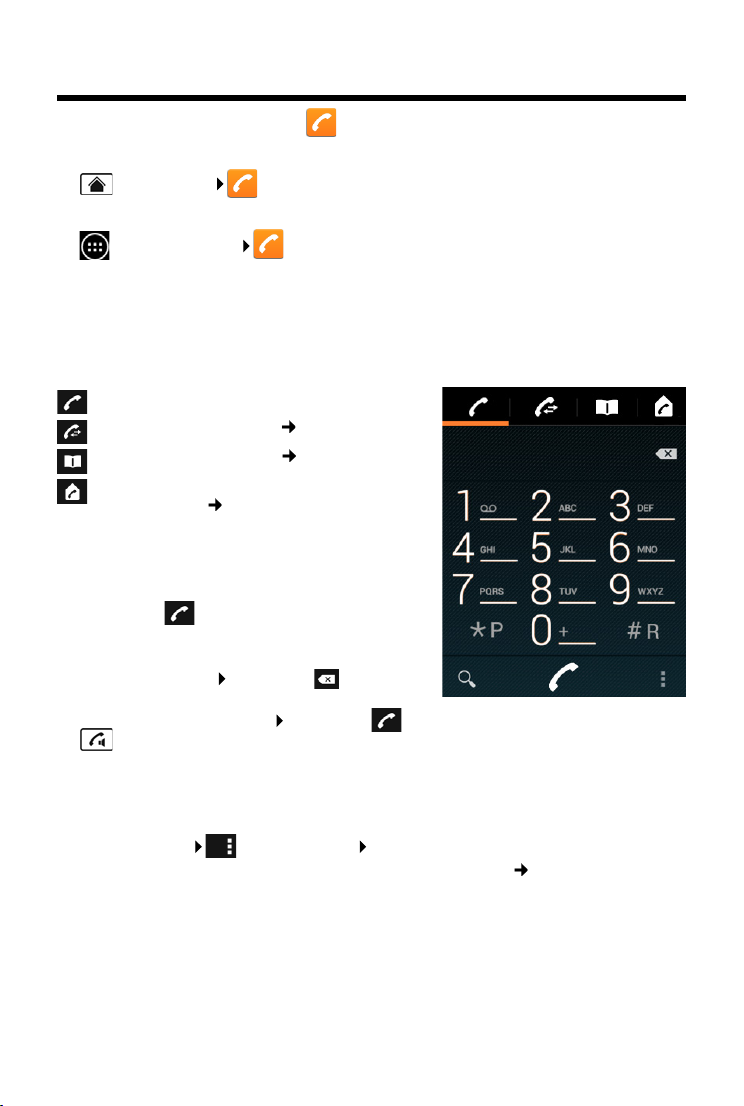
Té lé ph on er
1234567890
Exemple
Pour téléphoner, utilisez l’application Té lé p ho ne .
Ouvrir depuis la page d’accueil
¤ Page d’accueil .
Ouvrir depuis les pages d’application
¤ Page d’application Té lé p ho n e.
Le cas échéant, vous devez parcourir les pages d’application. Les applications sont triées par
ordre alphabétique.
Appels
Effectuer un appel :
avec le clavier
depuis le journal d’appels ( p. 24)
depuis la liste de contacts ( p. 24)
interne (appeler des combinés inscrits sur
la même base) ( p. 58)
La fonction est disponible uniquement si
plusieurs combinés sur raccordés à la base.
Composer un numéro à partir du clavier
¤ Appuyer sur sur la page de numérotation.
¤ Appuyer sur les chiffres pour saisir le numéro.
Le numéro s’affiche dans le champ Numéro.
¤ Effacer une entrée : Appuyer sur (court :
derniers chiffres saisis ; long : touches les chiffres).
¤ Composer un numéro saisi : Appuyer sur ou appuyer sur la touche « Décrocher »
.
Si aucun numéro n’est saisi dans le champ Numéro, le dernier numéro composé est composé.
Ajouter un numéro à des contacts
Générer une entrée dans votre liste de contacts avec le numéro saisi :
¤ Saisir le numéro. Menu contextuel Ajouter aux contacts.
Générer une entrée dans la liste de contacts avec le numéro saisi ( p. 66).
Té lé ph o ne r
23
Page 26
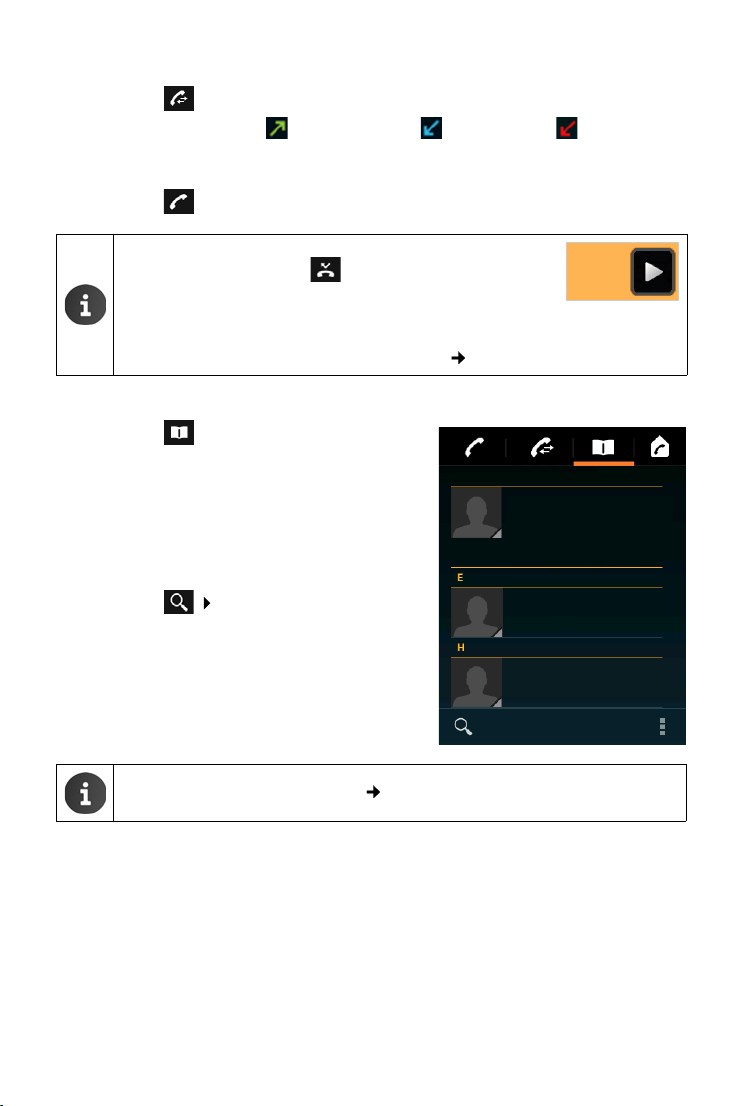
Té lé ph o ne r
Démarrer la
vidéo
Home
567890123
Peter Evens
23456789
Bureau
Josephine Hall
0123456789
Domicile
Domicile
APPELS FRÉQUENTS
TOUS LES CONTACTS DISPOSANT
Composition d’un numéro à partir du journal des appels
¤ Appuyer sur dans la page de numérotation.
Le journal des appels contient : les appels sortants, les appels reçus, les appels
manqués.
¤ Faire défiler jusqu’à l’entrée souhaitée.
¤ Appuyer sur à côté de l’entrée. Le numéro de l’entrée est composé.
S’il existe de nouveaux appels manqués, le voyant LED de
messages clignote et l’icône s’affiche dans la barre d’état.
¤ Effleurer la barre d’état et l’afficher en faisant glisser la barre
d’état vers le bas.
¤ Appuyer sur Appels manqués. Le journal des appels s’affiche.
Pour plus d’informations sur le journal des appels p. 61.
Composition d’un numéro à partir de la liste de contacts
¤ Appuyer sur dans la page de numérotation.
¤ Faire défiler jusqu’à l’entrée souhaitée.
¤ Appuyer sur l’entrée. Le numéro de l’entrée est
composé.
Si un contact a plus d’un numéro, tous s’affichent.
¤ Appuyer sur le numéro souhaité.
Rechercher dans la liste de contacts
¤ Appuyer sur . Entrer le nom.
La recherche commence toujours de puis après
saisie de la première lettre. Toutes les entrées
adaptées à la saisie actuelle s’affichent.
Autres informations sur les contacts ( p. 63).
24
Page 27
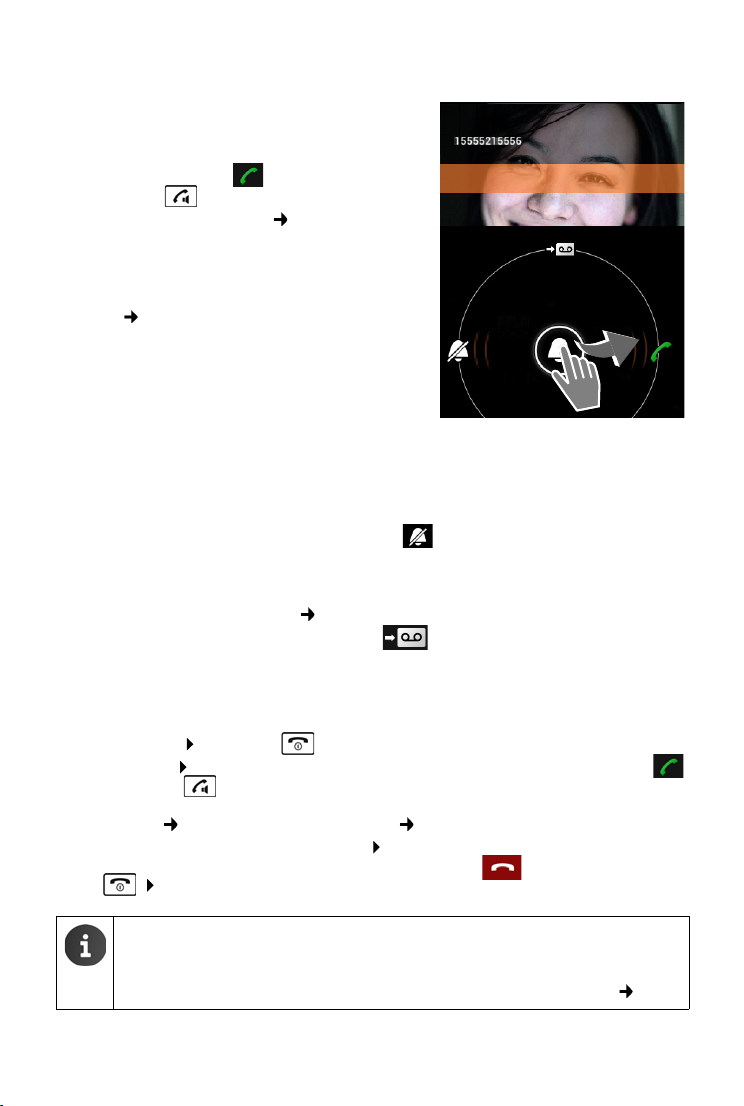
Té lé ph o ne r
Susan Black
via la ligne externe
Prise d’appel
Un appel entrant est signalé à l’écran et via la sonnerie.
Vous avez le choix entre les possibilités suivantes :
¤ Effleurer l’icône de sonnerie et tirer vers la droite
sur l’icône du combiné .
¤ Appuyer sur .
¤ Si Décroché auto. est activé ( p. 37), retirer
le combiné du chargeur.
Prise d’appel avec le kit mains libres
Condition : le kit mains libres doit être connecté au
combiné ( p. 2).
¤ Appuyer sur la touche « Décrocher » (touche « Push-
to-Talk ») du kit mains libres.
Prise d’appel avec le clip mains libres
Gigaset L410
Condition : Le combiné Gigaset L410 doit être enregistré sur la base. Vous trouverez de plus
amples informations dans le mode d’emploi de votre téléphone Gigaset L410.
¤ Appuyer sur la touche « Décrocher » du Gigaset L410.
Désactiver la sonnerie
¤ Effleurer l’icône et tirer vers la gauche sur l’icône . L’appel s’affiche toujours à l’écran.
Vous pouvez toujours le prendre.
Transférer un appel vers le répondeur
Condition : Le répondeur est activé ( p. 50).
¤ Effleurer l’icône et tirer vers le haut sur l’icône .
Accepter/refuser un signal d’appel
En cas de réception d’un appel pendant une communication interne, celui-ci s’affiche à l’écran
comme appel entrant et un signal d’appel retentit.
¤ Refus d’appel : Appuyer sur . L'appelant entend la tonalité occupé.
¤ Prise d'ap pel : Effleurer l’icône de la sonnerie et tirer vers la droite sur l’icône Combiné
ou appuyer sur . Vous êtes en communication avec le nouvel appelant.
La communication en cours est mise en attente. Vous pouvez permuter entre les appels
(va-et-vient, p. 30) ou lancer une conférence ( p. 30).
¤ Revenir au correspondant mis en attente : Pour mettre fin à la communication actuelle
25
et reprendre la communication mise en attente, appuyer sur à l’écran ou appuyer
sur . Prendre le rappel.
u Le signal d’appel au cours d’une communication externe est une fonction
supplémentaire de votre réseau téléphonique et doit être activé auprès de
l’opérateur.
u Vous pouvez désactiver le signal d’appel pendant une communication ( p. 28).
Page 28
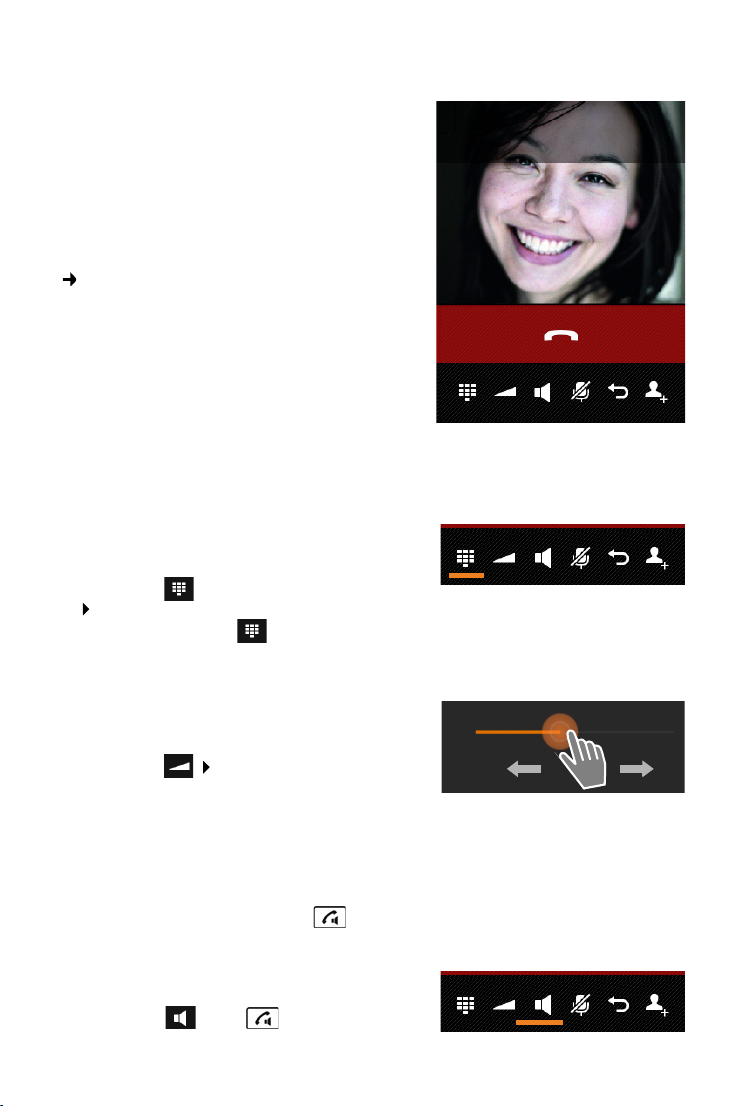
Té lé ph o ne r
Susan Black
00:10
Bureau
15555215556
Affichage de l’appel
Pendant une communication, la composition ou en
cas d’appels entrants l’écran affiche les informations disponibles sur le correspondant.
Avec présentation du numéro
Le numéro de l’appelant est affiché à l’écran. Si le
numéro de l’appelant est enregistré comme l’un de vos
contacts, le type de numéro et le nom sont également
affichés. Si vous avez une image à votre appelant
( p. 66), celle-ci s’affiche également.
Aucune présentation du numéro
Externe s’affiche à la plage du nom et du numéro.
Avec CNIP (Calling Name Identification
Presentation)
Le nom enregistré (et le lieu de résidence) de l’appelant
sont affichés en plus du numéro. Si le numéro est
enregistré dans un contact, le nom de l’entrée du répertoire s’affiche à la place du numéro.
Saisie de numéro
Pour commander des menus en ligne ou pour l’interrogation à distance d’un répondeur, vous pouvez saisir
d’autres numéros après l’établissement de la liaison.
¤ Appuyer sur pour ouvrir le clavier.
Saisir le numéro.
¤ Appuyer à nouveau sur pour fermer à nouveau le clavier.
Régler le volume d’écoute et du haut-parleur
Le volume du mode actuellement utilisé (« MainsLibres », « Ecouteur ») peut être réglé au cours d’une
communication:
¤ Appuyer sur . Régler le volume à l’aide du
curseur.
Mains libres
Si vous faites écouter la conversation à quelqu’un, vous devez en informer votre correspondant.
Activation du mode « Mains-Libres » pendant la numérotation
¤ Saisir le numéro, appuyer 2 fois sur .
Passage du mode « Ecouteur » au mode « Mains-Libres »
Lors d’une communication, de l’établissement de la
connexion et de l’écoute des messages du répondeur:
¤ Appuyer sur ou sur .
26
Page 29
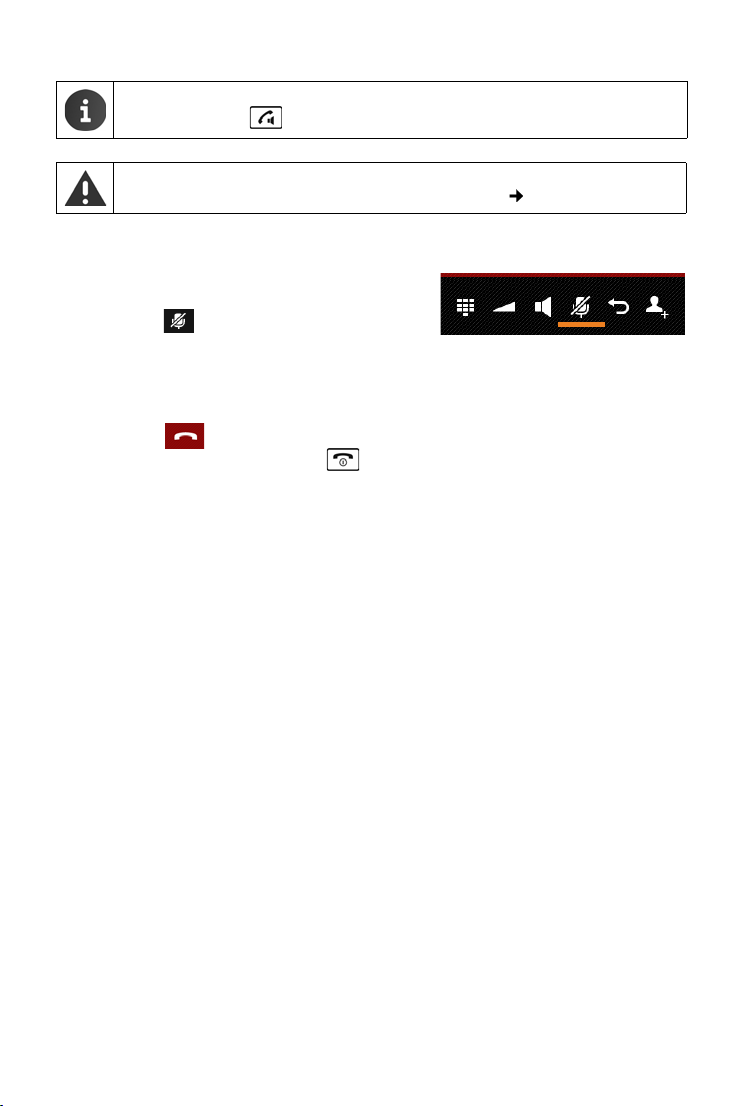
Té lé ph o ne r
Si vous avez branché un micro-casque, passer du mode « Mains-Libres » au mode
micro-casque avec .
Vous pouvez retirer le combiné du chargeur à tout moment lors d’une communication, lorsque le décroché automatique n’est pas est activé ( p. 37).
Activer/désactiver un microphone (fonction secret)
Si vous désactivez le microphone durant une communication, votre interlocuteur ne vous entendra plus.
¤ Appuyer sur pour activer/désactiver
le microphone.
Terminer la communication
Vous avez le choix entre les possibilités suivantes :
¤ Appuyer sur dans l’affichage de l’appel.
¤ Appuyer sur la touche « Raccrocher » .
¤ Lorsque la communication est effectuée depuis le micro-casque : Appuyer longtemps sur
la touche « Décrocher » (touche « Push-to-Talk ») du kit oreillette.
27
Page 30
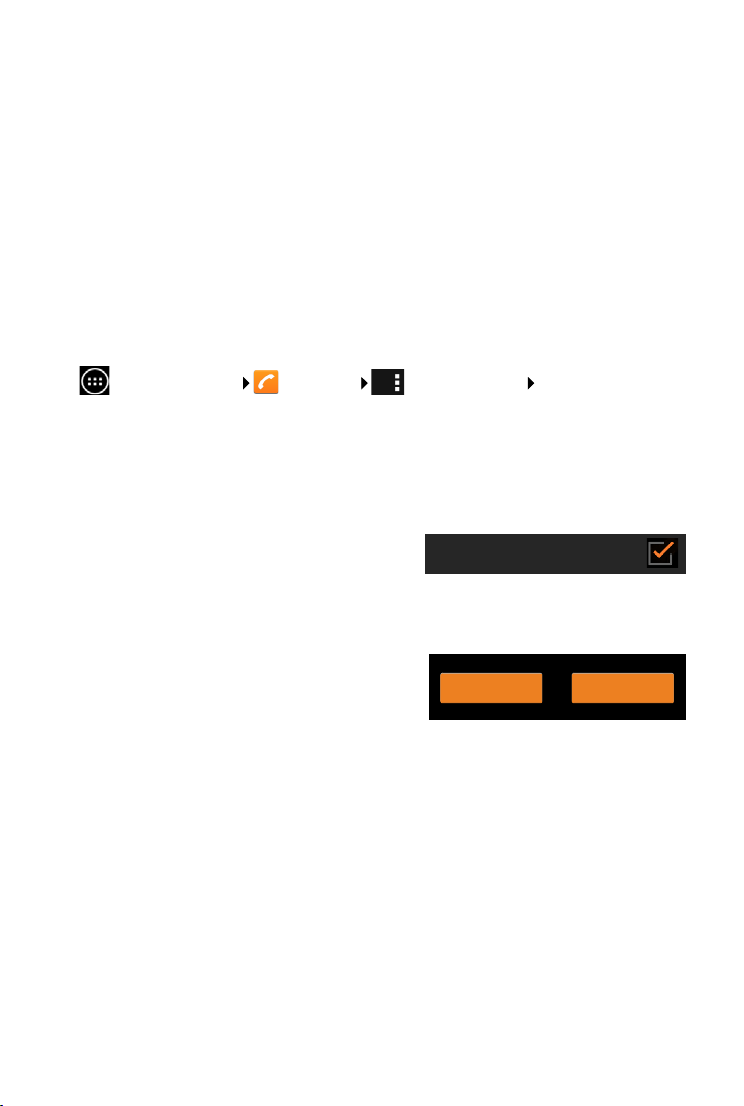
Utilisation de fonctions spécifiques à l’opérateur
Masquer le numéro composé
Activer Désactiver
(services réseau)
Les services réseau sont des fonctions de téléphone mises à disposition par votre fournisseur
réseau (frais suppl. éventuels). Il existe deux types de services réseau :
u Services réseau qui s’activent non seulement pendant une conversation mais aussi pour
l’appel suivant ou tous les appels suivants (par exemple « transfert d’appels sur une autre
ligne téléphonique », « appel masqué (sans présentation du numéro) »). Ces services réseau
peuvent être activés/désactivés dans les réglages du menu contextuel de la page de
sélection.
u Services réseau qui s’activent durant une conversation externe (par exemple : double appel,
va-et-vient avec deux interlocuteurs, mise en place d’une conférence). Ces services réseau
sont disponibles durant une conversation externe dans la barre d’options.
Réglage des services réseau
¤ Page d’application Té l ép ho ne Menu contextuel Paramètres.
Les services réseau suivants sont disponibles :
Désactiver la présentation du numéro
(CLIR – Calling Line Identification Restriction)
Si vous souhaitez masquer votre numéro à un correspondant externe, vous pouvez désactiver la
présentation du numéro (CLIR). La présentation du numéro est masquée pour tous les appels.
¤ Activer/désactiver la fonction Masquer le numéro
composé.
Signal d’appel lors d’une communication externe
Lorsque cette fonction est activée , un signal d’appel vous indique, lors d’une communication
externe, qu'un autre correspondant externe tente de vous appeler.
¤ Appuyer sur Signal d'appel.
¤ Appuyer sur Activer ou Désactiver pour inscrire/
désinscrire le service auprès du fournisseur de
réseau.
28
Page 31

Renvoi d’appel
Quand
Tou s ap pels
Renvoi vers
123456789
Renvoi d'appel
Activer Désactiver
Il est possible de transférer des appels vers un autre numéro.
¤ Appuyer sur Renvoi d'appel.
¤ Appuyer sur Quand et définir quand des appels
doivent être transférés (Tous appels , Si occupé, Si
sans réponse).
¤ Appuyer sur Renvoi vers. Spécifier le numéro
vers lequel renvoyer les appels (max. 20 chiffres).
¤ Appuyer sur Activer ou Désactiver pour inscrire/
désinscrire le service auprès du fournisseur de
réseau.
Des coûts supplémentaires peuvent vous être facturés en cas de renvoi d’appel.
Renseignez-vous auprès de votre fournisseur réseau.
Services réseau pendant une communication externe
Rappel
Vous avez composé un numéro externe et entendez la tonalité d’occupation :
¤ Appuyez sur et terminez la numérotation
par .
Dès que le correspondant raccroche, votre téléphone
sonne.
¤ Prenez l’appel normalement.
Désactiver prématurément le rappel
¤ Menu contextuel Paramètres Suppression du rappel automatique.
Double appel
Vous êtes en communication externe et vous souhaitez appeler un second correspondant
externe. Le premier appel est mis en attente.
¤ Appuyer sur . Saisir le numéro du second
correspondant à l’aide du clavier ou sélectionner
un numéro parmi le journal des appels ou la liste
de contacts.
Le premier appel est mis en attente. Le deuxième correspondant est appelé.
¤ Le correspondant ne répond pas : Appuyer sur .
29
Page 32

Ou :
Susan Black
En attente
15555215556
Anne
00:10
134123421212
¤ Le correspondant répond : Vous êtes en
communication avec le correspondant.
Les numéros ou les noms et le cas échéant les
images des deux correspondants s’affichent à l’écran.
L’appel actif s’affiche en haut.
Fin du double appel :
¤ Appuyer sur ou . Le premier
correspondant vous rappel.
Va- et-vie nt
Condition : Vous êtes en communication externe et
vous avez appelé un second correspondant (double appel).
¤ Appuyer sur pour passer d’un correspondant
à l’autre. L’autre communication est mise en attente.
Mettre fin à la communication actuelle
(deux correspondants externes) :
¤ Appuyer sur ou . Le correspondant jusque-là en attente vous rappelle.
Transférer la communication interne (l’un des deux correspondants est interne) :
¤ Appuyer sur ou . La communication externe est transférée au second
correspondant interne.
Conférence
Condition : Vous êtes en communication externe et vous avez appelé un second correspondant
(double appel).
¤ Appuyer sur . Les deux correspondants ainsi
que vous-même pouvez converser tous ensemble.
Fin de la conférence
¤ Appuyer sur ou .
Deux correspondants externes : Toutes les connexions sont interrompues.
Un correspondant interne : Vous pouvez mettre fin à la conférence, les deux autres
correspondants sont mis en communication.
Vous êtes de nouveau en communication avec le correspondant avec lequel vous aviez
commencé la conférence.
30
Page 33

Paramètres du téléphone
Param ètres
Activer l'alarme
Exemple
10 mn
30 mn
5 mn
Exemple
NON
OUI
Paramètres du téléphone
Le téléphone et la base sont préconfigurés. Vous pouvez personnaliser les paramètres.
Vous pouvez procéder aux réglages généraux de votre téléphone via
le menu de réglage.
¤ Page d’application Paramètres.
Vous pouvez modifier les réglages spécifiques à une application via
le menu contextuel de l’application respective.
¤ Menu contextuel Paramè tres.
Éléments de contrôle
Les éléments de commande suivants sont disponibles pour régler les valeurs et sélectionner
des options :
Activer/désactiver fonction
Les réglages activés s’affichent par .
¤ Appuyer sur la case.
Sélectionner une option
Certains réglages vous permettent de sélectionner
une option parmi plusieurs. L’option sélectionnée est
indiquée par .
¤ Appuyer sur l’option souhaitée.
Activer/désactiver la fonction
¤ Effleurer le bouton et le déplacer vers la droite/
gauche.
Règles
Utilisez le curseur pour les réglages en continu
(volume, par exemple)
¤ Effleurer le curseur à la position actuelle et
le déplacer vers la gauche/droite.
Ou
¤ Appuyer sur le curseur à la position souhaitée pour régler directement une valeur.
31
Page 34

Paramètres du téléphone
Démarrer la
vidéo
Démarrer la
vidéo
Réglage de la valeur via la roue chiffrée
Les roues chiffrées vous permettent par exemple de
régler la date et l’heure. Une roue chiffrée existe pour
chaque valeur à régler.
¤ Effleurer brièvement la roue chiffrée en la faisant
glisser vers le haut/bas.
Une fois la dernière valeur supérieure/inférieure
possible atteinte, le compteur reprend du bas/haut.
Langue
La langue a été réglée à la mise en service. Pour changer la langue :
¤ Page d’application Paramètres Langue et saisie
Langue.
¤ Sélectionner la langue.
Pays, indicatif du pays et indicatif régional
La sélection du pays est la base pour le réglage automatique du fuseau
horaire et l’indicatif du pays. Votre téléphone a besoin de l’indicatif du pays et
de l’indicatif régional pour composer correctement des numéros de téléphone pouvant être enregistrés dans votre téléphone sous divers formats, et
pour charger des applications spécifiques aux pays.
Si vous n’effectuez pas ce réglage, il se peut que des numéros figurant dans votre
répertoire ne puissent être composés même s’ils semblent correctement enregistrés.
Sélectionner un pays
¤ Page d’application Té lé ph on e Menu contextuel Réglages Pays.
¤ Sélectionnez votre pays dans la liste. L’indicatif de pays est automatiquement configuré en
fonction du pays sélectionné.
¤ Si votre pays ne figure pas sur la liste, sélectionnez Autre pays (en bas de la liste) et saisissez
vous-même l’indicatif de pays.
¤ Appuyer sur Pays (indicatif téléphonique). Saisir Prefix internat ional. Confirmer par
OK. Saisir Indicatif zone international. Confirmer par OK.
L’indicatif est composé d’un préfixe (par exemple 00) et de l’indicatif du pays (par
exemple 49 pour l’Allemagne ou 44 pour la Grande-Bretagne).
32
Page 35

Paramètres du téléphone
Réglage préfixe local
¤ Page d’application Tél é ph on e Menu contextuel Paramètres Ville
(indicatif téléphonique).
¤ Saisir Préfixe local. Valider par OK.
¤ Saisir Code régional. Valider par OK.
Le préfixe est supprimé lors du numéro de l’indicatif régional, lorsque l’indicatif du pays
est composé.
L’indicatif est composé d’un préfixe (0, par exemple) et du numéro local (30 pour Berlin ou 20 pour Londres, par exemple).
To na l it és
Le menu de réglage Son vous permet de régler les tonalités de votre téléphone ainsi que le
volum e du révei l, de la so nnerie, d e notificati ons et de la lecture de musique et d’autres médias.
¤ Page d’application Paramètres Son.
Sonnerie
Vous pouvez régler différentes sonneries pour les appels externes et internes ainsi que pour les
notifications standard, par exemple en cas de réception d’e-mails.
Sonnerie des appels et des notifications standard
¤ Appuyer sur Appels ext, Appels int ou Notification par défaut. Vous avez le choix entre
toutes les sonneries disponibles.
¤ Sélectionner la sonnerie souhaitée. Confirmer par OK.
Vibreur et sonnerie
¤ Activez cette option lorsque les appels entrants doivent être signalés par une sonnerie et
une vibration.
u Les réglages pour les sonneries sont prioritaires sur les réglages pour le
Mode silencieux.
u Vous pouvez respectivement régler une sonnerie propre à des personnes dans
votre liste de contacts ( p. 67).
Mode silencieux
Si vous ne souhaitez pas être dérangé par des appels, vous pouvez mettre votre téléphone en
mode secret.
¤ Appuyer sur Mode silencieux. Sélectionner un réglage.
désactivé : Mode silencieux désactivé. Les appels entrants sont indiqués, comme dans
la rubrique Sonnerie et notifications.
Vibreu r : Mode silencieux activé. Les appels entrants ne sont signalés que par une vibration
(lorsque Vibreur et sonnerie est activé).
Couper le son : Mode silencieux activé. Les appels entrants sont uniquement affichés à
l’écran.
33
Page 36

Paramètres du téléphone
Volume pour sonnerie, haut-parleur et réveil
Vous pouvez régler le volume séparément pour :
Musique, vidéo, jeux et autres fichiers multimédias
Sonnerie et notifications et
Alarme
¤ Régler le volume à l’aide des curseurs correspondants et confirmer par OK.
Vous pouvez modifier le volume à tout moment pour l’application en cours
d’utilisation.
¤ Appui long sur la touche « Décrocher ». Régler le volume à l’aide du cur-
seur.
Une durée d’écoute trop longue à fort volume peut endommager l’audition.
C’est pourquoi le réglage de l’audition pour la musique, la vidéo, les jeux et d’autres
médias est à nouveau réglé au préréglage au bout d’env. 20 heures.
Tonalités système
¤ Sélectionnez les événements devant être signalés :
Numérotation sonore :
Une tonalité est émise lorsqu’un chiffre est saisi via le clavier.
Sons des touches :
Une tonalité est émise lorsque vous sélectionnez une application ou une option.
Son au verrouillage écran :
Une tonalité est émise lorsque vous verrouillez/déverrouillez l’écran.
Vibrer au toucher :
Votre téléphone vibre en cas d’actions précises, par exemple en cas de saisie de numéros.
Écran
Personnalisez l’écran de votre téléphone.
¤ Page d’application Paramètres Affichage.
Luminosité
¤ Régler la luminosité de l’écran via le curseur et confirmer par OK.
Ou :
¤ Sélectionner Ajuster automatiquement la luminosité pour régler automatiquement
la luminosité optimale.
Vous pouvez modifier la luminosité de l’écran via un widget sur la page d’accueil
(p.37).
34
Page 37

Paramètres du téléphone
Fond d’écran
Fonds d’écrans disponibles pour la page d’accueil :
- Images que vous avez enregistrées dans votre galerie photos ( p. 89),
- Fonds d'écran ou Fonds d'écran animés (images animées) fournies avec votre téléphone.
¤ Sélectionner Galerie, Fonds d'écran ou Fonds d'écran animés.
¤ Sélectionner le motif souhaité. Sélectionner.
Faire pivoter automatiquement l’écran
L’écran pivote automatiquement lorsque vous faites pivoter le combiné.
¤ Activer/désactiver Rotation auto écran.
Veille
Définissez une période après laquelle le combiné est mis en veille en cas d’inactivité. L’éclairage
du fond d’écran est désactivé, le verrouillage d’écran est activé.
¤ Sélectionner une période entre 30 secondes et 30 minutes.
À noter que l’éclairage du fond d’écran consomme beaucoup d’énergie. Sélectionnez
une période courte pour préserver la batterie.
Taille de la police
Sélectionnez la taille de la police pour l’affichage de texte.
¤ Choisissez entre Petite, Normale, Grande et Trè s gra nde.
Saisie de texte et clavier
Adaptez le comportement de votre téléphone à vos besoins, lors de la saisie de texte.
¤ Page d’application Paramètr es Langue et saisie.
Correction orthographique lors de la saisie de texte :
¤ Activer Correction orthographique. Appuyer sur pour régler le cas échéant une
langue divergeant de la langue du système.
¤ Dictionnaire personnel : Ajouter des mots au dictionnaire.
Lorsque la correction orthographique est activée, les mots mal orthographiés sont soulignés en
rouge lors de la saisie de texte.
Ajuster le comportement du clavier :
¤ Appuyer sur à côté du Clavier Android. Activer/désactiver les fonctions selon les
souhaits.
35
Page 38

Paramètres du téléphone
Aides à la manipulation
Certains réglages pour les éléments de commande du combiné sont disponibles pour adapter
l’utilisation du téléphone à vos besoins.
¤ Page d’application Paramètr es Accessibilité.
¤ Activer/désactiver la fonction souhaitée.
Grands caractères
Utiliser la police plus grande pour les textes sur l’écran.
Rotation auto écran
L’écran pivote automatiquement lorsque vous faites pivoter le combiné.
Énoncer les mots de passe
Le téléphone lit les caractères saisis lors de la saisie de mots de passe.
Délai de pression
Réglez la période au bout de laquelle l’effleurement ou le maintien d’un élément sur l’écran
déclenche une réaction : Court, Moyen ou Long.
Installer des scripts Web
Les applications ont le droit d’installer des fichiers script de Google qui facilitent l’accès aux
contenus des applications : Autoriser ou Ne pas autoriser.
Date et heure
Adaptez l’affichage de la date et de l’heure de votre téléphone.
¤ Page d’application Paramètr es Date et heure.
Régler la date et l’heure
¤ Date/Heure automatique
Fonction activée : l’heure est automatiquement réglée via un serveur d’horloge dans le
réseau.
Fonction désactivée : saisir personnellement les données avec Définir la date et
Définir l'heure.
Définir la date / Définir l'heure
¤ Régler la date actuelle / l’heure actuelle à l’aide des roues chiffrées.
Régler la valeur via une roue chiffrée p. 32
Configuration du fuseau horaire
¤ Fuseau horaire automatique
Fonction activée : le fuseau horaire est automatiquement défini.
Fonction désactivée : saisir individuellement le fuseau horaire avec Définir le fuseau horaire.
Définir le fuseau horaire
¤ Sélectionner le fuseau horaire correspondant pour votre site parmi la liste.
Pour les fuseaux horaire avec l’heure d’été, le passage de l’heure d’été à l’heure d’hiver
se fait automatiquement.
36
Page 39

Paramètres du téléphone
Démarrer la
vidéo
Régler le format de l’heure et de la date
¤ Utiliser le format 24 h
Activé : par exemple 14h00 pour 2 heures de l’après-midi
Désactivé : par exemple 2h00
¤ Sélectionner Choisir le format de date :
Utiliser le réglage local habituel ou
MM.JJ.AAAA : par exemple 02.20.2013 pour le 20 février 2013
JJ.MM.AAAA : par exemple 20.02.2013
AAAA.MM.JJ : par exemple 2013.02.20
Décroché automatique
Lorsque vous activez le décroché automatique, le combiné prend un appel
entrant dès que vous le retirez de la base.
¤ Activer/désactiver la page d’accueil Té lé p ho n e Menu
contextuel Paramètres Décroché auto. Fonction.
Lorsque vous placez le combiné dans la base durant une communication :
u Décroché auto. désactivé : la communication est maintenue.
u Décroché auto. activé : la communication est interrompue.
Économiser de l’énergie
Prolongez l’autonomie de la batterie en désactivant ou limitant les fonctions particulièrement
énergivores. Un widget est disponible à cet égard et figure par défaut sur la deuxième page
d’accueil.
¤ Ouvrir la page d’accueil . Feuilleter les pages d’accueil
jusqu’à ce que le widget s’affiche.
Activer/désactiver le Wi-Fi.
Activer/désactiver la mise à jour automatique du logiciel et de la synchronisation.
Régler l’éclairage du fond d’écran de l’écran. Les niveaux suivants sont possibles :
lumineux, moyen, sombre ou
automatique. L’éclairage de l’écran est adapté à la luminosité de l’environnement.
ECO DECT
ECO DECT symbolise la faible consommation d’énergie et la puissance d’émission réduite.
Par défaut, la portée de l’appareil est maximale. De ce fait, une couverture radio optimale est
gar anti e. En m ode ve ille , le co mbin é ne p rodui t auc une ém issi on. S eule la bas e ass ure le co ntac t
avec le combiné en cas de signaux radio faibles. Au cours d’une communication, la puissance
d’émission s’adapte automatiquement à la distance entre la base et le combiné. Plus cette
distance est faible, plus la puissance d’émission sera réduite.
Il est possible de la réduire encore davantage en procédant comme suit :
37
Page 40

Paramètres du téléphone
Réduire la portée et diminuer ainsi la puissance d’émission de 80 % max.
La portée maximale n’est pas nécessaire dans de nombreuses habitations, locaux commerciaux,
bureaux, etc. Lorsque vous désactivez le réglage Portée max., la puissance d’émission au cours
des communications est réduite de 80 % max. à portée diminuée par deux.
¤ Page d’application Paramètres DECT.
¤ Activer/désactiver Portée max..
Affichage de l’intensité de la réception à portée maximale : .
Affichage de l’intensité de la réception à portée réduite : .
Lorsque vous désactivez Portée max., vous ne pouvez pas utiliser votre téléphone
avec un répéteur pour accroître la portée.
Désactiver le module radio DECT au mode veille (sans émission)
Le réglage Sans émission vous perm et de désac tive r com plète ment les signaux radio de la base
au mode veille.
¤ Page d’application Paramètres DECT.
¤ Activer/désactiver Sans émission.
Lorsque le module radio est désactivé, l’écran de veille s’affiche au lieu du symbole de l’intensité
de réception (vert : Portée max. désactivé, blanc : Portée max. activé).
u Pour tirer le meilleur parti du réglage Sans émission, tous les combinés inscrits
doivent prendre en charge cette fonctionnalité.
u Lorsque le réglage Sans émission est activé et qu’un combiné ne prenant pas
en charge cette fonctionnalité est inscrit sur la base, Sans émission est
automatiquement désactivé. Dès que ce combiné est à nouveau désinscrit,
le réglage Sans émission est automatiquement réactivé.
u La liaison radio n’est établie automatiquement que pour les appels entrants et
sortants. L’établissement de la connexion est décalé d’environ 2 secondes.
u Pour qu’un combiné puisse rapidement établir la liaison radio avec la base lors
d’un appel entrant, il doit régulièrement « se mettre à l’écoute » sur la base,
à savoir scanner les environs. Cela augmente la consommation électrique et
diminue donc l’autonomie, à la fois en veille et en communication du combiné.
u Lorsque Sans émission est activé, l’affichage de l’intensité de la réception n’est pas
affiché et aucune alarme de portée n’est émise sur le combiné. Vérifiez l’accessibilité en essayant d’établir la liaison.
Mode répéteur
L’utilisation d’un répéteur permet d’augmenter la portée de votre combiné.
Vous devez activer le mode répéteur. L’activation de cette fonction interrompt les
communications en cours passées via la base. La fonction ECO DECT Portée max. doit être
activée et désactivée Sans émission. Les réglages ne peuvent pas être modifiés tant que
le répéteur est inscrit.
38
Page 41

Paramètres du téléphone
Démarrer la
vidéo
Activer le mode répéteur
¤ Page d’application Paramètres DECT.
¤ Activer Portée max. Désactiver Sans émission.
¤ Activer Utilis. Répéteur.
La transmission cryptée, configurée par défaut, est désactivée lors de l’activation
d’un répéteur.
Déclarer les répéteurs
¤ Connecter le répéteur sur le secteur. Maintenir la touche « Inscription/Paging » de la base
du téléphone ( p. 2) enfoncée (3 sec. min.). Le répéteur est inscrit automatiquement.
Il est possible d’inscrire jusqu’à 6 répéteurs Gigaset.
D’autres informations figurent dans le mode d’emploi du répéteur et sur Internet à l’adresse
www.gigaset.com/gigasetrepeater
.
Rétablissement des réglages par défaut du téléphone
Vous pouvez rétablir chacun des réglages par défaut de la base et du combiné.
Ne sont pas concernés par le rétablissement des réglages par défaut :
u Enregistrement des combinés sur la base, ainsi que la base actuellement sélectionnée,
u Code PIN système.
Réinitialisation du combiné
¤ Page d’application Paramètres Combinés et base
Rétablir combiné.
Toutes les données de la mémoire interne sont supprimées, comme les
contacts locaux, votre compte Google, la configuration des pages d’accueil,
les applications téléchargées ainsi que vos réglages individuels.
Les données sur la carte SD ne sont pas supprimées par défaut. Si vous voulez supprimer les
données sur la carte SD :
¤ Faire défiler jusqu’à la fonction Effacer la carte SD. Activer la fonction.
Lancer la réinitialisation :
¤ Appuyer sur Réinitialiser le téléphone. Tout e ffac er.
Réinitialisation de la base
Lors de la réinitialisation de la base, les réglages du mode ECO DECT, du répondeur,
du système et les noms internes des combinés sont réinitialisés, ainsi que les journaux d’appel/
du répondeur.
¤ Page d’application Paramètres Combinés et base Rétablir base.
¤ Saisir le PIN système et confirmer par OK. Répondre par OK à la question de sécurité.
39
Page 42

Paramètres de sécurité
Paramètres de sécurité
Protégez votre téléphone contre des actions involontaires ou non autorisées.
Certaines fonctions, comme le téléchargement de certificats présuppose que votre téléphone
est protégé par un code PIN/un mot de passe.
Les paramètres de sécurité figurent sous :
¤ Page d’application Paramètres Sécurité.
Lors de la saisie de codes PIN et de mots de passe, le dernier caractère saisi est affiché
en texte clair. Si rien ne doit être affiché, désactivez le paramètre suivant :
¤ Paramètres Sécurité Faire apparaître les mots de passe.
Sécurité des transmissions
Le combiné reconnaît les connexions non sécurisées avec une base sur laquelle des tiers
peuvent écouter la conversation.
Pour vérifier la sécurité des transmissions d’une communication externe :
¤ Lors de l’établissement de la communication ou pendant la communication,
appuyer longtemps sur un point quelconque dans la barre d’état.
u Si Connexion sécurisée à la base s’affiche, la connexion est sécurisée.
u Si Pas connexion sécur. à la base s’affiche, la fonction Répéteur est peut-être activée
(p.38).
Sécurité de l’écran
Le verrouillage de l’écran (verrouillage d’écran) empêche le déclenchement involontaire
ou non autorisé de fonctions via l’effleurement de l’écran. Le verrouillage d’écran est activé,
lorsque le combiné passe en mode veille ( p. 35).
¤ Page d’application Paramètres Sécurité Verrouillage de l'écran.
Il existe différents niveaux de sécurité. Sélectionnez l’option souhaitée.
Aucun
L’écran n’est pas verrouillé.
Faire glisser
L’écran est déverrouillé lorsque vous effleurez l’icône du cadenas et la déplacez vers la droite.
40
Page 43
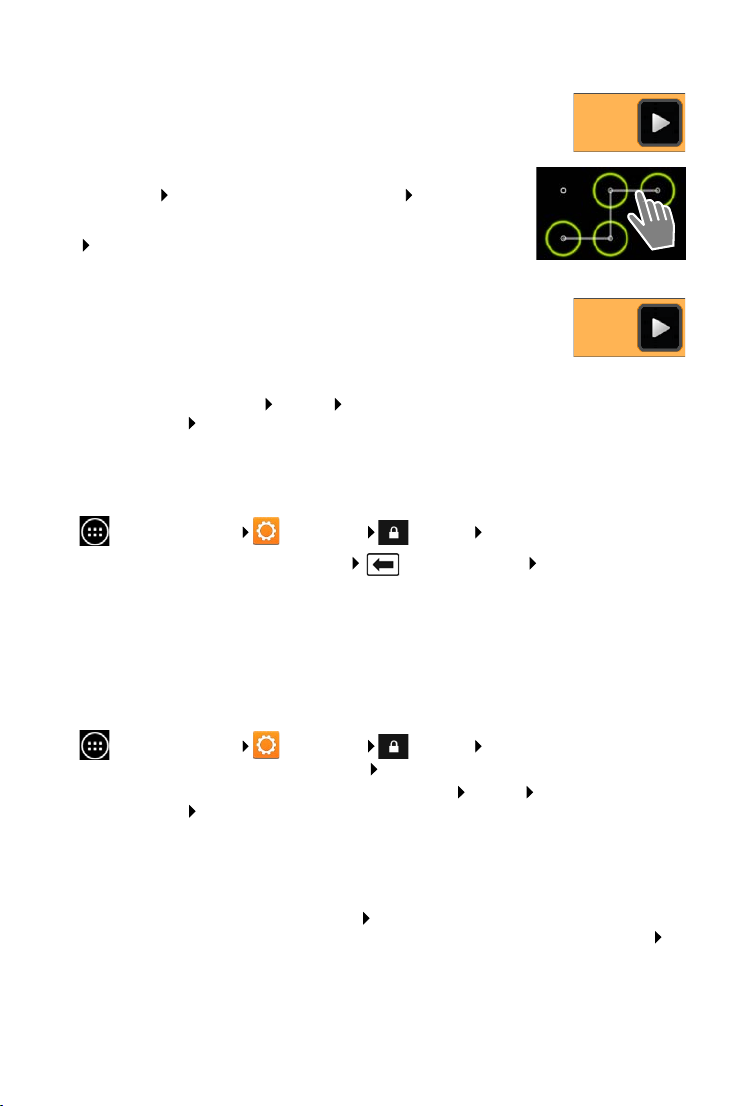
Paramètres de sécurité
Démarrer la
vidéo
Démarrer la
vidéo
Schéma
L’écran est déverrouillé lorsque vous reliez au moins quatre points sur l’écran
dans un ordre défini.
¤ Appuyer sur Suivant pour définir le modèle.
¤ Relier au moins 4 points ensemble avec le doigt.
¤ Suivant Saisir une nouvelle fois le modèle. Confirmer.
¤ Si vous ne voulez pas que le modèle s’affiche lors de la saisie :
Désactiver l’option Faire apparaître le schéma.
PIN / Mot de passe
L’écran est déverrouillé via la saisie d’un code PIN ou d’un mot de passe.
PIN : 4 caractères minimum, 16 caractères maximum.
Mot de passe : 4 caractères minimum, 16 caractères maximum
(lettres, chiffres ou caractères spéciaux).
¤ Saisir un PIN/mot de passe. Suivant Saisir une nouvelle fois le PIN/mot de passe
pour confirmer. Confirmer avec OK.
Infos propriétaire
L’information détenteur s’affiche lorsque l’écran est verrouillé. Vous pouvez par exemple faire
afficher votre nom pour identifier votre combiné.
¤ Page d’application Paramètres Sécurité Infos propriétaire.
¤ Saisir un texte devant s’afficher à l’écran. Touche « Retour ». Activer Coordonnées
du propriétaire sur l'écran verrouillé.
PIN système
Le PIN système protège la base de votre téléphone de toute utilisation non autorisée. Vous
devez par exemple saisir ce PIN pour inscrire un combiné sur la base (état de livraison : 0000).
Modification du PIN système
¤ Page d’application Paramètres Sécurité PIN système.
¤ Saisir le code PIN actuel (préréglage : 0000) Confirmer par OK.
¤ Nouveau PIN (4 chiffres minimum, 16 chiffres maximum). Suivant Saisir à nouveau le PIN
pour confirmer. Confirmer avec OK.
Réinitialiser le PIN système
Si vous avez oublié votre PIN système, vous pouvez le réinitialiser à 0000. Tou s le s ré gla ges d e
base sont réinitialisés et tous les combinés sont alors désinscrits !
¤ Débrancher le câble électrique de la base. Maintenir la touche « Inscription/Paging » sur
la base enfoncée, pendant que vous raccordez à nouveau le câble électrique à la base.
Maintenir la touche « Inscription/Paging » enfoncée pendant env. 10 secondes.
41
Page 44

Paramètres de sécurité
Administrateurs de l’appareil
Les administrateurs de l’appareil sont des applications autorisés à établir une connexion à votre
téléphone et à échanger des données, pour la synchronisation, par exemple Vous attribuez cette
autorisation lorsque vous configurez un compte hébergé par un service d’entreprise, par
exemple pour une application de messagerie, de calendrier ou d’entreprise ( p. 95).
¤ Page d’application Paramètres Sécurité Administrateurs de l'appareil.
Une liste des administrateurs d’appareils s’affiche.
¤ Afficher des informations sur l’administrateur de l’appareil : Effleurer le service dans
la liste.
¤ Service Activer/Désactiver.
Lorsque vous désactivez un administrateur d’appareil, vous retirez aux services correspondants
l’autorisation de synchroniser des données sur votre téléphone.
Les services Google (Gmail, contacts, calendrier, ...) ne sont pas traités comme
des administrateurs d’appareil. L’autorisation pour ces services d’effectuer des
modifications sur votre téléphone est régie via les paramètres de votre compte
Google.
Certificats
Les certificats numériques sont utilisés pour identifier votre téléphone en cas de connexions
réseau sécurisées. Il vous faut un certificat par exemple pour des connexions VPN ou Wi-Fi ou
pour l’authentification auprès de serveurs e-mail, de navigateurs ou d’autres applications.
Certains certificats sont déjà enregistrés dans votre téléphone à l’état de livraison. Vous pouvez
en installer d’autres.
Formats pris en charge
u Certificats codés DER X.509 dans fichiers avec l’extension .CRT ou .CER.
u Certificats X.509 dans fichiers de mémoire clé PKCS#12 avec l’extension .P12 ou .PFX. Si vous
installez un certificat d’une mémoire clé PKCS#12, les certificats clé privés correspondants ou
les certificats d’un bureau de certification sont aussi installés.
Les fichiers dotés d’autres extensions ne peuvent être installés. Modifiez le cas échéant
l’extension du fichier.
42
Page 45

Paramètres de sécurité
Administration de certificats
¤ Page d’application Paramètres Sécurité Certificats de confiance.
Les certificats installés s’affichent.
Système : Comprend tous les certificats établis par un bureau de certification (CA)
Utilisateur : Comprend tous les certificats CA que vous avez personnellement installés,
Si un certificat est endommagé ou si vous n’avez pas confiance en un certificat, vous pouvez
le désactiver ou le supprimer.
durablement installés sur la mémoire à lecture seule de votre téléphone.
par exemple lors de l’installation d’un certificat client.
¤ Appuyer sur le certificat. Des informations sur le certificat s’affichent. Faire défiler vers
le bas.
¤ Certificat système : Désactiver ou Activer.
¤ Certificat utilisateur : Supprimer. Le certificat est définitivement supprimé et doit le cas
échéant être réinstallé.
¤ Confirmer avec OK.
Installation de certificats client et CA
Vous pouvez installer d’autres certificats d’une carte SD.
¤ Enregistrer le fichier du certificat ou le fichier de mémoire clé de l’ordinateur sur une carte SD.
Insérer la carte SD dans le combiné ( p. 9).
¤ Page d’application Paramètres Sécurité Installer depuis la carte SD.
¤ Appuyer sur un nom de fichier du certificat ou la mémoire clé que vous souhaitez installer.
Saisir le mot de passe de la mémoire clé. OK Saisir le nom pour le certificat. OK.
Les certificats CA sur lesquels reposent les certificats client, sont installés avec celui-ci.
Un verrouillage d’écran haute sécurité doit être configuré (PIN ou mot de passe,
lorsque vous voulez installer des certificats). Vous êtes éventuellement prié de
configurer un verrouillage d’écran ( p. 40).
43
Page 46

Paramètres réseau
DÉSACTIVÉ
Wi-Fi
Démarrer la
vidéo
Paramètres réseau
Wi-Fi
Reliez votre combiné via Wi-Fi à votre réseau domestique et Internet. Vous pouvez ainsi
u utiliser des services Internet par exemple un serveur d’horloge pour le réglage automatique
de la date et de l’heure,
u télécharger des mises à jour de logiciel,
u effectuer des communications téléphoniques via un compte de téléphone par Internet
(VoIP),
u télécharger des mises à jour pour votre e-mail et des comptes de réseaux sociaux et
synchroniser vos données.
Un routeur avec fonction Wi-Fi et une connexion Internet sont nécessaires à cet égard.
Pour prolonger la durée de la batterie, désactivez la fonction Wi-Fi si vous ne l’utilisez
pas. Vous pouvez configurer votre téléphone de sorte que la connexion par Wi-Fi soit
automatiquement coupée lorsqu’il est en mode veille ( p. 45).
Activer/désactiver le Wi-Fi
¤ Page d’application Paramètres Wi-Fi.
¤ Déplacer le commutateur à côté de Wi-Fi vers la droite pour
activer la fonction Wi-Fi.
Le combiné tente de se connecter à une borne Wi-Fi à portée.
Dès qu’une connexion est établie, vous voyez apparaître
l’icône Wi-Fi dans la barre d’outils. Elle indique l’intensité de
réception.
Lorsque la fonction Wi-Fi est activée, vous recevez par défaut une notification dans la barre d’état
lorsqu’un Wi-Fi non sécurisé est détecté. Vous pouvez désactiver cette fonction ( p. 45).
Connecter en Wi-Fi
¤ Appuyer sur Wi-Fi. Une liste répertoriant les connexions à portée de
votre téléphone s’affiche. Une icône indique respectivement l’intensité du
signal. Les réseaux sécurisés sont désignés par un cadenas. Appuyer le
cas échéant sur RECHERCHER pour actualiser la liste.
¤ Appuyer sur le Wi-Fi souhaité. Si nécessaire, saisir un mot de passe/une clé réseau.
¤ Appuyer sur Se connecter.
44
Page 47

Paramètres réseau
Ajouter un Wi-Fi
Vous pouvez saisir manuellement les Wi-Fi qui ne se trouvent pas à portée ou qui masquent
leur SSID et ne s’affichent par conséquent pas dans la liste. Il vous faut pour ce faire le nom de
réseau (SSID), la procédure de sécurisation utilisée et la clé réseau. Dès que le combiné se trouve
à portée d’une de ces bornes Wi-Fi, la connexion est établie.
¤ Wi-Fi AJOUTER UN RÉSEAU Saisir SSID du réseau.
¤ Sélectionner le procédé de sécurité (Aucune, WEP, WPA/WPA2 PSK, 802.1x EAP).
¤ Saisir un mot de passe/une clé réseau. Enregistrer.
Supprimer un Wi-Fi
¤ Wi-Fi Sélectionner un Wi-Fi devant être supprimé de la liste. Retirer.
Afficher des informations sur le Wi-Fi
État, Intensité du signal, Vitesse de connexion, Sécurité, Adresse IP :
¤ Appuyer sur le Wi-Fi souhaité. Les informations s’affichent.
Adresse MAC :
¤ Wi-Fi Menu contextuel Options avancées
Paramètres Wi-Fi avancés
Les paramètres Wi-Fi avancés vous permettent d’influer sur la consommation d’énergie et
l’utilisation de données de votre combiné.
¤ Wi-Fi Menu contextuel Options avancées
Activer/désactiver la notification de détection d’un Wi-Fi
Vous recevez par défaut une notification de détection d’un Wi-Fi non sécurisé dans
la barre d’état.
¤ Désactiver Notification de réseau, si vous ne souhaitez pas recevoir de notifications.
Connexion Wi-Fi en mode veille
Pour prolonger la durée de la batterie, vous pouvez faire en sorte que la connexion Wi-Fi soit
automatiquement désactivée en mode veille.
¤ Appuyer sur Wi-Fi actif en veille. Sélection le paramètre souhaité :
To uj ou r s Le Wi-Fi reste connecté aussi en mode veille.
Uniquement si l'appareil
est branché
Jamais La connexion Wi-Fi est toujours déconnectée en mode veille.
Dès que vous utilisez à nouveau le téléphone, la connexion Wi-Fi est automatiquement à
nouveau établie.
La connexion Wi-Fi n’est maintenue que lorsque le combiné est
sur le chargeur.
45
Page 48

Paramètres réseau
Configuration des paramètres Proxy
Lorsque la connexion à des ressources réseau internes ou externes sont établies via un serveur
Proxy, vous devez saisir les données Proxy. Les paramètres Proxy sont utilisés par le navigateur,
mais ne doivent pas être utilisés par d’autres applications.
¤ Effleurer le Wi-Fi souhaité et maintenir. Modifier le réseau Afficher les options avancées.
¤ Pour Paramètre s proxy, sélectionner l’option Manuel. Saisir les paramètres Proxy que vous
avez obtenus de votre administrateur réseau. Enregistrer.
Les param ètre s Prox y ne s’ appliqu ent q ue pour le W i-Fi q ue vou s avez modi fié. Si v ous s ouhai tez
modifier les paramètres Proxy pour d’autres Wi-Fi, vous devez le faire individuellement.
Vérifier la consommation de données
Lorsque la fonction Wi-Fi est activée, des applications peuvent établir une connexion à
Internet en arrière-plan et échanger des données. Si vous utilisez un tarif de données avec
un volume limité, ceci peut avoir un impact sur vos coûts de connexion. Vous pouvez vérifier
votre consommation de données et fixer une limite pour la consommation de données.
¤ Page d’application Paramètres Consommation des données.
46
Page 49

Paramètres réseau
Réseau privé virtuel (VPN)
Un réseau privé virtuel ( VPN) vous permet d’accéder à des ressources dans un réseau local
sécurisé, même lorsque vou s n’est pas à portée de ce réseau. Ceci permet par exemple de réaliser
une communication sûre entre un Home Office et un réseau d’entreprise. Utilisez votre
téléphone par exemple pour des conférences téléphoniques via une connexion téléphonique
VoIP sécurisée.
Des informations sont requises pour la configuration de l’accès VPN de l’administrateur du VPN.
En fonction de la solution utilisée dans votre entreprise, une application VPN est éventuellement
requise. Celle-ci vous est fournie par votre administrateur ou via Google Play™ ( p. 93).
Un verrouillage d’écran doit être configuré pour pouvoir configurer un VPN.
Vous serez éventuellement prié de configurer un verrouillage d’écran ( p. 40).
¤ Page d’application Paramètres Plus... VPN. Les VPN déjà enregistrés
s’affichent.
Ajout d’un VPN
¤ Ajouter un réseau VPN Saisir des données que vous avez obtenus de l’administrateur
réseau. Enregistrer. Le VPN est enregistré dans la liste.
Etablir/couper une connexion à un VPN
¤ Appuyer sur le nom du VPN. Saisir les données de connexion. Se connecter.
Lorsqu’une connexion à un VPN est établie, une icône de statut et une notification de statut
s’affichent.
¤ Pour couper une connexion, appuyer sur la notification pour la connexion VPN.
Modification des paramètres VPN
¤ Effleurer le nom du VPN et maintenir. Modifier le réseau. Modifier les paramètres VPN
souhaités. Enregistrer.
Suppression d’un VPN
¤ Effleurer le nom du VPN et maintenir. Supprimer un réseau.
47
Page 50

Informations sur le téléphone
Informations sur le téléphone
Vous pouvez afficher les informations suivantes sur votre téléphone :
Configuration de la mémoire
¤ Page d’application Paramètres Stockage.
L’espace de stockage occupé et libre pour la mémoire interne et la mémoire de la carte SD
(si installée) ainsi que la répartition de l’utilisation de la mémoire s’affichent sur Applications,
Images, vidéos et Té lé c ha r ge m en t s.
Données sur la carte SD
¤ Appuyer sur Installer la carte SD.
Supprimer toutes les données de la carte SD
¤ Appuyer sur Effacer la carte SD. Confirmer une nouvelle fois la procédure.
État de charge de la batterie
¤ Page d’application Paramètres Batterie.
L’état de charge actuel de la batterie et une statistique sur l’état de charge s’affichent sous forme
de graphique.
¤ Appuyer sur le graphique pour obtenir des informations détaillées sur les activités
consommant de l’énergie et les phases de charge.
48
Page 51

Informations sur le téléphone
Démarrer la
vidéo
Démarrer la
vidéo
Informations générales et de service
¤ Page d’application Paramètres À propos du téléphone.
La page vous délivre des informations sur le matériel et le logiciel utilisés pour votre téléphone.
Ces informations peuvent être pertinentes en cas de service, par exemple :
Numéro du modèle, Version d'Android, Version de bande de base, Version du noyau,
Numéro de build.
Vérifier et mettre le firmware à jour
Vous pouvez vérifier la version du firmware de votre téléphone et télécharger
une nouvelle version le cas échéant.
¤ Appuyer sur Mise à jour du logiciel.
Lorsque le message Le firmware est mis à jour. s’affiche, votre combiné est à
jour. Vous pouvez vérifier à tout moment la version du firmware avec Contrôler maintenant.
S’il existe un firmware plus récent la version s’affiche.
¤ Appuyer sur Mise à jour. Une fois la procédure de charge terminée, appuyer sur OK.
Installer.
Le téléphone est redémarré après installation. L’actualisation réussie du firmware est indiquée
par le symbole , dans la barre d’état.
Si un nouveau firmware est disponible pour votre téléphone, ceci
est aussi affiché dans la barre d’état par le symbole .
¤ Ouvrir la page d’état et appuyer sur Nouveau firmware dispo-
nible. Installer le firmware, selon la description ci-dessus.
État
¤ Appuyer sur État. Des informations générales peuvent être affichées sur votre téléphone,
par exemple :
État de la batterie, Niveau de la batterie, Réseau, Intensité du signal, État du service,
Adresse IP, Adresse MAC Wi-Fi, IPUI (Numéro de série), Durée d'activité.
Informations légales
¤ Appuyer sur Licences open source pour charger les textes de licence.
Les licences Open-Source figurent aussi dans le mode d’emploi imprimé en annexe.
49
Page 52

Répondeur
Activation
Répondeur
Mode
Annonce
Répondeur
Vous pouvez utiliser le répondeur intégré dans votre Gigaset SL930A via l’application
Répondeur.
Activer/désactiver le répondeur
¤ Page d’application Répondeur.
¤ Menu contextuel Réglages
¤ Activer/désactiver le répondeur à l’aide de la barre
de sélection située au niveau de Activation.
Si le répondeur est activé, l’icône s’affiche dans
la barre d’état.
Configurer le répondeur
¤ Page d’application Répondeur.
Définir un mode
¤ Menu contextuel Réglages Mode.
Le nom actuellement enregistré s’affiche.
Annonce d'avertissement L’appelant n’entend qu’une annonce.
Annonce L’appelant entend une annonce et peut laisser des messages.
Contrôle temporel Le mode est réglé en fonction de l’heure, par exemple Annonce
de 8h00 à 18h0 et Annonce d'avertissement de 18h0 à 8h00.
¤ Sélectionner le mode souhaité.
Avec Plages horaires: saisir les plages horaires auxquelles le mode correspondant doit être
activé.
¤ Annonce à partir de / Annonce d'avertis. à partir régler l’heure respectivement via la
roue chiffrée. Définir.
50
Page 53

Répondeur
Annonces
Annonce actuelle
Standard
Lecture Enreg. annonce
Enregistrer une annonce/annonce répondeur simple
Le répondeur est fourni avec des annonces standard que vous pouvez écraser par les vôtres.
L’enregistrement d’une nouvelle annonce supprime l’annonce enregistrée jusqu’alors. Une
annonce dure au moins 3 sec. 180 sec. max.
¤ Menu contextuel Réglages Annonces.
¤ Annonce ou sélectionner Annonce
d'avertissement.
¤ Appuyer sur Enreg. annonce.
¤ Énoncez une annonce après le bip.
¤ Finaliser Fin l’enregistrement et sauvegarder
àl’aide de OK.
L’annonce standard est écrasée. vous pouvez
écouter votre annonce, l’enregistrer encore une fois
ou la supprimer.
Écouter l’annonce : Appuyer sur Lecture. Interrompre l’écoute : appuyer.
Supprimer l’enregistrement : Appuyer sur Effacer. L’annonce standard est réactivée.
Recommencer l’enregistrement : Appuyer sur Réenregistrer.
u L’enregistrement se termine en cas de pause supérieure à 3 secondes.
u En cas d’annulation d’un enregistrement, l’annonce standard est de nouveau
utilisée.
u Si la mémoire du répondeur est pleine, il passe au mode Annonce d'avertisse-
ment. Une fois les anciens messages supprimés, le répondeur repasse en mode
Annonce.
Régler des paramètres d’enregistrement
¤ Menu contextuel Réglages Enregistrements.
Vous pouvez régler les paramètres suivants :
u Longueur maximale de l’enregistrement : Temps d'enregistrement 1, 2 ou 3 minutes
ou illimité.
u Qualité d’enregistrement : Qualité d'enregistrement Supérieure ou Longue durée.
u Au bout de combien de temps un appel bascule-t-il vers le répondeur :
Déclenchement du répondeur Immédiat, Au bout de 10, 18 ou 30 secondes ou
Automatique.
Automatique : 18 secondes, lorsqu’aucun nouveau message n’est disponible. 10 secondes,
lorsque de nouveaux messages sont disponibles. Lorsque vous interrogez votre répondeur à
distanc e ( p. 54), vou s savez après 15 seconde s env. que vous n’avez aucun nouveau message.
Si vous raccrochez à ce moment-là, vous ne payez aucun frais de communication.
51
Page 54

Répondeur
Démarrer la
vidéo
NOUVEAU
PRÉCÉDENT
0891234567
01231234567890
1234
Allemagne
il y a 2 heures
Il y a 3 jours
Berlin
Allemagne
Il y a 10minutes
Jeudi 17 juin 2013,17h40
Ajouter aux contacts
0123412345678 Appeler
Écouter le moment d’enregistrement
¤ Menu contextuel Réglages Horodatage.
Lorsque vous activez la fonction, la date et l’heure d’enregistrement sont énoncées à l’écoute
du message.
Ecouter et traiter des messages
La réception de nouveaux messages est signalisée dans la barre d’état avec le
symbole et affichée sur la barre d’état ( p. 20).
¤ Appuyer sur l’entrée Répondeur dans la barre d’état.
Ou démarrer l’application :
¤ Page d’application Répondeur.
Tous les messages sont listés, les nouveaux messages
en premier.
Écouter des messages
¤ Appuyer sur une entrée de la liste.
Rappeler l’appelant, si le numéro est disponible
¤ Appuyer sur .
Écouter tous les nouveaux messages
¤ Menu contextuel Lire nouveau message.
Les messages sont lus via le haut-parleur, du plus
récent au plus ancien.
En cas d’appel entrant durant l’écoute, un signal
d’appel retentit. Vous pouvez ainsi accepter l’appel.
Options durant l’écoute
D’autres informations relatives au message correspondant s’affichent durant l’écoute.
Vous avez le choix entre les possibilités suivantes :
Interrompre l’écoute
¤ Appuyer sur la touche « Retour » .
Réinitialiser l’écoute
¤ Appuyer sur .
L’écoute est réinitialisée au bout de 5 sec.
Rappeler l’appelant
¤ Appuyer sur le numéro.
Régler du volume
¤ Appuyer sur . Réglage du volume via la barre de défilement.
52
Page 55

Répondeur
Susan Black
via la ligne externe
Passage du mode combiné au mode haut-parleur
¤ Appuyer sur .
Afficher des infos de l’appelant
¤ Appuyer sur le nom ou l’image. Le contact s’affiche ( p. 63).
Attribuer le numéro à un contact
¤ Appuyer sur Ajouter aux contacts . La liste des contacts s’affiche.
Utiliser un contact existant
¤ Sélectionner un contact. Sélectionner un type de numéro. Confirmer par OK.
Créer un nouveau contact
¤ Appuyer sur CRÉER UN NOUVEAU CONTACT. Saisir des données pour le contact ( p. 66).
Effacer un message
¤ Appuyer sur .
Intercepter une communication arrivant sur le répondeur
Si un appel est intercepté sur le répondeur, ceci est indiqué à l’écran
par un symbole. La sonnerie est désactivée, l’appel est cependant
encore signalisé par le symbole de la sonnerie.
Vous pouvez intercepter la communication pendant
l’enregistrement :
¤ Toucher le symbole de sonnerie et tirer vers la droite ou
¤ appuyer sur la touche « Décrocher » .
L’appel est enregistré jusqu’à ce que le combiné soit décroché.
Supprimer des messages
Le répondeur a une mémoire d’enregistrement limitée. Lorsque
le symbole s’affiche, celui-ci indique que la mémoire est pleine ( p. 20).
¤ Effleurer la barre d’état et l’afficher en faisant glisser la barre d’état vers le bas. Le message
Répondeur - mémoire pleine s’affiche.
¤ Appuyer sur le message. Effacer les messages superflus.
Effacer tous les messages
Cette fonction n’est disponible que lorsqu’aucun nouveau message n’est disponible.
¤ Page d’application Répondeur Menu contextuel Supprimer tous les
anciens messages.
53
Page 56

Répondeur
9
1
234
0
*
Interrogation à distance
Interroger ou activer le répondeur à partir de n’importe quel autre poste téléphonique (par
exemple à partir d’une chambre d’hôtel ou d’un téléphone portable).
Conditions : le code PIN système est différent de 0000 ( p. 41) et l’autre poste téléphonique
doit fonctionner en fréquence vocale (FV). Vous pouvez également utiliser un émetteur de code
(disponible dans le commerce).
Activer le répondeur
Condition : Le répondeur est désactivé.
¤ Appeler votre ligne téléphonique et la laisser sonner jusqu’à ce que vous soyez invité à entrer
le code PIN système.
¤ Saisir le code PIN système de votre téléphone dans un délai de 10 secondes.
Appel du répondeur et écoute de messages
Condition : Le répondeur est activé.
¤ Appelez votre ligne téléphonique. Pendant que vous écoutez votre annonce : Appuyez sur
la touche . Saisir un code PIN système (différent de 0000) du téléphone.
Vous pouvez utiliser le répondeur à l’aide des touches suivantes.
Pendant l’écoute de l’horodatage : Revenir au message précédent.
Pendant l’écoute des messages : Revenir au début du message en cours.
Arrêter l’écoute. Pour poursuivre, appuyer à nouveau sur la touche.
La connexion est interrompue après une pause d’environ 60 secondes.
Passer au message suivant.
Revenir 5 secondes en arrière dans le message en cours.
Suppression du message en cours.
Marquer le message écouté comme « nouveau ».
Terminer l’interrogation à distance
¤ Appuyer sur la touche « Raccrocher » ou raccrocher le combiné.
Le répondeur interrompt la communication dans les cas suivants :
u Le PIN système entré n’est pas valide.
u Aucun message n’est enregistré sur le répondeur.
u Après l’annonce de la durée d’enregistrement restante.
54
Page 57

Messagerie externe
N° messagerie vocale
Paramètres d'appel
Annuler OK
08003302424
Messagerie externe
Vous pouvez utiliser la messagerie externe après souscription de ce service auprès de votre
opérateur et enregistrement du numéro de la messagerie externe dans votre téléphone.
Vous pouvez enregistrer le numéro via les réglages de l’application Té lé p ho n e.
¤ Page d’application Té lé p ho n e.
¤ Menu contextuel Paramè tres Messagerie
vocale.
¤ N° messagerie vocale Saisir un numéro. Valider
par OK.
Consultation des messages de la messagerie externe
¤ Page d’application Té lé p ho n e.
¤ Ouvrir le clavier de numérotation : Appuyer sur .
¤ Effleurer la touche « 1 » sur le clavier et maintenir (2 sec. min.)
Le combiné appelle directement votre messagerie externe.
Le mode « Mains-Libres » est activé sur le combiné. Vous pouvez
écouter les messages.
55
Page 58

Plusieurs combinés
Démarrer la
vidéo
INT 2
Plusieurs combinés
Inscrire/appairer un combiné
Vous pouvez relier un maximum de six combinés à votre base. Vous devez
effectuer l’inscription/l‘appairage du combiné aussi bien sur la base que sur
le combiné. Cette opération doit être effectuée dans un délai de
60 secondes.
Sur la base
¤ Maintenir la touche « Inscription/Paging » enfoncée (5 sec. au moins) ( p. 2).
Sur le combiné SL930H
¤ Page d’application Param ètres Combinés et base Enregistrer.
¤ Le cas échéant, entrer le code PIN système (configuration usine : 0000). Confirmer le PIN
par OK.
¤ La connexion avec la base est établie, l’opération peut prendre un certain temps. Le message
Combiné enregistré indique que la base a été détectée et que le combiné est enregistré.
¤ Confirmer l’inscription par OK.
Le nom interne du combiné s’affiche au milieu de la barre de
symbole, lorsque plus d’un combiné est enregistré. Vous pouvez modifier le nom ( p. 57).
Ajustez l’apparence et le comportement de votre combiné via le menu Param ètres (p.31).
u Si six combinés sont déjà inscrits sur la base (tous les numéros internes sont attri-
bués), la base tente automatiquement de supprimer l’inscription du dernier combiné inscrit (par exemple INT 6). Si cela ne fonctionne pas, parce que ce combiné
n’est pas connecté à la base par exemple, le message Aucun n° interne libre
s’affiche.
Dans ce cas, supprimer un autre combiné devenu inutile et répéter la procédure
d’enregistrement.
u Sur les autres combinés Gigaset et les autres combinés compatibles GAP, lancer
l’inscription du combiné conformément à son mode d’emploi.
Utiliser un combiné sur plusieurs bases
Votre combiné peut être inscrit au maximum sur 4 bases. La base active est la dernière base sur
laquelle le combiné a été enregistré. Les autres bases demeurent enregistrées dans la liste des
bases disponibles.
Il est possible de modifier à tout moment manuellement l’affectation à la base. Il est également
possible de régler le combiné de manière à ce qu’il sélectionne la base présentant la meilleure
qualité de réception (Meilleure base) dès que la connexion avec la base actuelle est perdue.
¤ Page d’application Param ètres Combinés et base Sélectionner base.
¤ Sélectionner la base souhaitée ou Meilleure base. Saisir le code PIN (configuration usine :
0000). Appuyer sur Enregistrer.
56
Page 59

Plusieurs combinés
Si le combiné est déjà inscrit sur quatre bases, la liste des bases s’affiche.
¤ Sélectionner la base, devant être remplacée par la nouvelle base.
Supprimer un combiné
¤ Page d’application Paramètres Combinés et base.
Supprimer un combiné propre : Appuyer sur Retirer combiné.
¤ Le cas échéant, entrer le code PIN système (configuration usine : 0000). Confirmer le PIN
par OK. Confirmer la suppression par Oui.
Si le combiné est encore inscrit sur d’autres bases, il bascule sur la base présentant la
meilleure réception (Meilleure base).
Supprimer un autre combiné : Appuyer sur Tou s les c ombin és.
¤ Sélectionner le combiné. Appuyer sur Retirer combiné. Entrer éventuellement le
code PIN. Confirmer par OK.
Rechercher un combiné (« Paging »)
¤ Appuyer brièvement sur la touche « Inscription/Paging » ( p. 2).
Tous les combinés sonnent simultanément (« Paging »), même si les sonneries sont désactivées.
Arrêter la recherche
¤ Sur la base : Effectuer un appui court sur la touche « Inscription/Paging » ou
¤ Sur le combiné : ou appuyer sur ou effleurer le symbole de la sonnerie ou
déplacer vers la droite ou la gauche.
¤ Aucune action : L’appel « Paging » s’arrête automatiquement au bout d’env. 3 minutes.
Modifier le nom du combiné
Les noms INT 1, INT 2 etc. sont automatiquement attribués lors de l’inscription de
plusieurs combinés. Pour modifier le nom :
¤ Page d’application Param ètres Combinés et base.
¤ Modifier le nom du propre combiné : Appuyer sur Nom.
¤ Modifier le nom d’un autre combiné : To us l es com binés Sélectionner le combiné
Appuyer sur Nom.
¤ Effacer l’ancien nom avec et saisir un nouveau nom (10 caractères alphanumériques
max.). Confirmer par OK.
57
Page 60

Plusieurs combinés
Démarrer la
vidéo
Appel interne
INT 1
INT 2
Tous les combinés
via la ligne interne
INT 1
Appel interne
Les communications internes avec d’autres combinés enregistrés sur
la même base sont gratuites.
Pour éditer des vidéos, utilisez l’application Tél ép ho n e .
¤ Page d’application Té lé p ho n e .
¤ Si plus d’un combiné est inscrit, sélectionner
le combiné parmi la liste ou appuyer sur Tou s les
combinés (appel général).
Prise d’un appel interne
Un appel interne entrant s’affiche par « via la ligne
interne ». Vous voyez le nom de la connexion interne
(INT 1, par exemple).
Vous avez le choix entre les possibilités suivantes :
¤ Effleurer l’icône Sonnerie et tirer vers la droite sur
l’icône Combiné .
¤ Appuyer sur .
¤ Si Décroché auto. est activé ( p. 37), retirer le
combiné du chargeur.
Désactiver la sonnerie
¤ Effleurer l’icône de sonnerie et tirer vers la gauche
sur l’icône .
La sonnerie est désactivée. L’appel s’affiche toujours
à l’écran. Vous pouvez toujours le prendre. S’il s’agit
d’un appel général, les autres combinés continuent
de sonner.
Refus d’appel
¤ Appuyer sur . Si seul votre combiné a été appelé, l’appelant entant la tonalité occupé.
S’il s’agit d’un appel général, l’appel peut être pris sur un autre combiné.
58
Page 61

Plusieurs combinés
Accepter/refuser un signal d’appel
En cas de réception d’un appel externe pendant une communication interne, un signal d’appel
retentit et un message s’affiche à l’écran.
¤ Ignorer un appel : Effleurer l’icône de sonnerie et tirer vers la gauche sur l’icône .
¤ Prise d'appel : Effleurer l’icône et tirer vers la droite sur l’icône Combiné ou appuyer
sur . Vous êtes en communication avec le nouvel appelant. La communication qui était
en cours est mise en attente.
¤ Revenir au correspondant mis en attente : Appuyer sur .
Mise en attente de l’appel
Vous êtes en communication avec un participant externe et souhaitez réaliser un double appel
avec un correspondant interne.
¤ Appuyer sur puis sur .
¤ Si plus de deux combinés sont inscrits sur la base,
sélectionner un combiné ou To us les co mb inés .
Vous parlez avec le correspondant interne,
le correspondant externe est mis en attente.
Mettre fin au double appel et revenir à la communication externe : Appuyer sur .
Transmettre une communication externe en interne
Vous êtes en communication avec un correspondant externe et souhaitez transférer
la communication à un correspondant interne.
¤ Appuyer sur puis sur .
¤ Si plus de deux combinés sont inscrits sur la base,
sélectionner un combiné ou To us les co mb inés .
¤ Patienter jusqu'à ce que le correspondant appelé réponde, puis raccrocher. Appuyer sur
ou sur .
Ou :
¤ Vous raccrochez avant que le correspondant ne réponde : Appuyer sur ou .
Si l’autre correspondant ne répond pas ou ne décroche pas, vous recevez un rappel.
59
Page 62

Plusieurs combinés
Mise en place d’un va-et-vient/d’une conférence
Vous êtes en communication et une autre communication est mise en attente. Les deux
correspondants sont affichés à l’écran.
Va- et-vie nt
¤ Appuyer sur pour passer d’un correspondant à
l’autre. L’autre communication est mise en attente.
Mise en place d’une conférence à 3
¤ Appuyer sur . Les deux correspondants ainsi
que vous-même pouvez converser tous ensemble.
Fin de la conférence
¤ Appuyer sur . Vous repassez en mode « Va-et-
vient » et êtes de nouveau en communication avec
le correspondant avec lequel vous aviez commencé
la conférence.
Ou :
¤ Appuyer sur ou . La conférence est terminée, les deux autres correspondants
sont mis en relation.
Chacun de vos correspondants peut quitter la conférence en appuyant sur la touche
« Raccrocher » ou en reposant le combiné dans le chargeur.
60
Page 63

Journal des appels
Ben
Domicile 0123456777
il y a 1minute
0987654321
il y a 10minutes
Peter Brown
Bureau 23456789
il y a 4heures
Susan Black
Domicile 0123456789
Il y a 3 jours
Susan Black
0123456789 Appeler
DOMICILE
Appel manqué
jeudi 4 juillet 2013, 9h30
Journal des appels
Votre téléphone enregistre les appels manqués, reçus et
émis dans le journal des appels. Les derniers appels sont
affichés (60 max.). Les appels internes ne sont pas pris
en compte.
Ouverture du journal des appels
¤ Page d’application Té lé p ho n e .
Ou :
¤ Appuyer sur la touche « Décrocher » .
La touche « Décrocher » vous permet d’ouvrir le
journal des appels depuis une situation d’utilisation
quelconque. (Exception : Appuyer sur après
saisie du numéro d’appel dans la page de
numérotation déclenche la composition du numéro
d’appel).
Une entrée affiche le numéro d’appel et l’heure du
dernier appel. Les icônes fléchées indiquent le type d’appel pour les trois derniers appels.
u les appels manqués
u les appels reçus
u les appels sortants (numéros composés)
Les correspondants qui figurent dans les contacts sont affichés avec le nom et, le cas échéant,
l’image.
Ouvrir l’affichage détaillé
¤ Appuyer sur une entrée de la liste.
L’affichage détaillé comprend des informations
détaillées sur l’appelant et les appels reçus, manqués
ou sortants pour le numéro d’appel.
Appels
Direct
¤ Faire défiler jusqu’à l’entrée souhaitée.
¤ Appuyer sur à côté de l’entrée. Le numéro de l’entrée est composé.
61
Page 64

Journal des appels
Susan Black
Domicile 0123456789
Il y a 3 jours
Susan Black
987654321
BUREAU
Ajouter aux contacts
0123333 Appeler
Appel manqué
jeudi 4 juillet 2013, 9h30
Depuis l’entrée de contact
Lorsque le correspondant est enregistré comme
contact, un triangle gris s’affiche en bas à droite sur
l’icône de l’image.
¤ Appuyer sur l’image. Tous les numéros du contact
s’affichent.
¤ Appuyer sur le numéro souhaité pour lancer
un appel.
Via l’affichage détaillé
¤ Ouvrir l’affichage détaillé : Appuyer sur une entrée de la liste.
¤ Composer un numéro : Appuyer sur le numéro d’appel souhaité.
¤ Editer le numéro d’appel avant de numéroter : Menu contextuel Modifier le
numéro avant d'effectuer l'appel. Le numéro s’affiche dans le pavé numérique pour
être éditer, par exemple pour insérer un indicatif de sortie.
Copier l’entrée dans la liste de contacts
¤ Page d’application Téléphone
Appuyer sur l’entrée souhaitée. L’affichage détaillé
s’affiche.
¤ Appuyer sur Ajouter aux contacts ou . La liste
de contacts s’ouvre.
¤ Créer un nouveau contact : Appuyer sur CRÉER
UN NOUVEAU CONTACT. Saisir les données relatives au contact ( p. 66).
Ou :
¤ Ajouter le numéro à un contact existant : Sélectionner l’entrée. Sélectionner le type
de numéro d’appel. OK.
Si le numéro d’appel figure déjà dans la liste de contacts, vous pouvez ouvrir
le contact et l’éditer le cas échéant :
¤ Appuyer sur le nom ou . L’entrée s’affiche.
Supprimer le journal des appels
Effacer l’entrée
¤ Ouvrir l’entrée Menu contextuel Supprimer du journal d'appels.
Supprimer le journal des appels
¤ Page d’application Tél é ph on e Ouvrir le journal des appels Menu
contextuel Effacer tous les appels OK.
62
Page 65

Contacts (carnet d’adresses)
Contacts (carnet d’adresses)
L’application Contacts vous permet de gérer des informations sur vos partenaires de
communication pour la téléphonie, les e-mails et les réseaux sociaux. Vous pouvez enregistrer
vos contacts au niveau strictement local, dans le combiné, utiliser un compte Google ou un
autre compte.
u Lorsque vous n’utilisez aucun compte, vos contacts sont exclusivement disponibles au
niveau local sur votre combiné. Vous ne pouvez pas synchroniser les données de contact
avec d’autres appareils.
u Vous pouvez gérer vos contacts de manière centralisée via un compte Google. Vous pouvez
accéder aux contacts de tous les appareils inscrits sur ce compte : depuis votre combiné
Gigaset SL930H, votre smartphone ou votre ordinateur. Les contacts attribués à un compte
sont automatiquement synchronisés sur tous les appareils. Les modifications de vos contacts
que vous effectuez avec le téléphone, sur le web ou un autre appareil sont appliquées à tous
les appareils. Vous pouvez utiliser plusieurs comptes Google, pour différents membres de
la famille, par exemple
Vous pouvez éditer les contacts des comptes Google facilement depuis le navigateur
de votre ordinateur :
¤ Saisir l’adresse www.google.com/contacts dans la barre d’adresse du navigateur.
Saisir l’adresse e-mail et le mot de passe de votre compte Google.
u Vous pouvez aussi utiliser d’autres comptes (services en ligne) pour la synchronisation de
données de contact, comme Microsoft Exchange. Informations sur la création de comptes
p. 95.
u Informations sur la saisie de texte p. 16.
Vous pouvez reprendre les répertoires et les données de contact d’autres téléphones
Gigaset avec Gigaset QuickSync ou via un transfert de répertoire via vCards ( p. 98).
Ouvrir depuis la page d’accueil
¤ Page d’accueil .
Ouvrir depuis les pages d’application
¤ Page d’application Contacts.
63
Page 66

Contacts (carnet d’adresses)
Créer un contact
Se connecter à un
compte
Import/Export
contacts
MOI
120 Contacts
Mon nom
Gestion locale des contacts
Si votre téléphone n’est pas inscrit sur un compte Google, l’application vous demande au
premier lancement Contacts, si vous souhaitez vous inscrire maintenant avec un compte
existant, créer un nouveau compte ou si vous souhaitez gérer les contacts au niveau local
seulement sur votre Gigaset SL930A.
¤ Si vous ne souhaitez pas synchroniser vos contacts avec un compte Google : Appuyer sur
Pas maintenant.
Pour saisir vos données de contacts, vous avez le choix
parmi les options suivantes :
¤ Manuellement : Appuyer sur Créer un contact.
Enregistrer localement Saisir les données de
contacts ( p. 66).
¤ Importer des contacts au format vCard depuis la
mémoire interne du téléphone ou carte SD :
Appuyer sur Import/Export contacts. Importer
depuis mémoire (p.69).
Liste de contacts
¤ Page d’application Contacts.
L’application liste soit vos contacts locaux ou tous les
contacts des comptes sur lesquels vous êtes inscrits.
La liste de contacts a trois vues :
Tous les contacts par ordre alphabétique.
Groupes de contacts ( p. 68).
Favoris par ordre alphabétique ( p. 67).
Basculer entre les vues :
¤ Appuyer sur une icône ou effleurer horizontalement
l’écran.
64
Page 67

Contacts (carnet d’adresses)
Modification des options d’affichage
Définissez comment les contacts et les noms doivent s’afficher.
¤ Menu contextuel Paramètres.
Trier la liste par prénoms ou noms
¤ Appuyer sur Trier la li ste par. Sélectionner Prénom ou Nom.
Définir l’affichage des noms
¤ Appuyer sur Afficher les contacts par. Sélectionner Le prénom en premier ou Le nom en
premier.
Si vous modifiez Afficher les contacts par, le tri alphabétique de la liste de contacts
n’est pas adapté automatiquement. Triez éventuellement à nouveau la liste.
Rechercher un contact
¤ Saisir la première lettre du nom à l’aide du clavier.
La recherche démarre immédiatement. Chaque lettre supplémentaire affine la recherche.
Toutes les entrées correspondant à votre affichage sont listées.
¤ Supprimer la chaîne de caractères de recherche avec .
¤ Revenir à la liste de contacts avec .
Si vous disposez d’un compte Google, Microsoft Exchange ou d’un autre compte, via lequel vos
contacts sont disponibles, ceci sont aussi inclus dans la recherche.
Utilisation d’informations de contact
¤ Afficher les informations relatives au contact : Appuyer sur un nom.
¤ Composer un numéro : Appuyer sur le numéro d’appel.
¤ Envoyer un e-mail : Appuyer sur l’adresse e-mail.
¤ Afficher l’adresse dans Google Maps™ : Appuyer sur une adresse.
Filtration de la liste de contacts
Tous les contacts s’affichent par défaut. Pour n’afficher que les contacts d’un certain compte :
¤ Menu contextuel Contacts à afficher Sélectionner le compte ou Tous les contacts.
65
Page 68

Contacts (carnet d’adresses)
TÉL É PH ON E
Nom
OK
Tél éph one uni que ment,
Ajouter une entreprise
Tél ép ho ne
E-MAIL
Envoyer un e-mail
ADRESSE
Adresse
MOBILE
DOMICILE
DOMICILE
Ben Brown
DOMICILE
MOBILE
Ajouter
ENVOYER UN E-MAIL
Envoyer un e-mail
TÉL ÉP HO NE
OK
MOBILE
DOMICILE
BUREAU
TÉL ÉCO PIE BUR EAU
Organisation
Créer des contacts
¤ Page d’application Contacts.
¤ Création d’un profil personnel : Appuyer sur Configurer mon profil.
¤ Créer une autre entrée : Appuyer sur .
Sélectionner un compte
Le champ grisé indique le compte avec lequel le contact
est synchronisé.
¤ Appuyer sur pour sélectionner un autre compte.
Si vous ne gérez les contacts qu’au
niveau local, Téléphone uniquement,
sans synchronisation s’affiche.
Entrer le nom
¤ Appuyer sur le champ du nom et saisir un nom.
Le dernier mot est reconnu comme nom de famille,
le reste comme prénom.
Ou :
¤ A côté de Nom, appuyer sur . Saisir des
composants de nom individuellement.
Ajouter une image
¤ Appuyer sur l’icône d’image. Sélectionner une photo dans la galerie. Couper et insérer
la photo.
Indiquer une appartenance à une organisation
¤ Appuyer sur Ajouter une entreprise. Saisir l’Entreprise. Saisir le Titre (fonction de la
personne au sein de l’entreprise).
Saisie du numéro
¤ Appuyer sur le champ Téléphone et saisir le numéro.
A côté du numéro s’affiche le type de numéro,
comme MOBILE.
¤ Appuyer sur le type de numéro affiché et
sélectionner le type souhaité parmi la liste.
¤ Appuyer sur Ajouter pour saisir d’autres numéros
pour le contact.
¤ Appuyer sur pour supprimer un numéro d’appel.
66
Page 69

Contacts (carnet d’adresses)
CONTACTS FRÉQUENTS
Saisie d’autres données de contacts
¤ Saisissez de la même manière des adresses e-mail et postales.
Le format d’adresse n’est pas important pour l’affichage de l’adresse postale dans Google
Maps™.
¤ Appuyer sur Ajouter un champ po ur ajouter des informations de contacts complémentaires,
comme des adresses de chat ou un site Internet.
¤ Sauvegarder les données avec OK.
Vous pouvez aussi directement créer un contact depuis un numéro d’appel que vous
avez saisi à l’aide du clavier ( p. 23).
Edition des contacts
¤ Page d’application Contacts Sélectionner un compte (si vous avez
plusieurs comptes). Sélectionner un contact.
Modification des informations de contact
¤ Menu contextuel Modifier Procéder aux modifications souhaitées. OK.
Sélectionner une sonnerie pour ce contact
¤ Menu contextuel Régler sonnerie Sélectionner une sonnerie parmi la liste.
Confirmer avec OK.
Renvoyer les appels vers la messagerie
¤ Menu contextuel Tous appels vers messag. voc.
Tous les appels entrant via un numéro d’appel de ce contact sont transférés vers le répondeur.
Supprimer un contact
¤ Menu contextuel Supprimer. Confirmer avec OK.
Editer une liste de favoris
Les contacts fréquemment utilisés sont
automatiquement affichés dans la liste de favoris.
¤ Page d’application Contacts .
Classez des contacts avec qui vous communiquez
souvent dans les Favoris :
¤ Sélectionner le contact souhaité dans la liste de contacts. Appuyer sur à côté du nom
pour enregistrer l’entrée dans la liste des favoris/supprimer de la liste.
67
Page 70

Contacts (carnet d’adresses)
Travailler avec les groupes de contacts
Regroupez des contacts en groupes, tels que famille, amis, clients ou autres. Vous pouvez ainsi
avoir un meilleur aperçu de vos contacts et pouvez exécuter une action pour tous les contacts
d’un groupe, comme envoyer un e-mail à un groupe.
Pour créer des groupes de contacts, le téléphone doit être inscrit sur un compte
Google ( p. 95).
¤ Page d’application Contacts . Les groupes existants s’affichent.
¤ Affichage les contacts d’un groupe : Appuyer brièvement sur le nom du groupe.
Créer des groupes
¤ Appuyer sur Sélectionner le cas échéant le compte pour lequel le groupe doit
être établi. Saisir le nom pour le groupe. OK.
Ajouter des contacts à des groupes
¤ Afficher les groupes. Sélectionner un groupe. Menu contextuel Modifier.
¤ Appuyer sur Saisissez le nom de la personne. Entrer le nom. Dès que l’un de vos contacts
est reconnu à l’aide de votre saisi, il s’affiche. Appuyer sur le contact.
Ou :
¤ Ouvrir le contact que vous voulez ajouter à un groupe.
¤ Menu contextuel Modifier Faire défiler jusqu’en bas à l’entrée GROUPES. Appuyer
sur le groupe pour ouvrir la liste de groupes.
¤ Si aucun groupe n’est encore attribué : Ajouter un champ Groupes.
¤ Sélectionner un groupe ou [Créer un groupe] pour ajouter le contact à un nouveau groupe.
Retirer un contact d’un groupe
¤ Afficher les groupes. Sélectionner un groupe. Menu contextuel Modifier.
¤ Appuyer sur derrière l’entrée. Le contact est retiré du groupe, mais n’est pas supprimé.
68
Page 71

Contacts (carnet d’adresses)
Importer, exporter et partager des contacts
Importez des contacts présents dans la mémoire interne du téléphone ou sur la carte SD
au format vCard, dans la liste de contacts de votre téléphone ou exportez des contacts de
votre téléphone sur un ordinateur ou un autre appareil. Partagez des contacts avec
d’autres personnes.
Pour échanger des données entre votre téléphone et un ordinateur :
¤ Raccorder le combiné avec un câble USB à l’ordinateur ( p. 2).
Ordinateur Windows : Le contenu de la mémoire interne du téléphone s’affiche dans
un dossier Windows.
Ordinateur Mac : Télécharger et installer l’application « Android File Transfer » depuis
le site www.android.com/filetransfer
d’installation sur la page Web. Une fois l’installation effectuée, le contenu de la mémoire
interne s’affiche sous forme de dossier.
Pour importer des contacts depuis une carte SD/exporter des contacts sur une carte SD :
sur votre ordinateur. Vous trouverez les consignes
¤ Insérer la carte SD dans le combiné ( p. 9).
Importation de contacts
Sur l’ordinateur :
¤ Copier les contacts au format vCard dans le dossier de la mémoire interne du téléphone ou
sur la carte SD.
Sur le téléphone :
¤ Page d’application Contacts Menu contextuel Importer/Exporter.
¤ Importer depuis mémoire Sélectionner un compte (si vous avez plusieurs comptes).
Si plusieurs fichiers vCard figurent dans la mémoire, vous pouvez importer un fichier, plusieurs
fichiers ou tous les fichiers.
¤ Définir des vCards pour l’importation : Appuyer sur Importer plusieurs fichiers vCard.
Dès que les contacts sont importés, ils apparaissent dans la vue .
Exportation de contacts
Exportez des contacts de votre téléphone dans la mémoire interne du téléphone ou sur
une carte SD et copiez ces données sur un ordinateur ou un autre appareil.
¤ Page d’application Contac ts Menu contextuel Importer/Exporter
Exporter vers la mémoire OK.
Un fichier avec l’extension « .vcf » est créé dans la mémoire interne ou sur la carte SD. Le fichier
se trouve dans le répertoire supérieur (répertoire racine) de l’arborescence du téléphone.
Partager un contact
Vous pouvez envoyer un contact à une autre personne par e-mail.
¤ Page d’application Contac ts Sélectionner un contact. Menu contextuel
Part ager.
¤ Saisir l’adresse e-mail, l’objet et le cas échéant u n tex te. Env oyer l ’e- mail ave c ( p . 71 ).
69
Page 72

Contacts (carnet d’adresses)
Regrouper ou séparer des contacts
Lorsque vous ajoutez un nouveau compte, les contacts en double sont automatiquement
regroupés en une seule entrée. Ceci n’est possible que s’il y a suffisamment d’informations
permettant d’identifier les entrées comme doublons. Vous pouvez aussi regrouper ou séparer
des contacts manuellement. Le regroupement automatique n’est plus possible pour un contact
édité manuellement.
Regrouper des contacts
¤ Page d’application Contacts Sélectionner un contact devant être affiché dans
la liste de contacts après regroupement.
¤ Menu contextuel Modifier Menu contextuel Joindre.
Une liste des contacts entrant en ligne de compte pour le regroupement s’affiche.
¤ Appuyer sur un contact, dont vous souhaiter regrouper les informations avec
le premier contact.
Ou :
¤ Appuyer sur Afficher tous les contacts pour sélectionner un contact dans la liste de contacts.
Les informations du second contact sont ajoutées au premier contact. Le second contact ne
s’affiche plus. Vous pouvez ajouter d’autres informations d’autres contacts au premier contact.
Séparation de contacts
Un contact peut comprendre des informations de différentes sources, notamment importées
d’un compte, créées manuellement ou ajoutées via le regroupement avec un autre contact.
Vous pouvez séparer à nouveau des contacts ayant été regroupés d’au moins deux sources.
¤ Page d’application Contacts Sélectionner un contact dont vous souhaitez
séparer les informations.
¤ Menu contextuel Modifier Menu contextuel Séparer OK.
Les contacts à partir desquels les informations ont été regroupées, sont séparés et à nouveau
affichés dans la liste de contacts.
70
Page 73

Démarrer la
vidéo
E-mail
L’application E-mail vous permet de gérer vos comptes e-mail. Vous pouvez ainsi recevoir
ou envoyer des e-mails, comme sur l’ordinateur. Bon nombre de fournisseurs de services de
messagerie classiques et les protocoles POP3, IMAP et Microsoft Exchange ActiveSync sont
supportés.
Si vous utilisez le programme de messagerie de Google, utilisez l’application Gmail :
¤ Page d’application Gmail.
Ouvrir depuis la page d’accueil
¤ Page d’accueil .
Ouvrir depuis les pages d’application
¤ Page d’application E-mail.
Configurer un compte e-mail
Lorsque vous ouvrez l’application E-mail pour la première fois, vous êtes prié
de créer un compte e-mail. Un assistant vous guide pour la configuration.
Vous devez connaître les paramètres d’accès de votre fournisseur de services
de messagerie.
Vous pouvez ajouter d’autres comptes.
¤ Menu contextuel Paramètres AJOUTER UN COMPTE.
¤ Saisir l’adresse e-mail et le mot de passe.
¤ Activez Par défaut, envoyer les e-mails avec ce compte, si vous souhaitez utiliser le compte
comme adresse par défaut pour les messages sortants.
¤ Saisir d’autres données pour le compte : Appuyer sur Configuration manuelle.
¤ Terminer la saisie : Appuyer sur Suivant.
Une connexion est établie avec le fournisseur de services de messagerie qui confirme
le compte à l’aide des données d’accès saisies. Vous devez renseigner d’autres indications
en fonction du fournisseur ou lors de la configuration d’un compte Exchange ActiveSync.
¤ Finalisation de la configuration : Appuyer sur OK. Saisir le nom pour le compte. OK.
Les e-mails pour le compte sont téléchargés. Vous pouvez à présent envoyer et recevoir
des messages.
Ajuster la configuration
Configurez ensuite les paramètres du trafic d’e-mails en fonction de vos besoins.
Paramètres généraux
Définissez par exemple la taille de la police ou si des images doivent être affichées dans les emails.
¤ Page d’application E-mail Menu contextuel Paramètres Paramètres
généraux.
71
Page 74

E-mail
Boîte de réception
mail@mailserver.com
Susan
18:15
13:30
12:15
8 avr
7 avr
Billets pour le théâtre – j’ai
reçu les billets, salutations
Ben Brown
RDV semaine prochaine –
je vous confirme par la pré-
Peter
Re: Cartes pour voyage –
merci pour l’info
Susan
Billets pour le théâtre – je
me procure les billets
Mail Delivery System
Mail delivery failed: returning message to sender
Paramètres du compte
Déterminez à quelle fréquence vous souhaitez récupérer de nouveaux messages du serveur de
messagerie, définissez l’art et la manière selon laquelle vous souhaitez être informé de nouveaux
messages ou créez votre propre signature.
¤ Page d’application E-mail Menu contextuel Paramètres Sélectionner
un compte.
Paramètres pour la synchronisation du compte
Le dossier e-mail est régulièrement synchronisé avec le compte e-mail. Procédez aux réglages
pour la synchronisation via les paramètres de compte ( p. 97).
¤ Page d’application Paramètres Comptes et synchro.
Suppression de compte e-mail
¤ Dans la liste d’e-mail Menu contextuel Paramètres Sélectionner un compte.
Supprimer le compte OK.
Dossier e-mail
¤ Page d’application E-mail.
La dernière vue affichée s’ouvre. Si l’application n’a plus
été utilisée depuis quelque temps, la boîte de réception
pour le compte que vous avez sélectionné comme
compte par défaut pour l’envoi d’e-mails s’affiche.
¤ Si vo us a ve z pl us d’u n c omp te : Ap pu yer su r l e no m
du compte actuel. Sélectionner un compte.
Les e-mails s’affichent par ordre de réception.
Les messages que vous avez déjà lus sont grisés. En haut
à droite s’affiche le nombre de messages non lus.
Un compte comprend les dossiers Boîte de réception,
Boîte d'envoi, Éléments envoyés et Brouillons. D’autres
dossiers sont possibles, selon votre fournisseur.
¤ Appuyer sur l’icône du dossier en bas de l’écran.
Sélection de dossier Les messages de ce dossier
s’affichent.
Vue combinée
Si vous avez configuré plusieurs comptes, vous pouvez visualiser les messages de tous les
comptes dans la vue combinée.
¤ Appuyer sur le nom du compte actuel. Vue combinée.
Les messages de tous les comptes s’affichent à présent dans l a lis te. Un marquage d e cou leur audessus de l’affichage de la date indique le compte des messages respectifs.
Retour à la vue spécifique au compte :
¤ Appuyer sur Vue combinée. Sélectionner un compte.
72
Page 75

Réception d’e-mails
vendredi 8 mars
2 nouveaux messages
mail@mailserver2.com
18:15
2
Brown, Peter :
Invitation
17:30
1
Invitation
Brown, Peter
peter.brown@...
À: Susan Black
17:30
Salut,
J’ai le plaisir de t’inviter à ma fête
d’anniversaire samedi à 20h00.
Bises,
Peter
Message Annexe : 1
L’application E-mail transfère régulièrement de nouveaux e-mails sur votre téléphone et les
affiche dans la boîte de réception. Déte rminez la fréquence de récupération dans les paramètres
d’e-mails ( p. 71).
Lorsque vous recevez un nouvel e-mail, l’icône
e-mail s’affiche dans la barre d’état, dans la mesure
où vous n’avez pas désactivé les notifications pour
le compte e-mail.
¤ Effleurer la barre d’état et l’afficher en la faisant
glisser vers le bas. Le nouveau message entrant
s’affiche en indiquant l’expéditeur, l’objet et l’heure.
Appuyer sur l’entrée. Le message s’ouvre.
¤ S’il existe plusieurs messages pour un compte,
ceci est indiqué par l’icône . Appuyer sur
l’entrée pour afficher la boîte de réception du
compte.
Télécharger d’autres messages
Au démarrage de l’application, seuls une partie des e-mails reçus sont téléchargés de
votre compte. Pour afficher davantage d’e-mails :
u Comptes IMAP ou POP3 : Appuyer sur Charger plus de messages en bas de la liste.
u Comptes Exchange ActiveSync (Microsoft Exchange) : Ouvrir les réglages d’e-mail
du compte. Vous pouvez configurer ici combien de jours ou de semaines conserver
des e-mails sur votre téléphone.
Lecture d’e-mails
¤ Appuyer sur l’e-mail dans la boîte de réception que vous souhaitez lire.
L’en-tête (en orange) comprend des informations sur
l’expéditeur. S’il existe une entrée avec image pour
l’expéditeur dans la liste de contacts, celle-ci s’affiche.
¤ Afficher l’expéditeur dans la liste de contacts ou
l’enregistrer dans la liste de contacts : Appuyer
sur la photo ou l’icône à côté du nom de l’expéditeur.
Dessous s’affiche le destinataire et l’heure à laquelle
le message a été envoyé.
¤ Afficher des détails : Appuyer sur à côté
de l’heure.
Dessous s’affiche le message. Si le message contient des
pièces jointes, un registre supplémentaire s’affiche.
Actions possibles :
¤ Marquer un e-mail comme non lu : Menu
contextuel Marquer comme non lu.
¤ Supprimer un message : .
¤ Afficher l’e-mail suivant/précédent : / .
¤ Revenir à la boîte de réception : .
E-mail
73
Page 76
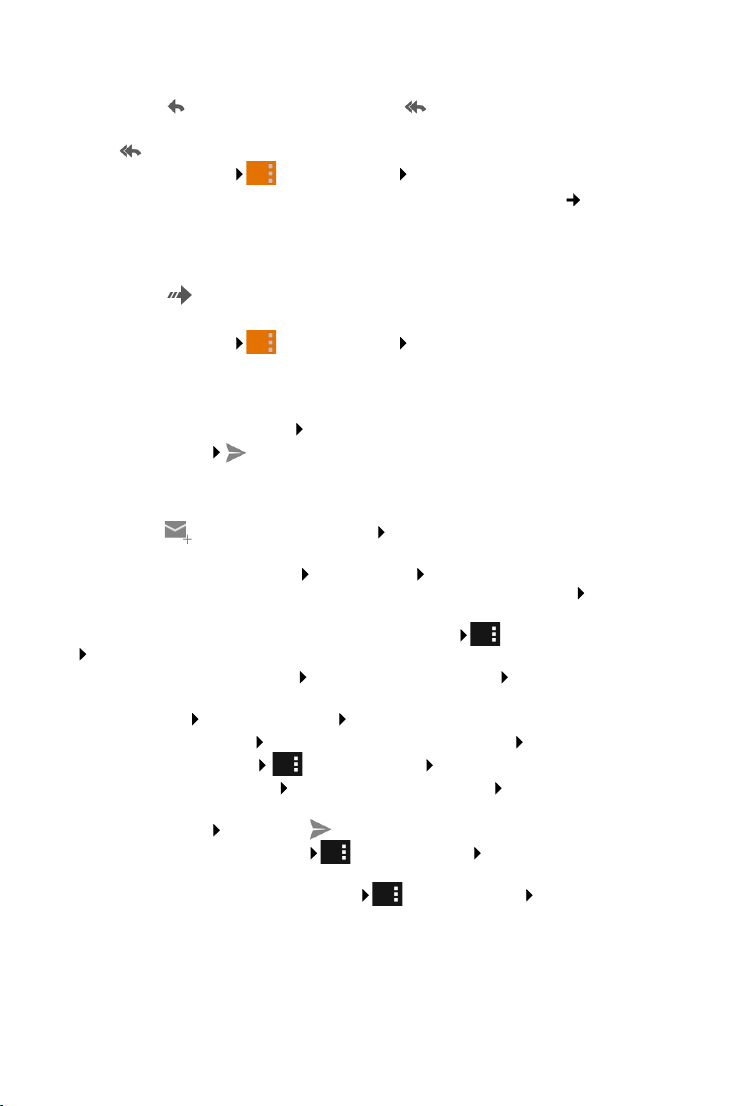
E-mail
Répondre à un e-mail
¤ Appuyer sur (répondre à l’expéditeur) ou sur (répondre à tous) dans l’en-tête de
l’e-mail.
Si l’icône ne s’affiche pas par manque de place :
¤ Faire pivoter l’écran ou Menu contextuel Répondre à tous.
L’e-mail de réponse s’ouvre. Vous pouvez à présent éditer et envoyer l’e-mail ( p. 74).
Les pièces jointes au message original ne sont pas incluses.
Transfert d’un e-mail
¤ Appuyer sur dans l’en-tête de l’e-mail.
Si l’icône ne s’affiche pas par manque de place :
¤ Faire pivoter l’écran ou Menu contextuel Transférer.
L’e-mail s’ouvre. Il comprend le texte du message original. Les pièces jointes au message
original sont automatiquement incluses dans l’e-mail. Vous pouvez ajouter une/des adresse(s),
éditer l’objet et le texte ou ajouter ou supprimer des pièces jointes.
¤ Suppression du texte original : Désactiver Inclure le texte des messages précédents.
¤ Envoi d’un e-mail : .
Envoi d’e-mails
¤ Appuyer sur dans la boîte de réception. Sélectionner le cas échéant un compte avec
lequel vous souhaitez envoyer l’e-mail.
¤ Saisir l’adresse du destinataire : Appuyer sur À. Saisir l’adresse. Pendant la saisie
des adresses correspondantes issues de vos contacts vous sont suggérées. Appuyer sur
l’adresse pour la sélectionner.
¤ Ajouter un destinataire pour copies et copies cachées : Menu contextuel
Ajouter Cc/Cci.
¤ Suppression d’un destinataire : Sélectionner le destinataire. Appuyer sur X à côté
du destinataire.
¤ Saisir un objet : Appuyer sur Objet. Saisir un texte.
¤ Saisir le texte de l’e-mail : Appuyer sur Composez un message. Saisir le texte de l’e-mail.
¤ Ajouter une pièce jointe : Menu contextuel Joindre un fichier.
¤ Supprimer une pièce jointe : Sélectionner une pièce jointe. Appuyer sur X à côté du
destinataire.
¤ Envoi d’un e-mail : Appuyer sur .
¤ Envoyer l’e-mail ultérieurement : Menu contextuel Enregistrer. Les brouillons
sont enregistrés dans le dossier Brouillons.
¤ Supprimer un message ou un brouillon : Menu contextuel Supprimer.
En l’absence de connexion à un réseau, les e-mails sont enregistrés dans le dossier Boîte d'envoi,
jusqu’à ce qu’un réseau soit à nouveau disponible.
74
Page 77

E-mail
Créer des réponses courtes
Créez des réponses courtes pour des textes que vous utilisez souvent dans des e-mails.
¤ Menu contextuel Paramètres Sélectionner le compte souhaité. Réponses
rapides Saisir le texte.
Insertion d’un message court :
¤ Sélectionner l’emplacement où vous souhaitez insérer le message court dans l’e-mail.
¤ Menu contextuel Insérer la réponse rapide Sélectionner une réponse courte.
Marquage d’e-mails
Marquez les e-mails importants pour les retrouver rapidement. Pour marquer des e-mails dans
la boîte de réception et d’autres listes, utiliser l’icône étoilée .
Marquage d’e-mails / suspendre le marquage
¤ Lors de la lecture d’un e-mail appuyer sur l’icône étoilée .
Ou :
¤ Lors de la consultation de la liste d’e-mails, appuyer sur l’icône étoilée à côté d’un e-mail.
Si un e-mail est marqué, il est doté d’une étoile jaune, si non, d’une étoile grise.
Ne consulter que les e-mails marqués
¤ Ouvrir la boîte de réception. Suivis.
Editer plusieurs e-mails simultanément
Vous pouvez effectuer certaines actions pour plusieurs e-mails simultanément.
¤ Marquer les e-mails que vous souhaitez éditer dans l’affichage des listes. (Appuyer sur
à gauche à côté de l’e-mail).
¤ Sélectionner l’action que vous souhaitez exécuter.
Vous pouvez appliquer les actions suivantes à plusieurs e-mails simultanément :
¤ Supprimer des e-mails : .
¤ Marquer des e-mails comme lus ou non lus : .
¤ Marquer des e-mails ou suspendre le marquage : .
¤ Désactiver tous les e-mails : Appuyer sur en haut à gauche à côté de l’écran.
75
Page 78

Navigateur
gigaset
Navigateur
Pour surfer sur Internet, le combiné est équipé des mêmes fonctions que votre ordinateur.
L’utilisation est cependant adaptée à la taille de l’écran et à l’écran tactile.
Ouvrir depuis la page d’accueil
¤ Page d’accueil .
Ouvrir depuis les pages d’application
¤ Page d’application Navigateur.
Le navigateur s’ouvre en affichant les derniers sites que vous avez consultés ou avec la page
d’accueil que vous avez définie.
La barre d’options contient les éléments
suivants :
u La zone d’adresse pour la saisie d’une URL
ou d’un mot-clé
u Une icône pour ouvrir différents registres, marque-pages, favoris, etc.
u Le menu contextuel pour modifier les paramètres.
Si la barre est masquée par le défilement :
¤ Effleurer la page n’importe où et tirer vers le bas, jusqu’à ce que la ligne en haut
apparaisse à nouveau.
Ouvrir/parcourir le site Internet
¤ Appuyer sur la zone d’adresse. Saisir
l’adresse web (URL) ou un mot-clé. Une liste
de suggestions pertinentes s’affiche.
¤ Appuyer sur une entrée pour ouvrir la page
ou lancer la recherche.
¤ Appuyer sur la flèche à droite pour préciser
votre requête.
¤ Appuyer sur X pour supprimer le mot-clé.
Trouver un texte
¤ Menu contextuel Rechercher
saisir un mot-clé.
Le premier mot correspondant sur la page est
marqué, d’autres occurences sont encadrées.
¤ Passer d’une occurrence à l’autre à l’aide des flèches.
Actualiser la page
¤ Menu contextuel Actualiser.
76
Page 79

Navigateur
Consulter des informations sur la page actuelle
¤ Appuyer sur l’icône à gauche à côté de la zone d’adresse.
Enregistrer la page actuelle pour lecture hors ligne
¤ Ouvrir le site Internet souhaité. Menu contextuel Enreg. pour lire hors connex..
Définir un moteur de recherche
¤ Menu contextuel Paramètres Options avancées Définir le moteur de rec herche.
Définir un site Internet comme page d’accueil
¤ Appeler le site Internet souhaité. Menu contextuel Paramètres Général Définir
la page d'accueil Sélectionner le réglage souhaité.
Fonctions et paramètres
Options d’affichage
Activer/désactiver l’aperçu de page
Les sites Internet qui ne sont pas optimisés pour les appareils mobiles sont normalement
affichés en aperçu (format très réduit). Pour pouvoir afficher ces sites Internet en taille originale :
¤ Menu contextuel désactiver Paramètres Options avancées Aperçu des pages.
Affichage de la version bureau
Les sites Internet qui sont optimisés pour les appareils mobiles sont normalement ouverts
dans un format adapté à l’appareil. Les fonctions zoom et défilement sont alors éventuellement
impossibles. Pour pouvoir afficher la version bureau (si disponible) :
¤ Menu contextuel Voir version ordinateur.
Masquer la barre d’état
Si vous souhaitez utiliser la totalité de l’écran pour l’affichage du navigateur :
¤ Menu contextuel Paramètres Labs Activer option Plein écran.
Masquer la barre d’options sur le bord supérieur de l’écran
¤ Menu contextuel Paramètres Labs Activer option Commandes rapides.
En cas de commande rapide activée, vous pouvez accéder aux fonctions de la barre d’options
comme suit :
¤ Effleurer le coin gauche ou droit supérieur de l’écran et maintenir. Les options s’affichent en
demi-cercle. Tirer le doigt vers l’option souhaitée et relâcher. Pour pouvoir afficher toutes
les options, tirer éventuellement légèrement le demi-cercle vers le bas.
77
Page 80

Navigateur
Zoom et taille de la police
Lorsqu’un site Internet ne permet pas de zoomer
¤ Menu contextuel Paramètres Accessibilité Forcer activation du zoom.
Adapter la taille de la police
¤ Adapter la taille relative de l’affichage du texte : Déplacer le curseur Mise à l'échelle du
texte vers la droite/gauche. Un aperçu indique la sélection actuelle. Vous pouvez ainsi
écraser les paramètres par défaut de votre combiné pour les tailles de police ( p. 34).
¤ Adapter le facteur de zoom pour tout appui deux fois : Déplacer le curseur Appuyer
deux fois pour zoomer vers la droite/gauche. Le zoom reste identique à 100 %. D’autres
valeurs modifient proportionnellement le facteur d’agrandissement ou de réduction.
¤ Modifier la taille minimale de la police : Déplacer le c urseur Taille de police minimale vers
la droite/gauche. Augmentez la taille minimale de la police afin que le texte très petit puisse
s’afficher tout au moins à la taille définie. Un aperçu indique la sélection actuelle.
Marque-page
Définir un site Internet comme marque-page
¤ Appeler le site Internet souhaité. Menu contextuel Ajouter aux favoris.
Ouvrir le marque-page
¤ Menu contextuel Favori. Le cas échéant, sélectionner un compte. Sélec tionner un
marque-page pour ouvrir le site Internet.
Créer un raccourci pour marque-page sur l’écran de démarrage
¤ Appeler le site Internet souhaité. Menu contextuel Favori Sélectionner le cas
échéant un compte. Effleurer le marque-page et maintenir. Créer un raccourci sur la
page d'accueil.
Définir un marque-page comme page d’accueil
¤ Appeler le site Internet souhaité. Menu contextuel Favori. Le cas échéant,
sélectionner un compte. Effleurer le marque-page et maintenir. Définir comme page
d'accueil.
Liens et éléments actifs
Les sites Internet peuvent comprendre des liens vers d’autres pages et d’autres éléments actifs
comme des adresses e-mail, des numéros d’appel ou des adresses postales.
¤ Appuyer sur un lien pour ouvrir la page correspondante et naviguer sur Internet.
¤ Appuyer sur un élément actif pour ouvrir l’application correspondante. Par exemple,
appuyer sur une adresse e-mail pour ouvrir l’application E-mail pour la rédaction d’un
message. Appuyer sur un numéro d’appel pour ouvrir l’application Té lé p ho n e pour
composer le numéro d’appel. Si un lien est détecté comme adresse, elle s’ouvre dans Google
Maps.
Quel que soit le type de lien/d’élément actif vous pouvez exécuter différentes actions :
¤ Effleurer le lien et maintenir. Un menu avec fonctions s’ouvre, celui-ci vous permet par
exemple de copier le lien, de l’enregistrer ou de l’envoyer par e-mail ou encore de définir un
marque-page pour le lien.
78
Page 81

Navigateur
Feuilleter l’historique des liens
¤ Afficher les derniers sites Internet ouverts : Appuyer sur la touche « Retour » .
¤ Feuilleter vers l’avant dans l’historique : Menu contextuel Suivant.
¤ Afficher l’historique de liens : Appuyer longtemps sur la touche « Retour » . Ouvrir le
registre Historique.
¤ Sélectionner la période pour l’affichage ou sélectionner Les + visités.
Les entrées appelées s’affichent par ordre chronologique. Vous pouvez ouvrir le site
Internet (appuyer), l’ajouter à vos marque-pages (appuyer sur ) ou afficher un menu
(effleurer et maintenir) en pouvant exécuter d’autres actions.
Travailler avec des registres
Vous pouvez ouvrir plusieurs registres à la fois et passer d’un site Internet à l’autre.
¤ Ouvrir le site Internet que vous souhaitez enregistrer dans le registre. Appuyer sur puis
sur . La page est sauvegardée. Votre page d’accueil s’affiche.
¤ Appuyer sur pour ouvrir l’affichage Registre. Sélectionner la page souhaitée.
¤ Appuyer sur X pour supprimer un site Internet de l’affichage.
79
Page 82

Heure
Jeudi : 13 décembre
Régler l'alarme
0 9 : 1 5
Heure
L’application Horloge affiche l’heure actuelle à
l’écran et permet de configurer une fonction réveil.
Affichage de l’heure
Page d’accueil
A l’état de livraison, la page d’accueil affiche
une horloge analogique. Il s’agit d’ici du widget Horloge analogique, que vous pouvez déplacer
librement ou supprimer de la page d’accueil ( p. 18).
La date et l’heure sont réglées automatiquement lorsque le téléphone peut
établir une liaison Internet via Wi-Fi. Vous pouvez aussi régler la date et l’heure
manuellement ( p. 36).
Horloge de bureau
Utilisez l’écran de votre combiné comme horloge de bureau en affichage l’heure et la date.
¤ Page d’application Horloge Régler l'alarme Menu contextuel
Horloge de bureau.
Si un réveil est activé, vous voyez s’afficher en dehors de l’heure également la date et
la prochaine heure de réveil.
¤ Eteindre l’affichage: Appuyer sur l’écran.
¤ N’afficher que l’heure et la date : Effleurer l’écran et maintenir.
¤ Désactiver à nouveau l’horloge de bureau Appuyer sur une touche quelconque.
Réveil
Vous pouvez définir et activer plusieurs réveils.
¤ Page d’application Horloge.
Vous voyez l’heure et la date actuelles. Si aucun réveil
n’est activé, Régler l'alarme s’affiche. Si aucun réveil
n’est activé, Alarme réglée: et la prochaine heure de
réveil s’affiche.
80
Page 83

¤ Appuyer sur Régler l'alarme/Alarme réglée:
08:30
Lu., Ma., Me., Je., Ve.
09:00
Sa., Di.
Alarmes
Libellé
Ajouter alarme
Activer l'alarme
Heure
07:30
Répéter
Jeudi
Régler l'alarme
Sonnerie
Silencieuse
Vibreur
Annuler OK
Supprimer
Si des réveils sont déjà définis, ils s’affichent.
Configurer un nouveau réveil
¤ Appuyer sur Ajouter alarme.
¤ Procéder aux réglages pour le réveil :
Activer l'alarme
Vous pouvez activer le réveil immédiatement ( )
ou tout d’abord le désactiver ( ) et l’activer au
besoin ultérieurement.
Heure
Régler les heures et les minutes du réveil
(réglage de l’heure p. 32).
Répéter
Sélectionner les jours auxquels le réveil doit
être activé.
Sonnerie
Sélectionner une sonnerie individuelle pour
ce réveil. Toutes les sonneries chargées sont
proposées. Sélectionnez Silencieuse lorsque
le réveil ne doit être signalé que par affichage
à l’écran. Réglage par défaut : Sonnerie par
défaut ( p. 82).
Vibreu r
Activer lorsque le réveil doit aussi être signalé par une vibration en plus de la Sonnerie
configurée.
Libellé
Saisir la description pour le réveil. Le label est affiché dans la liste des réveils configurés pour
identification d’une entrée.
(saisie de texte p. 16).
¤ Confirmer les réglages avec OK.
Le réveil s’affiche à la page Alarmes.
Régler le réveil
¤ Page d’application Horloge Régler l'alarme/Alarme réglée:
Les réveils déjà configurés s’affichent. Les entrées marquées de sont activées.
¤ Appuyer sur l’entrée dans la liste que vous voulez éditer. Modifier les réglages
comme souhaité. Confirmer avec OK.
81
Heure
Page 84

Heure
Alarme
Quitter
Répéter
0 9 : 1 5
Suppression d’un réveil
¤ Page d’application Horloge Régler l'alarme/Alarme réglée:
¤ Appuyer sur le réveil souhaité. Supprimer OK.
Activer/désactiver le réveil
¤ Page d’application Horloge Régler l'alarme/Alarme réglée:
¤ Appuyer sur la case à cocher à côté de l’entrée du réveil souhaité.
Ou :
¤ Appuyer sur le réveil souhaité. Procéder le cas échéant à des modifications. Appuyer sur
Activer l'alarme. Confirmer avec OK.
Lorsqu’un réveil est activé, l’icône s’affiche dans la barre d’état.
Réveil
Un réveil est signalé à l’écran avec la sonnerie
sélectionnée. Une signalisation par vibration est
aussi possible. Pendant un appel, le réveil n’est
signalé que par un bip court.
Désactiver le réveil / mode « Rappel »
¤ Désactiver complètement le réveil : Appuyer
sur Quitter.
Ou :
¤ Répétition du réveil après une pause (mode « Rappel ») : Appuyer sur Répéter. Le réveil
est répété à intervalles définis.
Régler l’intervalle : Menu contextuel Paramètres Répéter après.
Réglages pour le réveil
D’autres possibilités de réglage pour le réveil figurent au menu contextuel à la page Alarme.
¤ Page d’application Horloge Régler l'alarm e/Alarme réglée: Menu
contextuel Paramètres .
Alarme mode silencieux
S’il est activé, le réveil sonne aussi lorsque le téléphone est en mode silencieux.
Volu me
Régler le volume pour les réveils via le curseur. Confirmer avec OK.
Répéter après
Intervalle entre deux réveils, lorsque la fonction snooze est activée. Sélec tionner un intervalle
entre 5 et 30 minutes.
Silencieux automatique
La durée après laquelle le réveil est passé en mode silencieux. Sélectionner un intervalle
entre 5 et 30 minutes ou Désactivé, lorsque le réveil ne doit pas être mis e n mode silencieu x.
82
Page 85

Calendrier
Février
Définir la sonnerie par défaut
Sonnerie par défaut pour tous les réveils.
Toutes les sonneries chargées sont proposées. Sélectionnez Silencieux lorsque le réveil ne
doit être signalé que par affichage à l’écran. La sonnerie par défaut peut être remplacée pour
des réveils individuels ( p. 81).
Calendrier
L’application Agenda vous permet de gérer vos rendez-vous.
Vous devez utiliser au moins un compte pour pouvoir utiliser l’application. Si votre
téléphone est inscrit sur un compte Google, le calendrier est synchronisé avec votre
compte Google. Vous pouvez aussi utiliser d’autres comptes.
Vous pouvez éditer le calendrier Google facilement via le navigateur sur votre
ordinateur :
¤ Saisir l’adresse www.google.com/calendar dans le navigateur. Saisir l’adresse
e-mail et le mot de passe de votre compte Google.
Informations pour la configuration et la synchronisation de comptes p. 95.
Le calendrier affiche tous les rendez-vous des calendriers des comptes synchronisés avec votre
téléphone. Les rendez-vous de différents comptes s’affichent dans différentes couleurs.
Afficher des rendez-vous
¤ Page d’application Agenda .
Le calendrier s’ouvre dans la dernière vue affichée.
¤ Effleurer un rendez-vous pour afficher des
informations détaillées.
Modifier la période d’affichage
¤ Appuyer sur l’affichage de la date dans l’en-tête.
Passer de l’affichage du Jour, de la Semaine,
du Mois et de l’aperçu Mon planning.
¤ Effleurer un jour dans la vue mensuelle pour passer
à la vue journalière.
Dans la vue journalière et hebdomadaire, l’heure
actuelle s’affiche comme ligne horizontale noire.
Les rendez-vous correspondent au fuseau horaire réglé.
La période avant l’heure actuelle est affichée en
gris clair.
Feuilleter le calendrier
¤ En fonction de l’affichage actuel, effleurer l’écran vers le haut/bas ou la droite/gauche.
Afficher la date actuelle
¤ Appuyer sur . L’affichage passe de n’importe quel affichage à la date actuelle,
lorsque l’affichage du jour et de l’heure actuels sont configurés.
83
Page 86

Calendrier
ANNULER OK
Fête d’anniversaire
A domicile
DU
JOURNÉE ENTIÈRE
mymail@gmail.com
AU
Ve. 30.09.2013 19:00
Ve. 30.09.2013 23:00
Parcourir le calendrier
¤ Menu contextuel Rechercher Saisir un mot-clé Appuyer sur .
Gestion des rendez-vous
Créer un rendez-vous
¤ Menu contextuel Nouvel événement.
Ou :
¤ Sélectionner un jour pour le rendez-vous dans le calendrier. En fonction de la vue actuelle,
vous devez à cette fin faire défiler le calendrier. Appuyer sur le champ à côté de l’heure.
Un signe plus apparaît sur le champ. Appuyer sur le signe plus.
¤ Saisir les données pour le rendez-vous : Nom de
l'événement, Lieu, période.
¤ Inviter des amis : Appuyer sur Invités. Saisir des
adresses e-mail de personnes que vous souhaitez
inviter au rendez-vous. Pour les invités enregistrés
comme contact avec adresse e-mail, vous pouvez
saisir le nom. L’adresse e-mail est automatiquement
insérée.
¤ Appuyer sur Ajouter un rappel, lorsque le téléphone
doit vous rappeler un rendez-vous à une heure
précise (réglages pour rappels p. 85).
¤ Appuyer sur Fréquence et définir l’intervalle de
répétition lorsqu’il s’agit d’un rendez-vous récurrent.
¤ Appuyer sur OK pour enregistrer le rendez-vous.
Le rendez-vous est saisi dans votre calendrier.
Les personnes indiquées reçoivent une invitation par e-mail.
Editer un rendez-vous
¤ Sélectionner un rendez-vous dans le calendrier. Appuyer sur l’icône Editer . Modifier
les détails du rendez-vous. OK.
Les modifications ont été enregistrées. Les participants éventuellement invités reçoivent une
actualisation par e-mail.
Rappels de rendez-vous
¤ Ouvrir le rendez-vous.
¤ Appuyer sur Ajouter un rappel pour ajouter un rappel pour le rendez-vous. Sélectionner
l’heure dans la colonne de droite. Dans la colonne de gauche, sélectionnez si vous
souhaitez un rappel de rendez-vous par une Notification dans la barre d’état ou un E-mail.
¤ Appuyer sur la période d’un rappel défini pou modifier les réglages.
Lorsqu’un rappel de rendez-vous est déclenché comme Notification, l’icône d’un rendez-vous
actuel s’affiche dans la barre d’état .
¤ Effleurer la barre d’état et tirer la page d’état vers le bas pour l’afficher ( p. 20). Appuyer
sur le rappel de rendez-vous pour ouvrir le calendrier ou consulter le rendez-vous.
84
Page 87

Calendrier
Invitations
Des invitations sont envoyées par e-mail aux invités enregistrés. Des invitations peuvent être
acceptées, refusées ou laissées en suspens, lorsque le programme de messagerie du destinataire
le permet. Vous recevez la réponse de l’invité via le compte e-mail que vous utilisez pour le
compte Google. La réponse s’affiche aussi dans le calendrier sous Participer?. Le statut des
autres participants s’affiche sous votre propre statut.
Lorsque vous êtes invité à un rendez-vous
Le rendez-vous est enregistré dans le calendrier.
¤ Envoyer une réponse : Sous Participer? appuyer sur Oui, Pe ut-être ou Non.
Aperçu de rendez-vous
¤ Effleurer la date en haut à gauche. Appuyer sur Mon planning.
Dans l’aperçu du rendez-vous, les rendez-vous sont listés par ordre chronologique. Des rendezvous sur une journée entière ou sur plusieurs journées sont listés au début du jour respectif.
Les semaines calendaires s’affichent, même si elles ne comprennent encore aucun rendez-vous.
Les jours sans rendez-vous ne s’affichent pas. Les jours fériés sont spécifiques aux régions.
¤ Appuyer sur un rendez-vous pour l’afficher. Vous pouvez éditer ou supprimer le rendez-vous
Supprimer le rendez-vous
Les rendez-vous que vous supprimez sont supprimés pour tous les comptes synchronisés.
Vous pouvez aussi supprimer des rendez-vous créés par d’autres personnes, si vous y
êtes autorisé.
¤ Sélectionner un rendez-vous dans le calendrier. Appuyer sur . Confirmer avec OK.
Modifier les réglages du calendrier
¤ Menu contextuel Paramètres Paramètres généraux.
¤ Sélectionner Paramètres d'affichage de l'agenda par exemple pour régler s’il faut afficher
les numéros de la semaine, à quel jour doit débuter la semaine, etc.
85
Page 88

Calendrier
Afficher et synchroniser les calendriers de différents comptes
Vous pouvez gérer différents calendriers et les synchroniser avec différents comptes.
Déterminez quels calendriers des différents comptes doivent être synchronisés et affichés.
Vous pouvez configurer un nouveau compte pour synchronisation de votre calendrier dans
le menu Paramètres ou directement via l’application Agenda.
¤ Menu contextuel Paramètres AJOUTER UN COMPTE.
Vous pouvez procéder aux réglages de comptes et à leur synchronisation au menu Paramètres
(autres informations p. 95).
Réglages pour l’affichage de calendriers
¤ Menu contextuel Agendas à afficher.
Une liste des calendriers synchronisés s’affiche. Pour afficher un calendrier, celui-ci doit
être activé.
¤ Appuyer sur un calendrier pour l’activer/désactiver.
Les calendriers désactivés sont masqués mais toujours synchronisés. Pour désactiver
une synchronisation, modifiez les réglages pour la synchronisation.
Réglages pour la synchronisation
¤ Menu contextuel Agendas à afficher Agendas à synchroniser.
Tous les calendriers disponibles s’affichent regroupés par comptes.
¤ Appuyer sur le nom d’un compte pour afficher ou masquer les calendriers du compte.
¤ Appuyer sur un calendrier pour activer/désactiver la synchronisation. Pour la
synchronisation de calendriers activés, seuls les Agendas à afficher s’affichent dans la liste
s’il y sont aussi activés.
¤ Terminer les réglages avec OK.
Vous pouvez aussi synchroniser manuellement un calendrier.
¤ Menu contextuel Actualiser.
86
Page 89

Musique, images et vidéos
Musique, images et vidéos
Vous pouvez télécharger des fichiers de musique et des images et vidéos dans la mémoire de
votre téléphone et lire de la Musique, consulter la Galerie ou lancer des MovieStudio ou encore
les éditer, à l’aide des applications.
Les formats de fichiers suivants sont supportés :
Images JPEG, GIF, PNG, BMP, WebP
Vidéos 3GPP, MPEG-4, MPEG-TS, WebM, Matroska (*.mkv)
Musique MP3, MPEG-4, MPEG-TS, ADTS (.aac), 3GPP, FLAC, WAVE, Matroska (.mkv), Ogg, MIDI
Les fichiers dans ces formats sont reconnus dans la mémoire de téléchargement, dans la
mémoire interne et sur la carte SD et automatiquement mis à disposition par les applications
correspondantes.
u Télécharger des fichiers d’Internet dans la mémoire de téléchargement p. 91.
u Télécharger des fichiers dans la mémoire interne p. 69.
u Insérer la carte SD p. 9.
Musique
Pour écouter des titres de musique, utilisez l’application Musique. La structure de classement
des titres de musique sur la mémoire (interprète, albums, titres, listes de lecture) (par exemple
depuis le lecteur Windows Media) est appliquée.
¤ Page d’application Musique.
¤ Sélectionner une catégorie de musique Artistes, Albums, Titres ou Playlists. Sélectionner
Commander la lecture à l’aide des actions suivantes :
(.mid, .xmf., .mxmf, .rtttl, .rtx, .ota, .imy)
un fichier de musique.
Arrêter la lecture.
Poursuivre la lecture.
Revenir au début du titre actuel (appuyer brièvement sur l’icône).
Rembobiner le fichier (effleurer et maintenir l’icône).
Aller au début du titre suivant (appuyer brièvement sur l’icône).
Avancer le fichier (effleurer et maintenir l’icône).
Afficher la liste de lecture actuelle.
Modifier le mode de répétition (désactivé, répéter un titre ou répéter tous les titres).
Activer/désactiver la lecture aléatoire.
Régler le volume. Appuyer longtemps sur la touche « Décrocher ».
Dans les listes de lecture (Playlists), sous Mes enregistrements audio figurent
les messages que vous avez enregistrés avec le dictaphone.
87
Page 90

Musique, images et vidéos
Enregistrez votre message
Dictaphone
L’application Magnétophone vous permet d’enregistrer des messages. Pour écouter les
messages enregistrés, utilisez l’application Musique.
¤ Page d’application Magnétophone.
Enregistrement d’un message
¤ Appuyer sur . Dicter le message.
¤ Terminer l’enregistrement : Appuyer sur .
¤ Lire le message : Appuyer sur .
¤ Enregistrer le message : Appuyer sur OK.
¤ Ne pas enregistrer le message : Appuyer sur
Supprimer.
Ecoute des messages
¤ Page d’application Musique
Mes enregistrements audio.
Vos enregistrements s’affichent par ordre chronologique.
Si vous avez des listes de lecture, Mes enregistrements audio figure sous Playlists.
88
Page 91

Musique, images et vidéos
Albums
Download
Movies
Pictures
Retouchées
5
2
25
3
Galerie photos
Gérez et traitez des images à l’aide de l’application Galerie. La galerie affiche des images et des
vidéos que vous avez téléchargées dans la mémoire interne, sur la carte SD ou dans la mémoire
de téléchargement. Vous pouvez par exemple utiliser des images pour vos contacts ou en image
d’arrière-plan pour votre écran.
¤ Page d’application Galerie.
Les images sont enregistrées dans la galerie photos
sous Albums. L’une des images d’un album s’affiche pour
chaque album.
¤ Ouvrir un album : Appuyer sur l’image.
¤ Afficher des images de l’album en diaporama :
Appuyer sur .
¤ Feuilleter l ’album : Faire défiler vers la droite ou
la gauche.
¤ Agrandir une image : Appuyer deux fois sur
une image.
¤ Modifier les options d’affichage/Editer une image :
Menu contextuel. Le menu contextuel comprend
des fonctions pour l’affichage et l’édition des images,
comme couper, faire pivoter ou supprimer une image.
Editer une image p. 89
Utiliser une image comme arrière-plan ou image d’un contact
Utiliser une image comme arrière-plan pour les pages d’accueil
¤ Sélectionner une image. Menu contextuel Utiliser l'image comme Fond d'écran
ROGNER.
Utiliser une image pour un contact
¤ Sélectionner une image. Menu contextuel Utiliser l'image comme photo du
contact Rechercher un contact et sélectionner.
Editer une image
Vous pouvez éditer les images. Vos modifications n’ont pas d’impact sur l’image originale.
Après traitement, la nouvelle version est enregistrée dans l’album Retouchées.
¤ Appuyer sur l’image que vous souhaitez éditer.
¤ Menu contextuel Retoucher. L’application passe au mode Edition.
Procédez aux modifications à l’aide des icônes affichées en bas de l’écran.
¤ Appuyer sur l’icône ou pour annuler progressivement les modifications ou
suspendre à nouveau l’annulation.
¤ Appuyer sur ENREG. pour sauvegarder l’image modifiée.
89
Page 92

Musique, images et vidéos
00:00:15.0
Les modifications suivantes sont possibles
Exposition : Éclaircir des images, mettre en avant des lumières ou des ombres,
activer l’exposition automatique.
Effets artistiques : Traitement croisé, séparation des couleurs et des tons,
lomographie, documentation, vignettage et grand angle.
Effets de couleurs : Filtres couleurs pour chaleur, saturation, noir et blanc, sépia,
négatif et autres effets tels que les inscriptions individuelles.
Corrections : Retoucher les yeux rouges et les parties brillantes, couper l’image,
orienter, faire pivoter, renverser ou améliorer la netteté.
La galerie photos affiche aussi des vidéos. Pour éditer des vidéos, utilisez l’application
MovieStudio (p.90).
Studio vidéo
L’application MovieStudio vous permet de regrouper des vidéos et des images en un film,
de faire des montages, les doter d’effets et d’ajouter de la musique. Les films sont enregistrés
dans l’application Galerie et l’application MovieStudio. La lecture est possible depuis ces
deux emplacements.
¤ Page d’application MovieStudio.
Afficher des projets de film
Créez un projet pour chaque film dans le studio vidéo. Une image de projet s’affiche pour
chaque projet existant.
¤ Appuyer sur une image pour ouvrir le projet correspondant.
¤ Appuyer sur pour créer un nouveau projet. Saisir le Nom de projet. Confirmer
avec OK.
Un film est composé de clips juxtaposés (séquences
vidéo ou images). Les vidéos et les images que vous
voulez utiliser doivent être disponibles dans la galerie
photos.
Le clip que vous éditez s’affiche en haut. En bas figurent
tous les clips du films comme bandes juxtaposées.
Une barre verticale indique la position actuelle.
¤ Déplacer la position : Effleurer la zone du clip en
bas et maintenir. Décaler vers la droite/gauche.
Editer un projet de film
¤ Ajouter une vidéo : Appuyer sur avant ou
après un clip déjà contenu dans le projet. Toutes les
vidéos disponibles s’affichent. Sélectionner une
vidéo.
¤ Ajouter une image : Appuyer sur dans
l’en-tête. Importer une image Sélectionner
une image.
90
Page 93

Musique, images et vidéos
¤ Monter un clip : Effleurer le clip et maintenir. Effleurer les pointeurs bleus affichés des
deux côtés et tirer vers la droite ou la gauche.
¤ Ajouter de la musique : Appuyer sur dans la barre de musique. Sélectionner un
titre de musique. Dès que le titre de musique est chargé, la courbe de fréquence du titre
sélectionné s’affiche dans la barre de musique.
¤ Régler le volume : Appuyer sur la courbe de fréquence en bas de l’écran. Régler le
volume à l’aide du curseur en haut de l’écran.
¤ Effacer une musique : Appuyer sur la courbe de fréquence en bas de l’écran. Menu
contextuel Supprimer.
¤ Ajouter des effets : Effleurer le clip. Appuyer sur . Vous pouvez régler les transitions
mettre des effets tels que Dégradé, Sépia ou Négatif sur un clip.
¤ Supprimer un clip : Appuyer sur un clip. Modifier Supprimer Confirmer avec
Oui.
¤ Lire un projet : Effleurer une zone du clip, maintenir et tirer vers la droite ou la gauche
jusqu’à la position à partir de laquelle vous voulez lancer le film ou feuilleter les clips avec
Exporter un film
Pour enregistrer un film, vous devez exporter le projet en tant que film. Une fois exporté, le film
est disponible dans la galerie photos. Le projet reste disponible dans le studio vidéo.
Avant l’exportation vous pouvez le cas échéant modifier le nom et le rapport des dimensions.
Des réglages correspondants sont disponibles dans le menu contextuel.
. Appuyer sur .
¤ Menu contextuel Sélectionner Exporter le film Taille du film et Qualité du film.
Exporter.
Après exportation, vous pouvez consulter le film depuis la galerie photos mais aussi via
la fonction Lire le film exporté dans le menu contextuel.
Téléchargement (télécharger des fichiers)
Normalement, vous téléchargez des applications et d’autres fichiers sur votre téléphone depuis
Google Play™. Vous pouvez aussi télécharger des contenus de sites Internet, vous devez
cependant régler l’option de sécurité Sources inconnues (p.94).
Télécharger des fichiers
¤ Effleurer une image sur un site Internet et maintenir. Un menu s’affiche. Sélectionner la
fonction souhaitée : Afficher l'image, Enregistrer l'image ou Définir comme fond d'écran.
¤ Effleurer un lien sur un site Internet et maintenir. Un menu s’affiche. Enregistrer le lien.
Si le format de fichier est supporté par une application installée, le fichier est
téléchargé sur votre téléphone et enregistré dans l’application Té l éc h ar g em e nt s.
91
Page 94

Autres applications
123x56
SUPPRIMER
Afficher des fichiers téléchargés
Les fichiers téléchargés sont enregistrés par l’application Tél éc ha rg e me nt s.
¤ Page d’application Té l éc h ar g em e nt s . Les fichiers téléchargés sont affichés.
Indiquer le cas échéant la période pour l’affichage.
¤ Appuyer sur une entrée. L’élément est ouvert par l’application correspondante.
Suppression du téléchargement
¤ Activer l’entrée. .
Autres applications
Calculatrice
L’application Calculatrice met à disposition les fonctions d’une
calculatrice de poche.
¤ Page d’application Calculatrice.
¤ Passer d’opérations simples à avancées : Faire d éfil er vers
la droite/la gauche.
¤ Effacer le dernier caractère saisi : Appuyer sur SUPPRIMER.
¤ Effacer toute l’opération de calcul :
¤ Menu contextuel Appuyer sur Effacer l'historique.
Recherche
La recherche Google vous permet de rechercher des informations
quelconques dans votre téléphone ou sur Internet.
¤ Ouvrir la page d’accueil . Effleurer
le champ de recherche Google sur l’écran
de démarrage.
Ou :
¤ Page d’application Recherche.
Le champ de recherche affiche tout d’abord les zones recherchées ou les résultats de
précédentes recherches.
¤ Saisir le terme recherché. Durant la saisie, des suggestions de la recherche Internet et
les résultats de recherche de votre téléphone s’affichent sous le champ de recherche
(applications et contacts).
¤ Appuyer sur une suggestion pour cibler directement la recherche ou ouvrir l’application.
¤ Appuyer sur l’icône crayon à droite à côté d’une entrée pour ajouter le terme dans le champ
de recherche sans lancer de recherche.
92
Page 95

Autres applications
Modification les options de recherche
Définissez les zones à rechercher.
¤ Effleurer le champ de recherche Google. Appuyer longtemps sur la touche « Menu ».
¤ Appuyer sur Paramètres en bas de l’écran. Sources.
¤ Sélectionner les zones de recherche (Web, Applications, Contacts, Musique) souhaitées.
Effacer les raccourcis
Vous pouvez effacer les raccourcis vers les pages trouvées jusqu’alors. Ensuite ne s’affichent plus
que les zones recherchées sous le champ de recherche.
¤ Effleurer le champ de recherche Google. Maintenir la touche « Menu » longtemps
enfoncée.
¤ Appuyer sur Paramètres de recherche en bas de l’écran. Effacer les raccourcis.
Installer d’autres applications
Lorsque vous installez l’application, une liste avec les autorisations s’affiche.
Vous permettez ainsi à des applications d’avoir accès à des données de votre
téléphone ou de lancer des actions sur votre téléphone.
Informez-vous sur les autorisations qu’il vous faut autoriser et n’installez pas
l’application le cas échéant.
Gigaset décline toute responsabilité pour des dysfonctionnements ou des
dommages sur l’appareil dus à des applications défectueuses ou des actions
non autorisées.
Vous pouvez consulter des autorisations pour des applications installées sous :
¤ Page d’application Paramètres Applications Nom de
l’application Autorisations.
Google Play™
Google Play est le site Internet officiel pour le commerce d’applications Android™.
u Un compte Google est nécessaire pour télécharger des applications de
Google Play.
u Pour acquérir des applications payantes, le compte Google doit être configuré
pour l’utilisation avec Google Wallet ( p. 96).
u L’offre d’applications dans Google Play est adaptée aux capteurs disponibles
dans l’appareil. La sélection peut donc varier de celle de votre smartphone.
u Pour télécharger des applications, votre téléphone doit avoir une connexion
Internet.
93
Page 96

Autres applications
Télécharger des applications sur le téléphone
¤ Ouvrir page d’application Play Store Rubrique Applications.
¤ Rechercher l’application souhaitée dans le Play Store. Appuyer sur une application pour
afficher d’autres informations relatives à l’application.
¤ Vous pouvez télécharger immédiatement des Applications gratuites.
¤ Applications payantes : Appuyer sur le prix. Ouvrir une session sur Google.
Sélectionner une méthode de paiement. Télécharger l’application.
Gérer les applications
¤ Page d’application Paramètres Applications.
Les applications actuellement installées sur votre téléphone ainsi que l’espace de stockage
requis s’affichent.
¤ Stopper l’application : Appuyer sur l’application. Forcer l'arrêt OK.
Lorsque des données spécifiques à l’utilisateur sont enregistrées sur le téléphone:
¤ Effacer des données : Appuyer sur l’application. Effacer les données OK.
Désinstallation de l’application
¤ Page d’application Paramètres Applications Sélectionner l’application
Désinstaller OK.
Applications d’origine inconnue
Il est vivement recommandé de ne télécharger des applications que de Google Play.
Les applications téléchargées d’Internet peuvent endommager votre téléphone ou entraîner
un usage abusif de vos données personnelles. Pour protéger votre téléphone et vos données
personnelles, ne téléchargez des applications que de sources de confiance.
Si vous souhaitez malgré tout télécharger des applications d’autres sources que Google Play,
vous devez activer la fonction sur votre combiné.
¤ Page d’application Paramètres Sécurité Activer Sources inconnues
OK.
94
Page 97

Comptes et synchronisation
Comptes et synchronisation
Vous devez enregistrer votre téléphone auprès d’un compte pour synchroniser des informations
enregistrées sur votre téléphone avec des applications sur d’autres appareils. Un compte vous
permet par exemple de synchroniser le répertoire e-mail de votre téléphone avec votre
smartphone ou le programme de messagerie sur votre ordinateur.
Vous utilisez différents comptes pour différents services.
u Compte Google
Vous devez avoir un compte Google pour des services Google tels que Gmail™, Google+™ ou
YouTube™ et pour le téléchargement d’applications sur Google Play™. Un compte Google est
normalement composé d’une adresse Gmail et d’un profil Google. Il est aussi possible de
configurer un compte Google avec une adresse e-mail alternative (pas Gmail). Si vous n’avez
pas encore configuré de compte Google lors de la mise en service de votre téléphone,
vous pouvez le faire via le menu Paramètres.
u Compte e-mail
Si vous n’utilisez pas Gmail pour l’envoi et la réception d’e-mails, vous devez inscrire
votre téléphone auprès de votre serveur de messagerie. Les serveurs de messagerie POP3
et IMAP4 sont supportés.
u Compte Microsoft Exchange
Pour synchroniser des contacts, des calendriers, des tâches et des e-mails avec Microsoft
Outlook™, il vous faut un compte Microsoft Exchange.
D’autres services sont proposés sur Internet; vous pouvez les télécharger sur votre téléphone
et vous pouvez configurer un compte, par exemple pour l’utilisation conjointe de répertoires
d’images ou de musique sur plusieurs appareils ou pour la synchronisation de vos données de
contact avec le centre de messagerie de votre fournisseur.
u Un compte e-mail ou Microsoft Exchange doit déjà être configuré afin que
vous puissiez inscrire votre téléphone.
u Vous pouvez configurer un compte Google sur le site www.google.com
directement depuis le téléphone.
u Inscrire votre téléphone auprès d’un compte présuppose de disposer
d’information sur le service que le compte utiliser, par exemple l’adresse du
serveur, l’identification et un mot de passe. Le téléphone doit pouvoir établir une
connexion par Wi-Fi.
u Vous pouvez reprendre les répertoires et les données de contact d’autres
téléphones Gigaset avec Gigaset QuickSync ou via un transfert de répertoire
via vCards ( p. 98).
95
ou
Page 98

Comptes et synchronisation
Créer un compte Google
¤ Page d’application Paramètres Comptes et synchro.
¤ Appuyer sur AJOUTER UN COMPTE. Google
Vous pouvez inscrire votre téléphone auprès d’un compte existant ou configurer un nouveau
compte.
Utiliser un compte existant
¤ Saisir l’adresse e-mail et le mot de passe de votre compte Google.
¤ Avant d’inscrire votre téléphone, vous pouvez lire les conditions d’utilisation de Google et
de Google Play™ ou encore la déclaration de protection des données et déterminer si vous
souhaitez recevoir les offres Google Play.
¤ Inscrire le téléphone auprès d’un compte Google.
Créer un nouveau compte
Un assistant vous guide pas à pas tout au long de la configuration. Les réglages suivants sont
effectués :
¤ Nom d’utilisateur ou adresse Gmail souhaitée et mot de passe.
¤ Question de sécurité personnelle (si vous avez oublié votre mot de passe Gmail) et une
adresse e-mail alternative pour la réception d’un nouveau mot de passe.
¤ Pour d’autres services Google : Inscription à Google+™, réglages pour votre achat sur
Google Play™, gestion des données de site, sécurisation de données de votre téléphone
via Google.
¤ Informez-vous sur les conditions d’utilisation de Google et Google Play™ et les dispositions
de protection des données avant de confirmer la configuration du compte.
Google Wallet
Si vous souhaitez acquérir des applications Android payantes, des jeux, des films
ou des livres dans le Google Play™ Store, vous devez enregistrer vos données de carte
de crédit.
Ajout d’un compte e-mail ou Microsoft Exchange
¤ Page d’application Paramètres Comptes et synchro.
¤ Appuyer sur AJOUTER UN COMPTE.
¤ Sélectionner un type de compte : Appuyer sur E-mail ou Entreprise.
¤ Saisir des informations sur le compte : Saisir Adresse e-mail et Mot de passe. Suivant.
L’accès au serveur est vérifié. Selon le compte d’autres indications peuvent être requises.
En cas de succès, le compte est enregistré dans la liste. En cas d’échec, vous recevez un message
d’erreur et pouvez vérifier à nouveau vos réglages.
Informations détaillées sur les comptes e-mail p. 71.
96
Page 99

Comptes et synchronisation
Comptes et synchro
OUI
mymail@gmail.com
Synchronisation activée
max.mustermann@
Synchronisation activée
Réglages pour la sécurité
Vous avez le choix entre les possibilités suivantes :
¤ Utiliser une connexion sécurisée (SSL)
¤ Débrancher la connexion sécurisée (non recommandé)
En cas de connexion sécurisée, le client (le téléphone) identifie le serveur à l’aide de certificats.
Vous pouvez télécharger et installer les certificats client nécessaires pour l’accès à votre serveur
sur le téléphone ( p. 42).
Vous pouvez Accepter tous les certificats SSL ou sélectionner des certificats individuels.
Modification des réglages de compte
¤ Page d’application Paramètres Comptes et synchro.
Les comptes déjà configurés sont listés.
¤ Sélectionner un compte. Paramètres du
compte.
S’il existe plusieurs comptes pour le type de compte
sélectionné (e-mail, par exemple) :
¤ Sélectionner un compte ou Paramètres
généraux, si vous voulez effectuer des réglages
applicables à tous les comptes.
Les paramètres s’affichent.
¤ Appuyer sur une entrée pour modifier les réglages.
Synchronisation des comptes
Lors de la synchronisation, des informations entre votre téléphone et des applications sur
d’autres appareils sont échangées, par exemple avec l’application de messagerie sur votre
ordinateur, la liste de contacts sur votre téléphone mobile, le calendrier de votre compte Google
sur Internet. Pour certains comptes, la synchronisation s’effectue dans les deux sens. Vous gérez
vos données uniquement d’un endroit, la synchronisation permet de les maintenir actuels sur
tous les autres appareils. D’autres comptes ne supportent que la synchronisation dans un sens,
par exemple pour maintenir des informations actuelles sur votre téléphone.
¤ Page d’application Paramètres Comptes et synchro.
Les comptes configurés sont listés. Une icône désigne si un compte est synchronisé
automatiquement.
Certaines ou toutes les informations du compte sont synchronisées.
Le compte n’est pas automatiquement synchronisé.
Activation/désactivation de la synchronisation pour tous les comptes
¤ Déplacer le bouton dans l’en-tête vers la droite/gauche, pour activer/désactiver
la synchronisation de vos comptes
Lorsque vous désactivez la fonction, vous devez synchroniser manuellement vos comptes
pour consulter des messages, e-mails et autres informations actuelles. Vous ne recevez pas de
notifications en cas de mises à jour.
97
Page 100
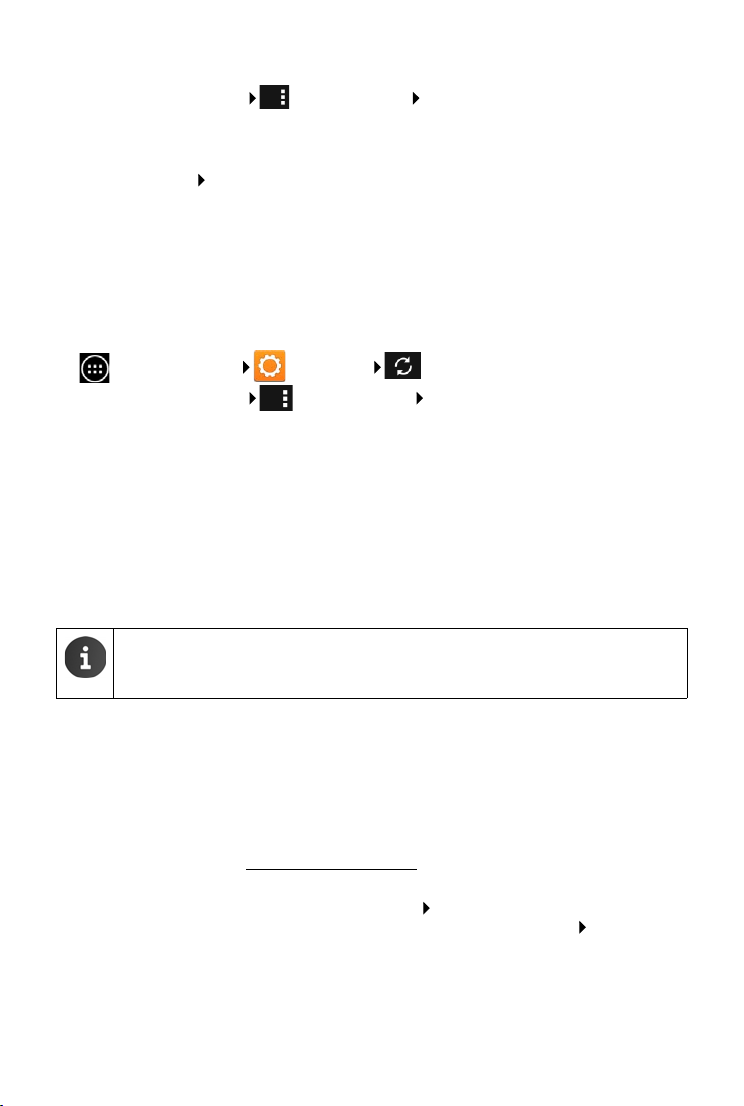
Comptes et synchronisation
Synchroniser manuellement des informations
¤ Sélectionner un compte. Menu contextuel Synchroniser maintenant.
Modifier les paramètres de synchronisation pour les comptes Google
¤ Appuyer sur le compte. Une liste des informations pouvant être synchronisées pour ce
compte s’affiche. Activer/désactiver des éléments devant être pris en compte lors de
la synchronisation.
La désactivation d’un élément ne supprime pas les informations de votre téléphone,
mais empêche uniquement leur synchronisation.
Supprimer un compte
Vous pouvez supprimer un compte et toutes les informations liées de votre appareil, y compris
les e-mails, contacts, paramètres et autres données.
¤ Page d’application Paramètres Comptes et synchro.
¤ Sélectionner un compte. Menu contextuel Supprimer le compte.
Copier des contacts de répertoires Gigaset
Vous pouvez copier des entrées de répertoire d’autres téléphones Gigaset dans la liste de
contacts de votre Gigaset SL930A :
u A propos de Gigaset QuickSync : Pour combinés/téléphones Gigaset équipés de Bluetooth,
port USB ou Ethernet
u Via importation par vCard : Pour téléphones Gigaset IP DECT
Condition : Dans les deux cas, un compte Google est requis pour synchroniser les contacts de
votre Gigaset SL930A avec les contacts Google.
Vous trouverez dans le mode d’emploi correspondant des informations sur
QuickSync et l’importation et l’exportation par vCard pour les téléphones Gigaset
correspondants.
Synchroniser des contacts avec Gigaset QuickSync
Gigaset QuickSync est un logiciel de transmission de données entre votre téléphone Gigaset
et votre ordinateur. Vous utilisez Gigaset QuickSync pour transmettre les données de contacts
d’un combiné ou téléphone Gigaset dans le Google Cloud. Vous pouvez ensuite synchroniser
les contacts de votre Gigaset SL930A avec les contacts Google.
¤ Télécharger et installer gratuitement le programme Gigaset QuickSync.
Téléchargement depuis : www.gigaset.com/service
¤ Ouvrir le navigateur et ouvrir une session sur Gmail.
¤ Connecter le combiné/téléphone avec l’ordinateur. Démarrer QuickSync et sélectionner
l’appareil depuis lequel vous souhaitez reprendre les données de contacts. Comparer les
co nt act s a vec Go og le. Les co nta ct s s ont re pri s d e la li ste de co nta ct s de vo tre co mpt e G oo gle .
Dès que les contacts de votre Gigaset SL930A se synchronisent avec le compte Google,
les entrées du répertoire sont ici aussi disponibles.
Vous trouverez une description détaillée dans le fichier d’aide du Gigaset QuickSync.
98
